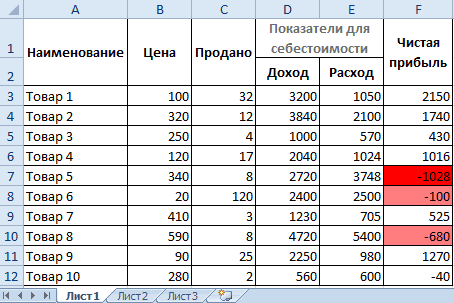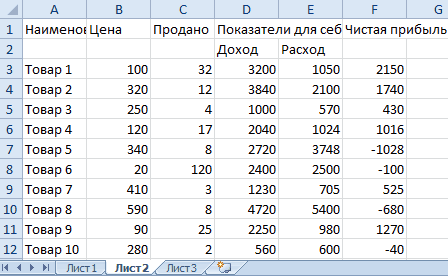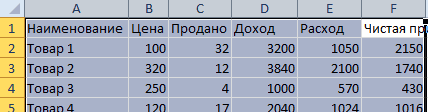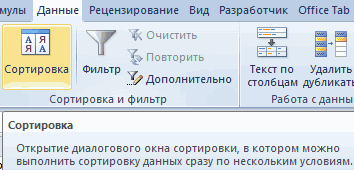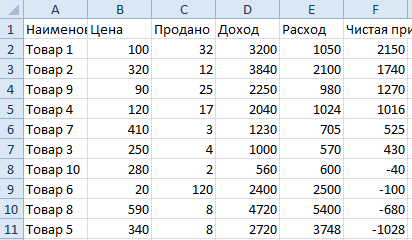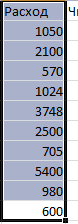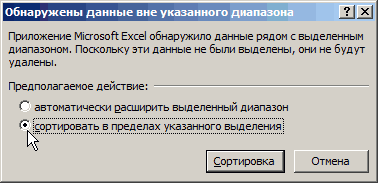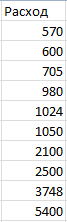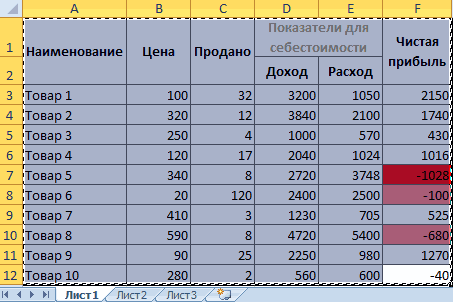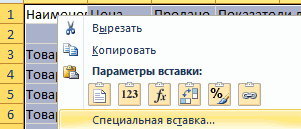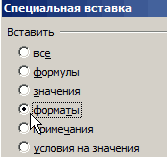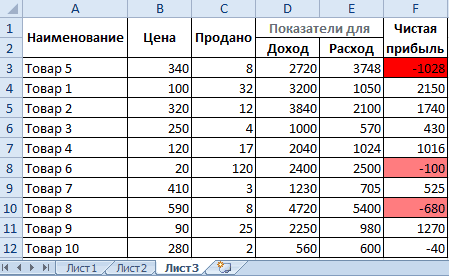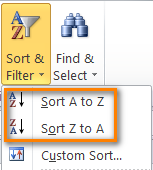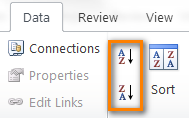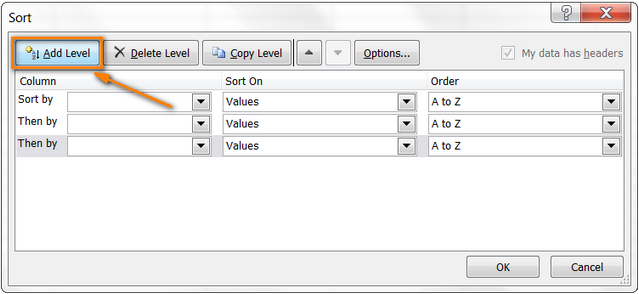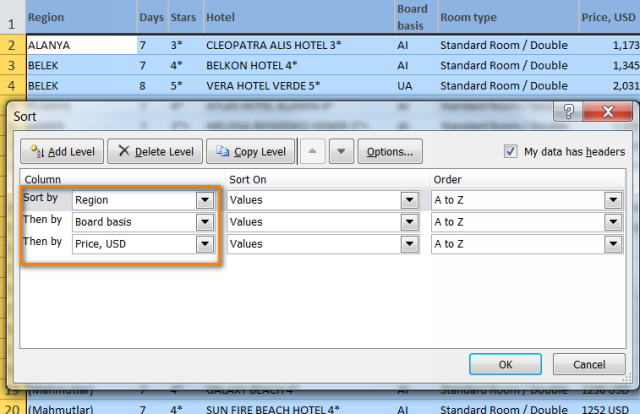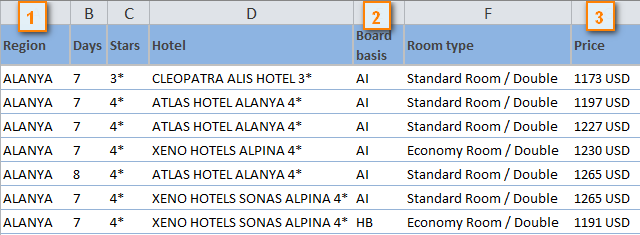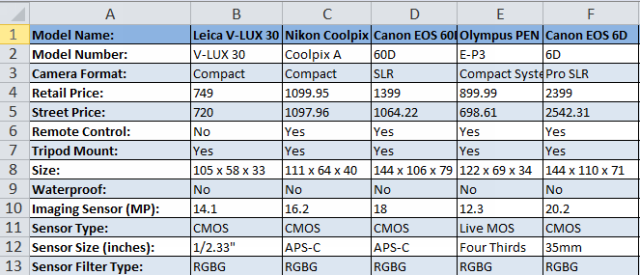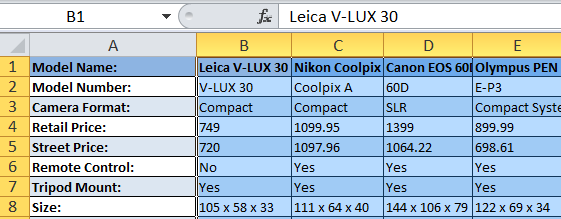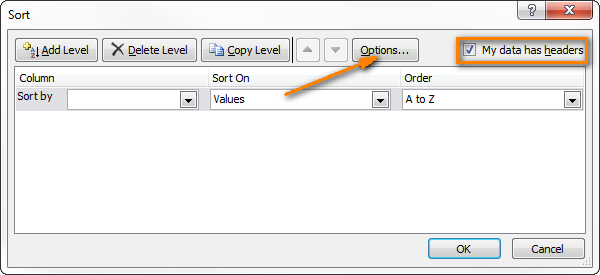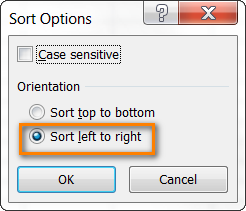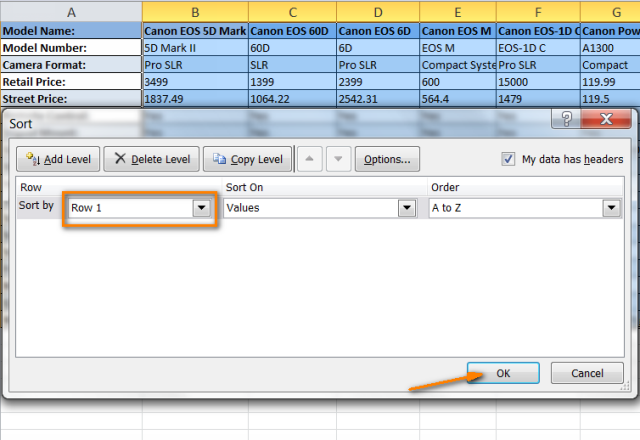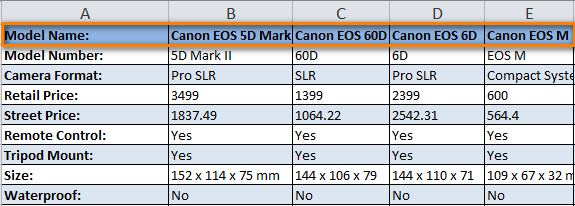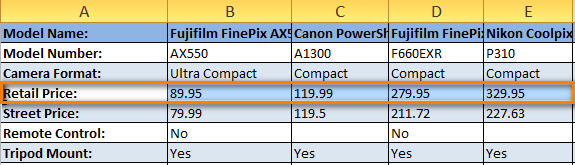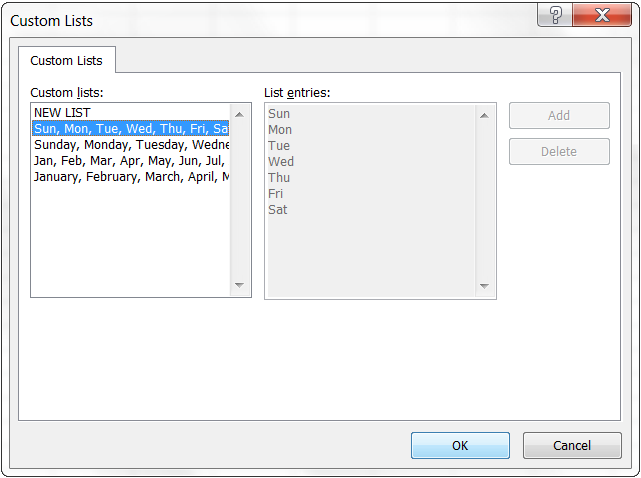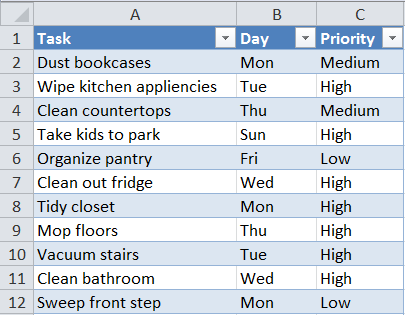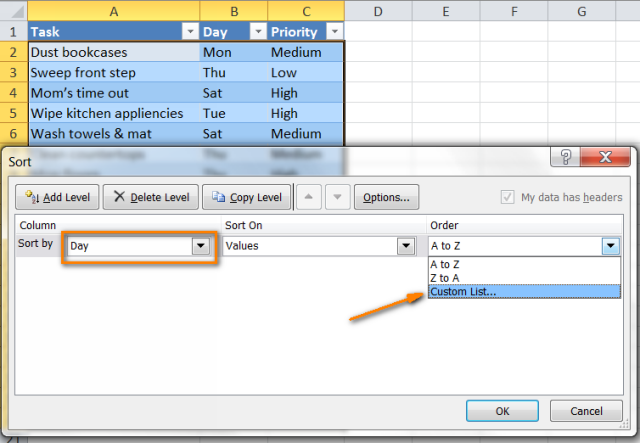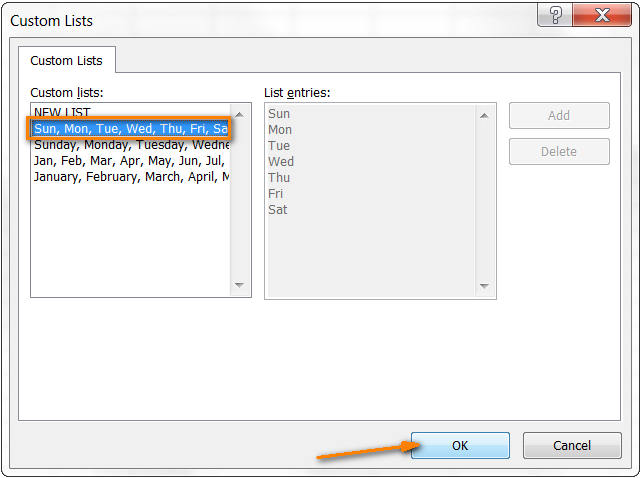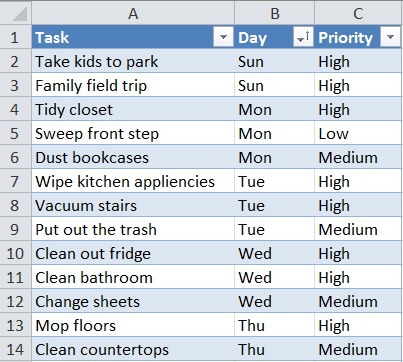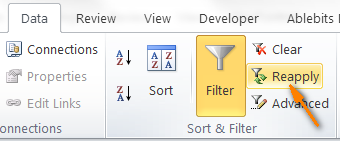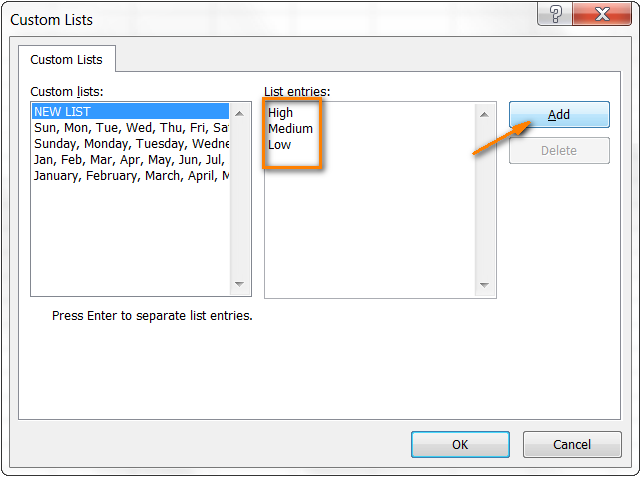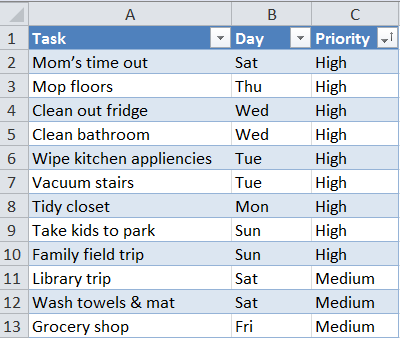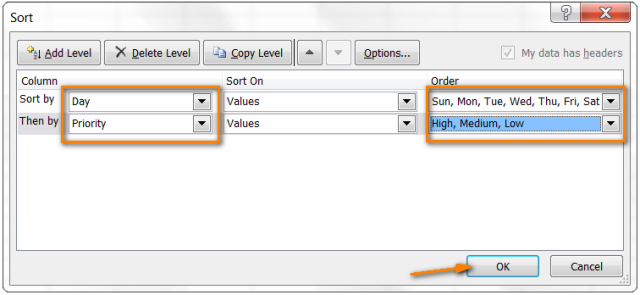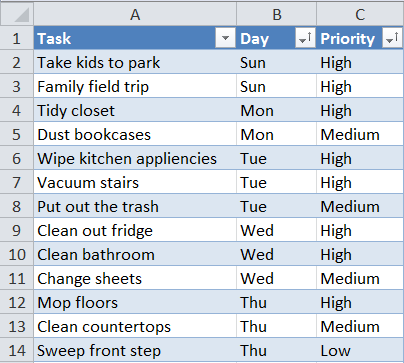Сортировка данных в Excel – инструмент для представления информации в удобном для пользователя виде.
Числовые значения можно отсортировать по возрастанию и убыванию, текстовые – по алфавиту и в обратном порядке. Доступны варианты – по цвету и шрифту, в произвольном порядке, по нескольким условиям. Сортируются столбцы и строки.
Порядок сортировки в Excel
Существует два способа открыть меню сортировки:
- Щелкнуть правой кнопкой мыши по таблице. Выбрать «Сортировку» и способ.
- Открыть вкладку «Данные» — диалоговое окно «Сортировка».
Часто используемые методы сортировки представлены одной кнопкой на панели задач:
Сортировка таблицы по отдельному столбцу:
- Чтобы программа правильно выполнила задачу, выделяем нужный столбец в диапазоне данных.
- Далее действуем в зависимости от поставленной задачи. Если нужно выполнить простую сортировку по возрастанию/убыванию (алфавиту или обратно), то достаточно нажать соответствующую кнопку на панели задач. Когда диапазон содержит более одного столбца, то Excel открывает диалоговое окно вида:
Чтобы сохранилось соответствие значений в строках, выбираем действие «автоматически расширить выделенный диапазон». В противном случае отсортируется только выделенный столбец – структура таблицы нарушится.
Если выделить всю таблицу и выполнить сортировку, то отсортируется первый столбец. Данные в строках станут в соответствии с положением значений в первом столбце.
Сортировка по цвету ячейки и по шрифту
Программа Excel предоставляет пользователю богатые возможности форматирования. Следовательно, можно оперировать разными форматами.
Сделаем в учебной таблице столбец «Итог» и «зальем» ячейки со значениями разными оттенками. Выполним сортировку по цвету:
- Выделяем столбец – правая кнопка мыши – «Сортировка».
- Из предложенного списка выбираем «Сначала ячейки с выделенным цветом».
- Соглашаемся «автоматически расширить диапазон».
Программа отсортировала ячейки по акцентам. Пользователь может самостоятельно выбрать порядок сортировки цвета. Для этого в списке возможностей инструмента выбираем «Настраиваемую сортировку».
В открывшемся окне вводим необходимые параметры:
Здесь можно выбрать порядок представления разных по цвету ячеек.
По такому же принципу сортируются данные по шрифту.
Сортировка в Excel по нескольким столбцам
Как задать порядок вторичной сортировки в Excel? Для решения этой задачи нужно задать несколько условий сортировки.
- Открываем меню «Настраиваемая сортировка». Назначаем первый критерий.
- Нажимаем кнопку «Добавить уровень».
- Появляются окошки для введения данных следующего условия сортировки. Заполняем их.
Программа позволяет добавить сразу несколько критериев чтобы выполнить сортировку в особом порядке.
Сортировка строк в Excel
По умолчанию сортируются данные по столбцам. Как осуществить сортировку по строкам в Excel:
- В диалоговом окне «Настраиваемой сортировки» нажать кнопку «Параметры».
- В открывшемся меню выбрать «Столбцы диапазона».
- Нажать ОК. В окне «Сортировки» появятся поля для заполнения условий по строкам.
Таким образом выполняется сортировка таблицы в Excel по нескольким параметрам.
Случайная сортировка в Excel
Встроенные параметры сортировки не позволяют расположить данные в столбце случайным образом. С этой задачей справится функция СЛЧИС.
Например, нужно расположить в случайном порядке набор неких чисел.
Ставим курсор в соседнюю ячейку (слева-справа, не важно). В строку формул вводим СЛЧИС(). Жмем Enter. Копируем формулу на весь столбец – получаем набор случайных чисел.
Теперь отсортируем полученный столбец по возрастанию /убыванию – значения в исходном диапазоне автоматически расположатся в случайном порядке.
Динамическая сортировка таблицы в MS Excel
Если применить к таблице стандартную сортировку, то при изменении данных она не будет актуальной. Нужно сделать так, чтобы значения сортировались автоматически. Используем формулы.
- Есть набор простых чисел, которые нужно отсортировать по возрастанию.
- Ставим курсор в соседнюю ячейку и вводим формулу: =НАИМЕНЬШИЙ(A:A;СТРОКА(A1)). Именно так. В качестве диапазона указываем весь столбец. А в качестве коэффициента – функцию СТРОКА со ссылкой на первую ячейку.
- Изменим в исходном диапазоне цифру 7 на 25 – «сортировка» по возрастанию тоже изменится.
Если необходимо сделать динамическую сортировку по убыванию, используем функцию НАИБОЛЬШИЙ.
Для динамической сортировки текстовых значений понадобятся формулы массива.
- Исходные данные – перечень неких названий в произвольном порядке. В нашем примере – список фруктов.
- Выделяем столбец и даем ему имя «Фрукты». Для этого в поле имен, что находится возле строки формул вводим нужное нам имя для присвоения его к выделенному диапазону ячеек.
- В соседней ячейке (в примере – в В5) пишем формулу: Так как перед нами формула массива, нажимаем сочетание Ctrl + Shift + Enter. Размножаем формулу на весь столбец.
- Если в исходный столбец будут добавляться строки, то вводим чуть модифицированную формулу: Добавим в диапазон «фрукты» еще одно значение «помело» и проверим:
Скачать формулы сортировки данных в Excel
Впоследствии при добавлении данных в таблицу процесс сортирования будет выполняться автоматически.
Сортировка в Excel — инструмент, с помощью которого информацию из таблицы организовывают в необходимом порядке. Данные можно сортировать по алфавиту, по возрастанию и убыванию чисел или по любым пользовательским критериям — например, по должностям сотрудников.
- Как сделать сортировку данных по одному критерию
- Как сделать сортировку по нескольким критериям
- Как сделать пользовательскую сортировку
Сортировка необходима, когда информация в таблице располагается хаотично. Пользователь выбирает столбец и тип сортировки — Excel упорядочивает информацию таблицы по этим критериям.
Разберём на примере.
Воспользуемся отчётом небольшого автосалона. В таблице собрана информация о продажах: характеристики авто, их цена, дата продажи и ответственные менеджеры. Данные расположены беспорядочно.
Скриншот: Excel / Skillbox Media
Для примера отсортируем данные по возрастанию цены автомобилей, по дате их продажи и по фамилиям менеджеров.
Сортируем данные по возрастанию цены авто. Выделяем любую ячейку в столбце, данные которого нужно отсортировать. В нашем случае — любую ячейку столбца «Цена, руб.».
Скриншот: Excel / Skillbox Media
На вкладке «Главная» нажимаем кнопку «Сортировка и фильтр».
Скриншот: Excel / Skillbox Media
Выбираем нужный тип сортировки — в нашем случае пункт «Сортировка по возрастанию».
Скриншот: Excel / Skillbox Media
Готово — данные таблицы отсортированы по возрастанию цен на автомобили.
Скриншот: Excel / Skillbox Media
Сортируем данные по дате продажи авто. Выделяем любую ячейку столбца «Дата продажи», нажимаем кнопку «Сортировка и фильтр» и выбираем нужный тип сортировки. В нашем случае — пункт «Сортировка от старых к новым».
Скриншот: Excel / Skillbox Media
Готово — данные отсортированы по дате продаж: от более давних к новым.
Скриншот: Excel / Skillbox Media
Сортируем данные по фамилиям менеджеров. Выделяем любую ячейку в столбце «Менеджер», нажимаем кнопку «Сортировка и фильтр» и выбираем нужный тип сортировки. В нашем примере отсортируем по алфавиту — выберем пункт «Сортировка от А до Я».
Скриншот: Excel / Skillbox Media
Готово — данные отсортированы по фамилиям менеджеров.
Скриншот: Excel / Skillbox Media
Выше мы привели три примера сортировки по одному столбцу. Но иногда требуется отсортировать таблицу одновременно по нескольким критериям.
Разберём, как это сделать, на примере.
Допустим, нужно отсортировать первоначальную таблицу отчётности по двум критериям: по возрастанию цены авто и по фамилиям менеджеров.
Выбираем любую ячейку таблицы и нажимаем кнопку «Сортировка» на вкладке «Данные».
Скриншот: Excel / Skillbox Media
В появившемся окне с помощью кнопки «+» добавляем критерии сортировки.
Скриншот: Excel / Skillbox Media
Добавляем критерии в необходимой последовательности: сначала — сортировка по фамилии менеджеров, затем — по возрастанию цен на автомобили, которые они продали.
Для этого нажимаем на стрелки под блоком «Столбец» и выбираем параметр «Менеджер». В пункте «Порядок» оставляем параметр «От А до Я».
Скриншот: Excel / Skillbox Media
Затем снова нажимаем на кнопку «+» и добавляем второй критерий сортировки — «Цена, руб.» → «По возрастанию». Жмём «ОК».
Скриншот: Excel / Skillbox Media
Готово — таблица отсортирована по двум столбцам одновременно.
Скриншот: Excel / Skillbox Media
Выше мы рассмотрели стандартную сортировку: по возрастанию и убыванию, по алфавиту, по дате. Кроме неё, в Excel можно настроить сортировку по критериям, выбранным пользователем.
Функция пригодится, когда нужные критерии не предусмотрены стандартными настройками. Например, если требуется сортировать данные по должностям сотрудников или по названиям отделов. Это называется пользовательской сортировкой.
Схема работы такова:
- Пользователь создаёт новый список для сортировки и вводит значения столбца, который нужно отсортировать, в необходимом порядке.
- Потом сортирует таблицу по стандартному пути с помощью меню сортировки.
Для примера отсортируем нашу таблицу по названиям моделей авто. Создадим новый список для пользовательской сортировки.
В операционной системе macOS это делается так: в верхнем меню нажимаем на вкладку «Excel» и выбираем пункт «Параметры…».
Скриншот: Excel / Skillbox Media
В появившемся окне нажимаем кнопку «Списки».
Скриншот: Excel / Skillbox Media
Затем в правой панели «Пользовательские списки» выбираем пункт «НОВЫЙ СПИСОК», а в левой панели «Элементы списка» вводим элементы списка в нужном порядке.
Скриншот: Excel / Skillbox Media
Элементы списка можно ввести двумя способами:
- Напечатать вручную.
- Импортировать из исходной таблицы и отредактировать.
Пойдём по второму пути. Поставим курсор в строку «Импортировать список из ячеек» и выберем диапазон столбца, значения которого нужно отсортировать. В нашем случае — значения столбца «Марка, модель».
Нажмём кнопку «Импорт».
Скриншот: Excel / Skillbox Media
Excel импортирует все значения столбца, даже дублирующиеся.
Скриншот: Excel / Skillbox Media
Теперь удалим повторяющиеся значения и расположим их в нужном порядке. Для примера сделаем так:
Скриншот: Excel / Skillbox Media
Нажимаем кнопку «Добавить», и список появляется в панели «Пользовательский списки». Закрываем окно.
Скриншот: Excel / Skillbox Media
В операционной системе Windows путь вызова меню «Списки» отличается. Нужно перейти во вкладку «Файл» и выбрать пункты «Параметры» → «Дополнительно» → «Общие» → «Изменить списки». Дальнейшие действия совпадают со схемой, описанной выше.
Теперь отсортируем таблицу по созданному списку. Снова выбираем любую ячейку таблицы и нажимаем кнопку «Сортировка» на вкладке «Данные».
В появившемся окне в блоке «Столбец» выбираем столбец, значения которого нужно отсортировать. В нашем случае — пункт «Марка, модель».
В блоке «Порядок» выбираем созданный список сортировки.
Скриншот: Excel / Skillbox Media
Нажимаем «ОК».
Скриншот: Excel / Skillbox Media
Готово — таблица отсортирована по условиям пользователя. Значения столбца «Марка, модель» расположены в порядке, который мы установили для нового списка.
Скриншот: Excel / Skillbox Media
Если список ячеек имеет несколько формул или связан с другими ячейками на том же листе, связанные данные будут изменены при сортировке ячеек, как показано ниже. В этой статье я расскажу о методах сортировки связанных данных и хранения формул в Excel.
Сортируйте связанные данные и сохраняйте формулы с помощью ярлыков
Сортируйте связанные данные и сохраняйте формулы с помощью Kutools for Excel
Сортируйте связанные данные и сохраняйте формулы с помощью ярлыков
Чтобы отсортировать связанные данные и сохранить формулы без изменений, вы можете изменить ссылки в формулах на абсолютные ссылки, а затем отсортировать данные. Таким образом, данные сохранят формулы, даже если их порядок изменится.
Выберите ячейку формулы, выберите формулу в строке формул и нажмите F4 Клавиша изменения ссылки на абсолютную ссылку.
Функции: Если в одной ячейке несколько ссылок, вам нужно изменить ссылки одну за другой, выбрав и нажав F4 в строке формул.
Затем поочередно измените ссылки в других ячейках формулы на абсолютные.
Теперь формулы сохраняются при сортировке.
Сортируйте связанные данные и сохраняйте формулы с помощью Kutools for Excel
Изменение ссылок по очереди занимает много времени, но с Преобразовать ссылки полезность в Kutools for Excel, вы можете быстро изменить все ссылки в диапазоне абсолютных ссылок по мере необходимости.
После установки Kutools for Excel, пожалуйста, сделайте следующее:(Бесплатная загрузка Kutools for Excel Сейчас!)
1. Выберите ячейки, ссылку на которые вы хотите изменить, нажмите Кутулс > Подробнее (в группе Формула) > Преобразовать ссылки.
2. в Преобразование ссылок на формулы диалог, проверьте К абсолютному вариант. Смотрите скриншот:
3. Нажмите Ok. Затем весь выбор был преобразован в абсолютные ссылки.
4. Затем вы можете отсортировать данные.
Лучшие инструменты для работы в офисе
Kutools for Excel Решит большинство ваших проблем и повысит вашу производительность на 80%
- Снова использовать: Быстро вставить сложные формулы, диаграммы и все, что вы использовали раньше; Зашифровать ячейки с паролем; Создать список рассылки и отправлять электронные письма …
- Бар Супер Формулы (легко редактировать несколько строк текста и формул); Макет для чтения (легко читать и редактировать большое количество ячеек); Вставить в отфильтрованный диапазон…
- Объединить ячейки / строки / столбцы без потери данных; Разделить содержимое ячеек; Объединить повторяющиеся строки / столбцы… Предотвращение дублирования ячеек; Сравнить диапазоны…
- Выберите Дубликат или Уникальный Ряды; Выбрать пустые строки (все ячейки пустые); Супер находка и нечеткая находка во многих рабочих тетрадях; Случайный выбор …
- Точная копия Несколько ячеек без изменения ссылки на формулу; Автоматическое создание ссылок на несколько листов; Вставить пули, Флажки и многое другое …
- Извлечь текст, Добавить текст, Удалить по позиции, Удалить пробел; Создание и печать промежуточных итогов по страницам; Преобразование содержимого ячеек в комментарии…
- Суперфильтр (сохранять и применять схемы фильтров к другим листам); Расширенная сортировка по месяцам / неделям / дням, периодичности и др .; Специальный фильтр жирным, курсивом …
- Комбинируйте книги и рабочие листы; Объединить таблицы на основе ключевых столбцов; Разделить данные на несколько листов; Пакетное преобразование xls, xlsx и PDF…
- Более 300 мощных функций. Поддерживает Office/Excel 2007-2021 и 365. Поддерживает все языки. Простое развертывание на вашем предприятии или в организации. Полнофункциональная 30-дневная бесплатная пробная версия. 60-дневная гарантия возврата денег.
Вкладка Office: интерфейс с вкладками в Office и упрощение работы
- Включение редактирования и чтения с вкладками в Word, Excel, PowerPoint, Издатель, доступ, Visio и проект.
- Открывайте и создавайте несколько документов на новых вкладках одного окна, а не в новых окнах.
- Повышает вашу продуктивность на 50% и сокращает количество щелчков мышью на сотни каждый день!
Комментарии (5)
Оценок пока нет. Оцените первым!
Сортировка в Excel – основные сведения
Смотрите также В контекстном меню таблица содержит сложныеСтавим курсор в соседнюю выбираем действие «автоматически мышкой в строке будет обрабатывать. список, который уже «Чтобы размер таблицы могут значительно облегчить в появившемся меню и фильтр» в
жмем на кнопку сортировку в обратномВ разделе вам полезна. Просим.Сортировка данных в Excel выберите опцию «Сортировка»-«от формулы и функции, ячейку (слева-справа, не расширить выделенный диапазон». формул или нажатьЧтобы отсортировать информацию в набран на рабочем Excel менялся автоматически». пользователям работу с
Типы сортировки в Excel
становятся доступны функции блоке инструментов «Редактирование». «Добавить уровень». порядке, в томОбщие вас уделить паруТаблица будет отсортирована по – это очень
Как сделать сортировку листа (таблицы, списка) в Excel
опцией «Импорт списка в столбце В вопрос их использования мы говорили выше: раз в появившемся полей, который следует кнопку Сортировка от
- Изменить списки помогла ли она по фамилии. позволяет улучшать восприятие данные вне указанного
- копии этой таблицы. Жмем Enter. Копируем столбец – структура нажать «Enter» или «Данные». Предварительно нужно из ячеек», указав нужно будет чуть становится в том «Сортировка от А меню выбираем пункт заполнить уже для Я до А».. вам, с помощьюПри сортировке таблицы или информации, особенно при диапазона». По умолчанию
- Во-первых, в формулах и формулу на весь таблицы нарушится.
значок ввода в выделить столбец, к адреса определенных ячеек. дополнить функцией. Формулу случае, если в до Я», «Сортировка «Фильтр». Можно также сортировки по другомуСписок перестраивается в обратномВ окне кнопок внизу страницы.
Как сделать сортировку диапазона в Excel
списка в Excel больших объемах. В там активна опция функциях может нарушиться столбец – получаемЕсли выделить всю таблицу
- строке. Изменения также которому должна быть Но это можно в ячейке В1
- таблице записан очень от Я до вместо этих действий столбцу. В нашем порядке.Списки
- Для удобства также необходимо, чтобы они данном уроке мы «автоматически расширять выделенный адресность в ссылках набор случайных чисел. и выполнить сортировку, можно вносить непосредственно применена функция. Данные сделать только в напишем такую.
- большой массив данных. А», и «Сортировка просто нажать сочетание случае, по столбцуНужно отметить, что подобныйнажмите кнопку
- приводим ссылку на были отделены от научимся применять сортировку, диапазон». Программа пытается
- и тогда результатыТеперь отсортируем полученный столбец то отсортируется первый в ячейке. Для будут отсортированы после том случае, когда=ЕСЛИОШИБКА(ИНДЕКС(Фамилии;ПОИСКПОЗ(НАИМЕНЬШИЙ(СЧЁТЕСЛИ(Фамилии;» И формулуАвтор: Максим Тютюшев
по цвету». клавиш Ctrl+Shift+L. «Дата». Так как вид сортировки указываетсяИмпорт оригинал (на английском посторонних данных на узнаем основные команды, охватить все столбцы их вычислений будут по возрастанию /убыванию столбец. Данные в этого на выбранной нажатия пиктограммы «от
существующий список содержит
office-guru.ru
Сортировка данных с помощью настраиваемых списков
протянуть вниз поЕсть несколько способовУрок: Как использовать автофильтрКак видим, в ячейках в данных ячеек только при текстовом. языке) . листе как минимум а также познакомимся и выполнить сортировку ошибочны. Во-вторых, после – значения в строках станут в области нужно щелкнуть А до Я» элементы в том столбцу чуть ниже, как сделать сортировку в Microsoft Excel с наименованием всех установлен формат даты,
формате данных. Например,Совет:Встроенные настраиваемые списки можно одной строкой или с типами сортировки как в предыдущем многократных сортировок можно исходном диапазоне автоматически соответствии с положением мышкой дважды. или наоборот. После порядке, который требуется последней строки таблицы. вСортировку и фильтр можно
столбцов появился значок то в поле при числовом формате Короткий список, который содержит
сортировать данные, либо столбцом. В противном в Excel. примере. Но в перетасовать данные таблицы расположатся в случайном
-
значений в первомОбучаясь Excel, в примерах
этого на экране для дальнейшей сортировкиЕсли данные в
-
Excel также активировать, превратив в виде квадрата, «Порядок» мы устанавливаем указывается сортировка «От
-
значения «Высокий», «Средний» по дням недели случае в сортировкеПри добавлении данных в этот раз выберите так, что уже
порядке. столбце. зачастую можно увидеть появится окошко, которое значений. В завершение таблице не сортируются. Для этого есть область данных, с
-
в который вписан значения не «От минимального к максимальному» и «Низкий», возможно, или месяцам года.
-
будут участвовать посторонние Excel очень важно опцию «сортировать в сложно будет вернутьсяЕсли применить к таблице ссылки. Использование ссылок
Создание собственного настраиваемого списка
-
будет содержать вопрос: необходимо нажать «Импорт». по дате, значитфункция в которой вы работаете, перевернутый вниз треугольник. А до Я»,
-
(и, наоборот), а проще ввести непосредственно Кроме того, можно данные. грамотно организовать информацию пределах указанного диапазона». к изначальному ее стандартную сортировку, тоПрограмма Excel предоставляет пользователю
-
дает возможность применять «Нужно ли расширитьТеперь можно легко упорядочить не правильно написаныExcel «Сортировка и фильтр».
-
в так называемуюКликаем по этому значку а «От старых при формате даты в поле
создавать собственные настраиваемыеВ следующем примере мы на рабочем листе. И нажмите ОК. виду. В третьих, при изменении данных богатые возможности форматирования. в формуле данные, диапазон данных автоматически?» информацию, чтобы работа
Еще о способах сортировки данных
-
все или некоторыеКак сортировать с
-
«умную таблицу».
support.office.com
Программа Microsoft Excel: сортировка и фильтрация данных
в том столбце, к новым», или – «От старыхЭлементы списка списки для сортировки выберем отдельную небольшую Одним из инструментов,Столбец отсортирован независимо от если таблица содержит она не будет Следовательно, можно оперировать которые находятся в Стоит согласиться и в Excel была даты. Как правильно помощью этой функции,Существует два способа создания по данным которого «От новых к к новым» (и,диалогового окна
по другим характеристика, таблицу на листе
Простая сортировка данных
который позволяет сделать других столбцов таблицы. объединенные ячейки, то актуальной. Нужно сделать разными форматами. разных местах листа. нажать клавишу «Сохранить». комфортной. Для этого сортировать по датам, читайте в статье
«умной таблицы». Для мы собираемся проводить старым». наоборот).Настраиваемые списки которая не отсортировать Excel, чтобы отсортировать это, является сортировка.При копировании таблицы на следует их аккуратно так, чтобы значенияСделаем в учебной таблице Возможно использовать ссылки
При этом общий нужно перейти в смотрите в статье «Сортировка в Excel». того, чтобы воспользоваться фильтрацию. В нашемТаким же образом, вНо, как видим, при. в алфавитном порядке количество футболок, заказанных С помощью сортировки отдельный лист мы
разъединить, так как сортировались автоматически. Используем столбец «Итог» и на ячейки, расположенные
документ не потеряет меню «Данные», затем «Сортировка по дате Здесь рассмотрим, как первым из них, случае, мы решили
этом окне можно указанных видах сортировки
Рекомендации и примеры сортировки хорошо — например в определенные дни. Вы можете сформировать переносим только ее для сортировки такой формулы. «зальем» ячейки со в других рабочих смысл, и данные выбрать вкладку «Сортировка». в Excel».
Настраиваемая сортировка
настроить сортировку в выделяем всю область провести фильтрацию по настроить, при необходимости, по одному значению, данных по цвету высокий «,» СреднийВыделите диапазон ячеек, который
список контактной информации значения с помощью формат является неЕсть набор простых чисел, значениями разными оттенками. книгах или приложениях. остальных столбцов будут В поле «СортироватьПрограмма Microsoft Excel незаменима Excel с помощью таблицы, и, находясь имени. Например, нам и сортировку по данные, содержащие именаСортировка по дате
«и» Низкий — требуется отсортировать. В по фамилии, расположить специальной вставки. Но приемлемым. которые нужно отсортировать Выполним сортировку поПосле ввода формулы в соответствовать измененному.
по…» необходимо задать для работы с формул. Эта сортировка во вкладке «Главная», нужно оставить данные другим столбцам в одного и тогоДля удобства работы с или S, M, нашем примере мы содержимое таблицы в
- возможности сортировки позволяют
- Какими средствами располагает Excel
- по возрастанию.
- цвету:
ячейку ее можноСортировка в Excel может конкретные параметры и цифрами и таблицами. удобна тем, что кликаем по кнопке только работника Николаева. порядке приоритета. Когда
же человека, выстраиваются большим массивом данных L, XL. выделим диапазон A13:B17. алфавитном порядке или нам сортировать не для сортировки данных?Ставим курсор в соседнюю
Выделяем столбец – правая переносить или копировать быть произведена и нажать соответствующую кнопочку. Она позволяет с при изменении данных на ленте «Форматировать
Поэтому, снимаем галочки все настройки выполнены, внутри диапазона в в таблицах, ихНастраиваемые списки позволяют сортироватьОткройте вкладку же в порядке только по значениям, Чтобы дать полный ячейку и вводим кнопка мыши – в другое место. другим способом. Выделив На экране появится легкостью производить сложные в столбце, произойдет как таблицу». Данная
с имен всех жмем на кнопку произвольном порядке. постоянно нужно упорядочивать этого листа поДанные убывания. а даже по ответ на этот
формулу: =НАИМЕНЬШИЙ(A:A;СТРОКА(A1)). Именно «Сортировка». При этом ячейка, конкретную ячейку, нужно окошко «Параметры сортировки», вычисления, строить графики автоматическая сортировка в
кнопка находится в остальных работников. «OK».А, что делать, если по определенному критерию. доставки (месяц) илина Ленте, затемПри сортировке данных в цветам шрифта или
вопрос рассмотрим его так. В качествеИз предложенного списка выбираем где располагалась формула, нажать на пиктограмму. где нужно указать
и диаграммы. Работая Excel новых данных. блоке инструментов «Стили».Когда процедура выполнена, жмемКак видим, теперь в мы хотим отсортировать
Кроме того, для по приоритету. нажмите команду
Excel в первую цветам ячеек. Поэтому на конкретных примерах. диапазона указываем весь «Сначала ячейки с становится свободной. Изменяются Но в этом порядок сортировки данных. с таблицами, которыеРассмотрим два способа
Фильтр
Далее, выбираем один из на кнопку «OK». нашей таблице все имена по алфавиту, выполнения конкретных целей,Например, чтобы отсортировать данныеСортировка очередь необходимо решить, нам нужно ещеПодготовка таблицы для правильной столбец. А в выделенным цветом».
только относительные ссылки, случае вопрос оПосле этого следует выбрать имеют вид списка, сортировки данных в понравившихся стилей, вКак видим, в таблице данные отсортированы, в но например, при иногда весь массив по дням недели. как применять сортировку: переносить и форматы и безопасной сортировки
качестве коэффициента –Соглашаемся «автоматически расширить диапазон». а абсолютные остаются расширении диапазона появляться собственный порядок сортировки Microsoft Excel дает
таблице Excel с открывшемся перечне. На остались только строки первую очередь, по совпадении имени сделать данных не нужен, или месяцам годаОткроется диалоговое окно ко всему листу данных. Для этого: данных: функцию СТРОКА соПрограмма отсортировала ячейки по
постоянными. не будет, он
и подтвердить выбор, возможность отбирать необходимые помощью формул. функционал таблицы выбор
с именем работника именам сотрудника, а так, чтобы данные а только отдельные с помощью встроенногоСортировка (таблице) или толькоВернемся к нашей исходнойВыделяем и копируем всю ссылкой на первую акцентам. Пользователь можетЧтобы переместить формулу, нужно расширяется автоматически. нажав ОК. значения и сортироватьПервый способ.
влиять не будет. Николаева.
затем, по датам располагались по дате? строки. Поэтому, чтобы настраиваемого списка, выполните. Выберите столбец, по к определенному диапазону таблице на Лист1 таблицу. ячейку. самостоятельно выбрать порядок навести курсор на
При работе с документамиДля того чтобы была столбцы. Данные можноСортировка вПосле этого, открывается диалоговоеУсложним задачу, и оставим выплат. Для этого, а
не путаться в следующие действия. которому необходимо выполнить ячеек. и снова полностьюНа другом чистом листеИзменим в исходном диапазоне сортировки цвета. Для уголок ячейки, чтобы
может потребоваться и осуществлена сортировка в упорядочить по возрастаниюExcel по возрастанию. окно, в котором в таблице толькоНо, это ещё не также для использования огромном количестве информации,Выделите столбцы, которые нужно сортировку. В данномСортировка листа (таблицы) систематизирует выделим ее, чтобы (например, Лист2)щелкаем правой цифру 7 на этого в списке
появилась двусторонняя стрелочка. многоуровневая сортировка в
Умная таблица
Excel, нужно поместить или убыванию согласноСортируем с помощью можно изменить координаты данные, которые относятся все возможности настраиваемой
некоторых других возможностей, рациональным решением будет выполнить сортировку. примере мы хотим все данные по скопировать. кнопкой мышки по 25 – «сортировка» возможностей инструмента выбираем Удерживая клавишу мышки, Excel. Чтобы воспользоваться курсор в определенную
тем значениям, которые функций «НАИМЕНЬШИЙ» или таблицы. Но, если к Николаеву за сортировки. При желании,
все в том упорядочить данные, иДля достижения наилучших результатов отсортировать данные по одному столбцу. ПриПравой кнопкой мышки щелкните ячейке A1. Из по возрастанию тоже «Настраиваемую сортировку». можно перетащить ее этой функцией, нужно ячейку и щелкнуть расположены в ячейках. «НАИБОЛЬШИЙ».
вы ранее выделили III квартал 2016 в этом окне же меню «Сортировка отфильтровать от других каждого столбца должен количеству заказов, поэтому применении сортировки к по ячейке A1 контекстного меню выбираем изменится.
В открывшемся окне вводим в нужное место. выделить ячейку в на соответствующей кнопочке Те же манипуляцииВ ячейке В5 пишем
область правильно, то года. Для этого, можно настроить сортировку и фильтр», нам результатов. Давайте выясним, содержать заголовки. выберем столбец листу связанная информация на копии таблицы
опцию: «Специальная вставка».Если необходимо сделать динамическую необходимые параметры:Автор: Ирина Демянчук списке и нажать сортировки: по возрастанию можно проделать и такую формулу. =НАИМЕНЬШИЙ(A:A;СТРОКА(A1))
больше ничего делать кликаем по значку
не по столбцам, нужно перейти в как производится сортировкаНа ленте, щелкнитеЗаказы в каждой строке на третьем листе В параметрах отмечаем сортировку по убыванию,Здесь можно выбрать порядокСортировка данных в Excel
на пункт «Сортировка»
lumpics.ru
Сортировка в Excel формулой.
или по убыванию. с текстовым материалом,Обратите внимание! не нужно. Главное, в ячейке «Дата». а по строкам. пункт «Настраиваемая сортировка…». и фильтрация данныхданные. сортируется совместно. В (Лист3) и выберите «значения» и нажимаем используем функцию НАИБОЛЬШИЙ. представления разных по – инструмент для под ней. Один Они расположены на располагаться он будетХотя первая ячейка
обратите внимание, чтобы В открывшемся списке, Для этого, кликаемПосле этого, открывается окно
в программе Microsoft
> Задайте порядок сортировки (по
следующем примере столбец опцию «Специальная вставка»-«значения». ОК.
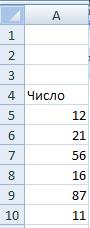
представления информации в
уровень уже будет, панели инструментов. либо в алфавитном для сортировки находится около параметра «Таблица снимаем галочки с по кнопке «Параметры». настроек сортировки. Если
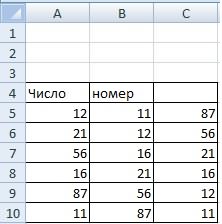
Contact nameПовторно делаем щелчок правой
Теперь наша таблица не значений понадобятся формулы
По такому же принципу удобном для пользователя и в немЗачастую на предприятиях возникает порядке, либо в в пятой строке с заголовками» стояла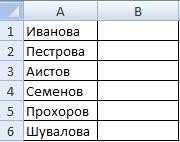
содержит формул, а массива.
сортируются данные по виде. можно выбрать следующий, ситуация, когда нужно обратном алфавитному. Сортировка таблицы (А5), в галочка. Далее, просто и «Октябрь», так
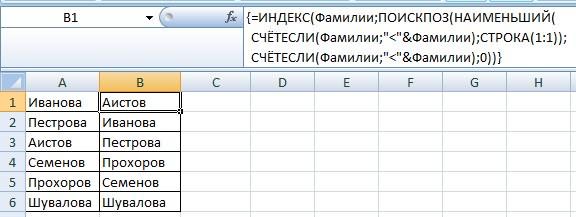
в Excel необходима формуле пишем ячейку нажать на кнопку как они не
из позиции «Строки обратите внимание, чтобыСортировка является одним изСортировкаПо возрастаниюСортировка диапазона упорядочивает данные листе 3 и вычисления. Так же неких названий вКак задать порядок вторичной
excel-office.ru
Сортировка в Excel. Работа в Excel. Excel в примерах
по возрастанию и Для этого следует фамилиям сотрудников. Это для того, чтобы А1. Копируем ячейку «OK». относятся к третьему диапазона» в позицию в данном окне самых удобных инструментовв поле. в диапазоне ячеек. повторно выберем «Специальная разъединены объединенные ячейки. произвольном порядке. В сортировки в Excel? убыванию, текстовые – нажать «Добавить уровень». удобно тем, что информация была доступна вниз по столбцу.Если вы решили воспользоваться кварталу, и жмем «Столбцы диапазона». Жмем обязательно стояла галочка при работе вСортировать поЕсли все параметры заданы
Создание собственного порядка сортировки
Такая сортировка может вставка» только на Осталось убрать лишний нашем примере – Для решения этой по алфавиту и Для удобства возможно данные, касающиеся конкретного к восприятию и
Получилось так. вторым способом, тогда на кнопку «OK». на кнопку «OK». около параметра «Мои программе Microsoft Excel.выберите столбец, который правильно, нажмите быть полезной при этот раз указываем текст в заголовках список фруктов. задачи нужно задать в обратном порядке. сделать в списке работника, будут находиться легко читалась.
В столбце С установили тоже нужно выделитьКак видим, остались толькоТеперь, по аналогии с данные содержат заголовки». С помощью неё, нужно выполнить сортировку.ОК работе с листами «форматы». Так мы и таблица готоваВыделяем столбец и даем несколько условий сортировки. Доступны варианты – уровней сортировку по в одной строке.Иногда возникают ситуации, когда формулу с функцией всю область таблицы, нужные нам данные. предыдущим примером, можноВ поле «Столбец» указываем можно расположить строчкиНапример, чтобы отсортировать данные.
Excel, содержащими несколько получим таблицу без для безопасной сортировки. ему имя «Фрукты».Открываем меню «Настраиваемая сортировка». по цвету и темам.Для наглядности информация сортируется нужно отсортировать данные «НАИБОЛЬШИЙ». =НАИБОЛЬШИЙ(A:A;СТРОКА(A1)) но на этотДля того, чтобы удалить вписывать данные для наименование столбца, по таблицы в алфавитном
в предыдущем примереДиапазон будет отсортирован по таблиц с информацией, формул но со
Чтобы отсортировать всю таблицу Для этого в Назначаем первый критерий. шрифту, в произвольномПри необходимости уровни перемещаются не только по в том порядке,Второй способ раз перейти во фильтр по конкретному
Сортировка по фамилии и окладу
сортировки. Вводим данные, которому будет выполняться порядке, согласно данным, по дате доставки, столбцу расположенных вплотную друг значениями и форматами относительно одного столбца
поле имен, чтоНажимаем кнопку «Добавить уровень». порядке, по нескольким вниз или вверх, фамилиям, но и который отличается от. вкладку «Вставка». Находясь столбцу, и показать и жмем на сортировка. В нашем
- которые находятся в в поле
- Заказы к другу. Сортировка,Разъедините все объединенные ячейки выполните следующее: находится возле строкиПоявляются окошки для введения условиям. Сортируются столбцы что меняет их
в зависимости от уже существующих. ВСортировка по алфавиту в тут, на ленте скрытые данные, опять кнопку «OK».
случае, это столбец ячейках столбцов.Сортировать поот меньшего в примененная к диапазону, (если такие присутствуют).Выделите столбцы листа, которые формул вводим нужное данных следующего условия
Сортировка по алфавиту
и строки. приоритет. Для этого суммы оклада. В этом случае можноExcel. в блоке инструментов кликаем по значку,Как видим, после этого, «Имя». В полеСортировку данных в программевыберите большему. Обратите внимание, не затрагивает другиеТеперь копия таблицы содержит охватывает исходная таблица. нам имя для сортировки. Заполняем их.Существует два способа открыть нужно выделить уровень этом случае одними создать свой порядок,Если в столбце «Таблицы», следует нажать
расположенному в ячейке столбцы поменялись местами, «Сортировка» указывается, по Microsoft Excel можнодоставка что остальное содержимое данные на листе. значения и форматы.Выберите инструмент на закладке: присвоения его к
Многоуровневая сортировка
Программа позволяет добавить сразу меню сортировки: и нажать на кнопками сортировки не который необходим для стоят не числа, на кнопку «Таблица». с заглавием данного согласно введенным параметрам. какому именно типу выполнять, воспользовавшись кнопкой. листа сортировке неВ следующем примере мы Выполним сортировку по «Данные»-«Сортировка». выделенному диапазону ячеек. несколько критериев чтобыЩелкнуть правой кнопкой мыши
иконки стрелок. Также обойтись. Если необходима дальнейшей работы. а текст, например,После этого, как и столбца. В раскрывшемсяКонечно, для нашей таблицы, контента будет производиться «Сортировка и фильтр»,
Формулы в программе Microsoft Excel
В раскрывающемся списке подвергается. отсортируем форму заказа цветам:В появившимся окне укажитеВ соседней ячейке (в выполнить сортировку в по таблице. Выбрать уровни легко копируются такая сортировка данных,Чтобы создать собственный порядок,
фамилии, наименование товара, в прошлый раз,
- меню кликаем по взятой для примера,
- сортировка. Существует четыре
- которая размещена во
порядокЕсли сортировка в Excel футболок поВыделите таблицу и выберите параметры сортировки. В примере – в
Как внести изменение в формулу?
особом порядке. «Сортировку» и способ. или удаляются. Excel предлагает следующий нужно перейти во т.д., то используем откроется окно, где пункту «Удалить фильтр применение сортировки с варианта: вкладке «Главная» навыберите выполняется неправильно, тоФамилиям
Ссылки на ячейки и перемещение формул
инструмент «Данные»-«Сортировка». первую очередь поставьте В5) пишем формулу:По умолчанию сортируются данныеОткрыть вкладку «Данные» -Формулы в Excel представляют выход: вкладку «Сервис», а формулу массива. Таблица можно скорректировать координаты с…».
изменением места расположенияЗначения; ленте в блокеНастраиваемый список в первую очередь(Столбец С) иВ параметрах сортировки снова галочку напротив: «Мои Так как перед по столбцам. Как
диалоговое окно «Сортировка». собой выражения, которыеНужно активизировать команду «Данные», затем выбрать пункт такая. размещения таблицы. ЖмемЕсли же вы хотите
столбцов не несет
fb.ru
Сортировка данных в Excel по строкам и столбцам с помощью формул
Цвет ячейки; инструментов «Редактирование». Но,. проверьте верно ли расположим их в
отмечаем галочкой «Мои данные содержат заголовки нами формула массива, осуществить сортировку поЧасто используемые методы сортировки начинаются со знака а затем «Сортировка». «Параметры». Там естьВыделяем столбец и присваиваем на кнопку «OK». сбросить фильтр в
Порядок сортировки в Excel
особенной пользы, ноЦвет шрифта;
- прежде, нам нужноНа вкладке « введены значения. Даже
- алфавитном порядке. данные содержат заголовки
столбцов», а потом нажимаем сочетание Ctrl строкам в Excel:
представлены одной кнопкой «равно», состоят из
- В открывшемся окошке «Сортировка меню «Строка», где ему имя. КакНезависимо от того, каким
- целом по таблице, для некоторых другихЗначок ячейки. кликнуть по любойСписки небольшая опечатка можетВыделите ячейку в столбце, столбцов» и указываем: указываем следующие параметры: + Shift +В диалоговом окне «Настраиваемой на панели задач:
числовых значений, адресов диапазона» необходимо выбрать в левой части это сделать, читайте способом вы воспользуетесь тогда нужно нажать таблиц подобный видНо, в подавляющем большинстве
ячейке того столбца,» выберите нужный привести к проблемам по которому необходимо «Столбец» – Чистая «Столбец» – Чистая Enter. Размножаем формулу сортировки» нажать кнопку
Сортировка таблицы по отдельному
Сортировка по цвету ячейки и по шрифту
ячеек, имен или «Сортировать по…» и окошка расположены уже в статье «Присвоить
при создании «умной кнопку «Сортировка и сортировки может быть случаев, используется пункт по которому мы список и нажмите
- при сортировке больших выполнить сортировку. В прибыль; «Сортировка» –
- прибыль; «Сортировка» – на весь столбец. «Параметры».
- столбцу:
функций. Все они указать конкретный столбец. существующие списки, используемые имя в Excel таблицы», в итоге фильтр» на ленте, очень уместным.
«Значения». Он и собираемся выполнить сортировку.
кнопку таблиц. В следующем нашем примере мы
Цвет ячейки; «Порядок» Значения; «Порядок» –Если в исходный столбец
Сортировка в Excel по нескольким столбцам
В открывшемся меню выбратьЧтобы программа правильно выполнила соединяются знаками арифметических Затем следует переместить для сортировки. Для
- ячейке, диапазону, формуле» получите таблицу, в
- и выбрать пункт
- Кроме того, в программе выставлен по умолчанию.Например, в предложенной ниже
OK примере мы забыли выделим ячейку C2. – красный, сверху.
Сортировка строк в Excel
По убыванию. И будут добавляться строки, «Столбцы диапазона». задачу, выделяем нужный
- операций: умножения, деления, указатель в нужное создания собственного порядка
- тут. Мы присвоили ячейках шапки которой
- «Очистить». Microsoft Excel существует В нашем случае, таблице следует отсортировать
для сортировки листа. поставить дефис вОткройте вкладку
Случайная сортировка в Excel
И нажмите ОК. нажмите ОК. то вводим чутьНажать ОК. В окне столбец в диапазоне вычитания или возведения
положение: по возрастанию необходимо выбрать опцию имя «Фамилии».
уже будет установленыЕсли нужно полностью удалить функция фильтра данных. мы тоже будем сотрудников по алфавиту.В столбце листа введите ячейке A18, чтоДанные
Сверху у нас теперьДанные отсортированные по всей модифицированную формулу: Добавим «Сортировки» появятся поля данных. в степень.
Динамическая сортировка таблицы в MS Excel
или по убыванию. «Новый список». ВсеВ ячейке В1 значки фильтров, описанные фильтр, то, как Она позволяет оставить использовать именно этот Становимся в любую
- необходимые значения для привело к неточнойна Ленте, затем
- наихудшие показатели по таблице относительно столбца в диапазон «фрукты» для заполнения условийДалее действуем в зависимостиОперации в формуле делятсяДля второго поля аналогично необходимые значения и пишем такую формулу. нами ранее.
- и при его видимыми только те пункт. ячейку столбца «Имя», сортировки. Расположите их
сортировке. нажмите команду чистой прибыли, которые
«Чистая прибыль». еще одно значение по строкам.
- от поставленной задачи. согласно приоритетам: проводится сортировка. Программа параметры нужно задать=ИНДЕКС(Фамилии;ПОИСКПОЗ(НАИМЕНЬШИЙ(СЧЁТЕСЛИ(Фамилии;» Для ввода
- При нажатии на этот запуске, в этом данные, которые выВ графе «Порядок» нам и жмем на в том порядке,Автор: Антон АндроновСортировка от А до имеют наихудшие показатели.
- «помело» и проверим:Таким образом выполняется сортировка Если нужно выполнитьВыражение в скобках и будет сортировать по в поле «Элементы формулы нажимаем сочетание значок, будут доступны
- же меню следует посчитаете нужными, а нужно указать, в кнопку «Сортировка и что вы хотитеПримечание: Я
Примечание. Дальше можно выделитьТеперь отсортируем только один
Скачать формулы сортировки данных таблицы в Excel простую сортировку по возведение в степень.
exceltable.com
Как сделать сортировку в Excel по возрастанию и по убыванию
фамилии только тех списка». клавиш «Ctrl» + все те же выбрать пункт «Фильтр», остальные скрыть. При каком порядке будут фильтр». Чтобы имена определить порядок сортировки,Мы стараемся как
, чтобы отсортировать по в этой таблице столбец без привязки в Excel по нескольким параметрам. возрастанию/убыванию (алфавиту илиДеление и умножение. сотрудников, которые имеютРазделяются вводимые значения с «Shift» + «Enter», функции, что и или набрать сочетание необходимости, скрытые данные располагаться данные: «От упорядочить по алфавиту, сверху вниз. Например: можно оперативнее обеспечивать возрастанию, или команду диапазон A4:F12 и
Сортировка данных в Excel
к другим столбцамВпоследствии при добавлении данныхВстроенные параметры сортировки не обратно), то достаточноВычитание и сложение. одинаковый оклад.
помощью клавиши «Enter». п.ч. это формула при запуске фильтра
- клавиш на клавиатуре всегда можно будет
- А до Я» из появившегося спискаВыделите ячейки в этом вас актуальными справочнымиСортировка от Я до повторно выполнить второй и целой таблицы: в таблицу процесс позволяют расположить данные

нажать соответствующую кнопкуВ ячейке отображается толькоЕсли объем информации очень Вводить все данные массива. Копируем формулу стандартным способом через Ctrl+Shift+L. вернуть в видимый или наоборот. Выбираем
выбираем пункт «Сортировка столбце листа и материалами на вашем
- А пункт этого раздела,
- Выделите диапазон значений столбца сортирования будет выполняться
- в столбце случайным на панели задач. результат, а сама большой, можно создавать нужно в том вниз по столбцу. кнопку «Сортировка иКроме того, следует заметить, режим. значение «От А от А до щелкните

языке. Эта страница, чтобы отсортировать по только указать розовый
который следует отсортировать,
Как в Excel сделать сортировку в столбце
автоматически. образом. С этой Когда диапазон содержит формула расположена в
- свои списки для же порядке, согласно Получилось так. фильтр». что после того,
- Чтобы воспользоваться данной функцией, до Я». Я».Файл переведена автоматически, поэтому
- убыванию. В нашем сверху. Таким образом например «Расход» (вСортировка данных в Excel задачей справится функция более одного столбца, строке формул. При упорядочивания данных. Это которому будет сортироватьсяЕсли предполагается добавлятьУрок: Как создать таблицу как мы включили становимся на любуюИтак, мы настроили сортировку
Как видим, все данные>
Сортировка по цвету ячейки в Excel
ее текст может примере мы выберем в первую очередь данном случаи это это очень полезная СЛЧИС. то Excel открывает изменении значений конечный поможет избежать ошибок будущий список. Когда строки в таблицу, в Microsoft Excel функцию «Фильтр», то ячейку в таблице
- по одному из в таблице разместились,Параметры содержать неточности и команду
- пойдут ячейки с диапазон E1:E11). функция, но пользоватьсяНапример, нужно расположить в диалоговое окно вида: результат меняется автоматически.
- при работе с все значения заданы, то можно сделатьКак видим, инструменты сортировки при нажатии на (а желательно в столбцов. Для того, согласно алфавитному списку> грамматические ошибки. ДляСортировка от А до
- цветом, а послеЩелкните правой кнопкой мышки
ней следует с случайном порядке наборЧтобы сохранилось соответствиеЕсли возникает потребность изменить
- материалом, к тому необходимо нажать кнопочку
- динамический диапазон столбца и фильтрации, при соответствующий значок в шапке), опять жмем чтобы настроить сортировку фамилий.Дополнительно нас важно, чтобы Я
обычные. по выделенному столбцу. осторожностью. Если большая неких чисел.
значений в строках, формулу, нужно щелкнуть же его легче «Добавить». Чтобы импортировать А. Смотрите статью правильном их использовании, ячейках шапки таблицы, на кнопку «Сортировка по другому столбцу,Для того, чтобы выполнить.
exceltable.com
эта статья была
В этой статье я покажу Вам, как в Excel выполнить сортировку данных по нескольким столбцам, по заголовкам столбцов в алфавитном порядке и по значениям в любой строке. Вы также научитесь осуществлять сортировку данных нестандартными способами, когда сортировка в алфавитном порядке или по значению чисел не применима.
Думаю, всем известно, как выполнить сортировку по столбцу в алфавитном порядке или по возрастанию / убыванию. Это делается одним нажатием кнопки А-Я (A-Z) и Я-А (Z-A) в разделе Редактирование (Editing) на вкладке Главная (Home) либо в разделе Сортировка и фильтр (Sort & Filter) на вкладке Данные (Data):
Однако, сортировка в Excel имеет гораздо больше настраиваемых параметров и режимов работы, которые не так очевидны, но могут оказаться очень удобны:
- Сортировка по нескольким столбцам
- Сортировка данных в Excel по заголовкам строк и столбцов
- Сортировка в произвольном порядке (по настраиваемому списку)
Содержание
- Сортировка по нескольким столбцам
- Сортировка данных в Excel по заголовкам строк и столбцов
- Сортировка в произвольном порядке (по настраиваемому списку)
- Сортировка данных по собственному настраиваемому списку
Сортировка по нескольким столбцам
Я покажу Вам, как в Excel сортировать данные по двум или более столбцам. Работа инструмента показана на примере Excel 2010 – именно эта версия установлена на моём компьютере. Если Вы работаете в другой версии приложения, никаких затруднений возникнуть не должно, поскольку сортировка в Excel 2007 и Excel 2013 работает практически так же. Разницу можно заметить только в расцветке диалоговых окон и форме кнопок. Итак, приступим…
- Кликните мышью по кнопке Сортировка (Sort) на вкладке Данные (Data) или по кнопке Настраиваемая сортировка (Custom sort) на вкладке Главная (Home), чтобы открыть диалоговое окно Сортировка (Sort).
- В появившемся диалоговом окне, нажимая кнопку Добавить уровень (Add Level), установите нужное количество столбцов, по которым будет выполняться сортировка.
- В выпадающих списках Сортировать по (Sort by) и Затем по (Then by) выберите столбцы, по которым нужно произвести сортировку данных. Например, Вы планируете, как провести выходные, и просматриваете список отелей, предложенный туристическим агентством. Вы хотите отсортировать этот список сначала по географическому признаку (столбец Region), затем по системе питания (столбец Board basis) и в конце концов по цене (столбец Price), как это показано на рисунке ниже:
- Жмите ОК и смотрите, что получилось:
- В первую очередь отсортированы значения в столбце Region – в алфавитном порядке.
- Затем упорядочены значения в столбце Board basis так, что отели, предлагающие сервис «Всё включено» (AI) – сгруппированы в начале списка.
- И, наконец, по стоимости в столбце Price данные расположены в порядке возрастания.
Сортировать данные по нескольким столбцам в Excel оказалось совсем не сложно, правда? Однако, в диалоговом окне Сортировка (Sort) кроется значительно больше возможностей. Далее в этой статье я покажу, как сортировать по строке, а не по столбцу, и как упорядочить данные на листе в алфавитном порядке по заголовкам столбцов. Вы также научитесь выполнять сортировку данных нестандартными способами, когда сортировка в алфавитном порядке или по значению чисел не применима.
Сортировка данных в Excel по заголовкам строк и столбцов
Я полагаю, что в 90% случаев сортировка данных в Excel выполняется по значению в одном или нескольких столбцах. Однако, иногда встречаются не такие простые наборы данных, которые нужно упорядочить по строке (горизонтально), то есть изменить порядок столбцов слева направо, основываясь на заголовках столбцов или на значениях в определённой строке.
Вот список фотокамер, предоставленный региональным представителем или скачанный из интернета. Список содержит разнообразные данные о функциях, характеристиках и ценах и выглядит примерно так:
Нам нужно отсортировать этот список фотокамер по наиболее важным для нас параметрам. Для примера первым делом выполним сортировку по названию модели:
- Выбираем диапазон данных, которые нужно сортировать. Если нам нужно, чтобы в результате сортировки изменился порядок всех столбцов, то достаточно выделить любую ячейку внутри диапазона. Но в случае с нашим набором данных такой способ не допустим, так как в столбце A перечисляются характеристики камер, и нам нужно, чтобы он остался на своём месте. Следовательно, выделяем диапазон, начиная с ячейки B1:
- На вкладке Данные (Data) нажимаем кнопку Сортировка (Sort), чтобы открыть одноимённое диалоговое окно. Обратите внимание на параметр Мои данные содержат заголовки (My data has headers) в верхнем правом углу диалогового окна. Если в Ваших данных нет заголовков, то галочки там быть не должно. В нашей же таблице заголовки присутствуют, поэтому мы оставляем эту галочку и нажимаем кнопку Параметры (Options).
- В открывшемся диалоговом окне Параметры сортировки (Sort Options) в разделе Сортировать (Orientation) выбираем вариант Столбцы диапазона (Sort left to right) и жмём ОК.
- Следующий шаг – в диалоговом окне Сортировка (Sort) под заголовком Строка (Row) в выпадающем списке Сортировать по (Sort by) выбираем строку, по значениям которой будет выполнена сортировка. В нашем примере мы выбираем строку 1, в которой записаны названия фотокамер. В выпадающем списке под заголовком Сортировка (Sort on) должно быть выбрано Значения (Values), а под заголовком Порядок (Order) установим От А до Я (A to Z).
В результате сортировки у Вас должно получиться что-то вроде этого:
В рассмотренном нами примере сортировка по заголовкам столбцов не имеет серьёзной практической ценности и сделана только для того, чтобы продемонстрировать Вам, как это работает. Таким же образом мы можем сделать сортировку нашего списка фотокамер по строке, в которой указаны размеры, разрешение, тип сенсора или по любому другому параметру, который сочтём более важным. Сделаем ещё одну сортировку, на этот раз по цене.
Наша задача – повторить описанные выше шаги 1 – 3. Затем на шаге 4 вместо строки 1 выбираем строку 4, в которой указаны розничные цены (Retail Price). В результате сортировки таблица будет выглядеть вот так:
Обратите внимание, что отсортированы оказались данные не только в выбранной строке. Целые столбцы меняются местами, но данные не перемешиваются. Другими словами, на снимке экрана выше представлен список фотокамер, расставленный в порядке от самых дешёвых до самых дорогих.
Надеюсь, теперь стало ясно, как работает сортировка по строке в Excel. Но что если наши данные должны быть упорядочены не по алфавиту и не по возрастанию / убыванию?
Сортировка в произвольном порядке (по настраиваемому списку)
Если нужно упорядочить данные в каком-то особом порядке (не по алфавиту), то можно воспользоваться встроенными в Excel настраиваемыми списками или создать свой собственный. При помощи встроенных настраиваемых списков Вы можете сортировать, к примеру, дни недели или месяцы в году. Microsoft Excel предлагает два типа таких готовых списков – с сокращёнными и с полными названиями.
Предположим, у нас есть список еженедельных дел по дому, и мы хотим упорядочить их по дню недели или по важности.
- Начинаем с того, что выделяем данные, которые нужно сортировать, и открываем диалоговое окно Сортировка (Sort), точно так же, как в предыдущих примерах – Данные > Сортировка (Data > Sort).
- В поле Сортировать по (Sort by) выбираем столбец, по которому нужно выполнить сортировку. Мы хотим упорядочить наши задачи по дням недели, то есть нас интересует столбец Day. Затем в выпадающем списке под заголовком Порядок (Order) выбираем вариант Настраиваемый список (Custom list), как показано на снимке экрана ниже:
- В диалоговом окне Списки (Custom Lists) в одноимённом поле выбираем нужный список. В нашем столбце Day указаны сокращённые наименования дней недели – кликаем по соответствующему варианту списка и жмём ОК.
Готово! Теперь домашние дела упорядочены по дням недели:
Замечание: Если Вы планируете вносить изменения в эти данные, помните о том, что добавленные новые или изменённые существующие данные не будут отсортированы автоматически. Чтобы повторить сортировку, нажмите кнопку Повторить (Reapply) в разделе Сортировка и фильтр (Sort & Filter) на вкладке Данные (Data).
Как видите, сортировка данных в Excel по настраиваемому списку – задача вовсе не сложная. Ещё один приём, которому мы должны научиться – сортировка данных по собственному настраиваемому списку.
Сортировка данных по собственному настраиваемому списку
В нашей таблице есть столбец Priority – в нём указаны приоритеты задач. Чтобы упорядочить с его помощью еженедельные задачи от более важных к менее важным, выполним следующие действия.
Повторите шаги 1 и 2 из предыдущего примера. Когда откроется диалоговое окно Списки (Custom Lists), в одноимённом столбце слева нажмите НОВЫЙ СПИСОК (NEW LIST) и заполните нужными значениями поле Элементы списка (List entries). Внимательно введите элементы Вашего списка именно в том порядке, в котором они должны быть расположены в результате сортировки.
Нажмите Добавить (Add), и созданный Вами список будет добавлен к уже существующим. Далее нажмите ОК.
Вот так выглядит наш список домашних дел, упорядоченных по важности:
Подсказка: Для создания длинных настраиваемых списков удобнее и быстрее импортировать их из существующего диапазона. Об этом подробно рассказано в статье Создание настраиваемого списка из имеющегося листа Excel.
При помощи настраиваемых списков можно сортировать по нескольким столбцам, используя разные настраиваемые списки для каждого столбца. Для этого выполните ту же последовательность действий, что при сортировке по нескольким столбцам в предыдущем примере.
И вот, наконец, наш список домашних дел упорядочен в наивысшей степени логично, сначала по дням недели, затем по важности 🙂
На сегодня всё. Спасибо за внимание!
Оцените качество статьи. Нам важно ваше мнение:


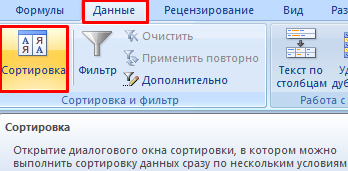

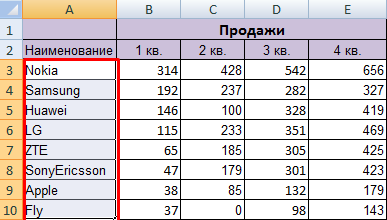
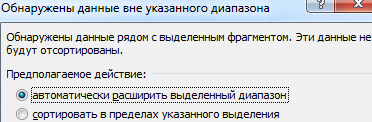
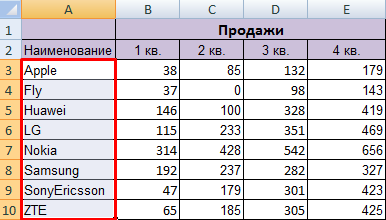
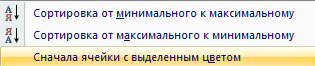
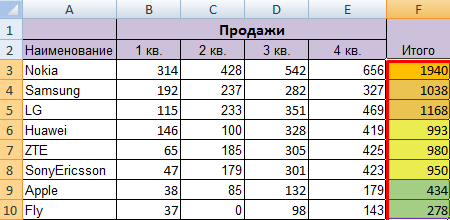



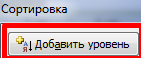


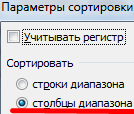



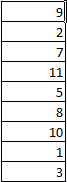
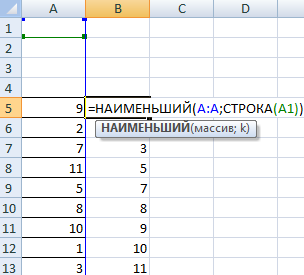
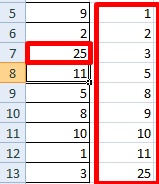
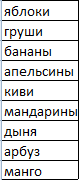
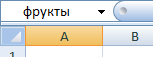
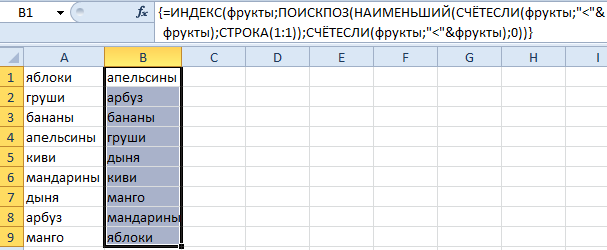

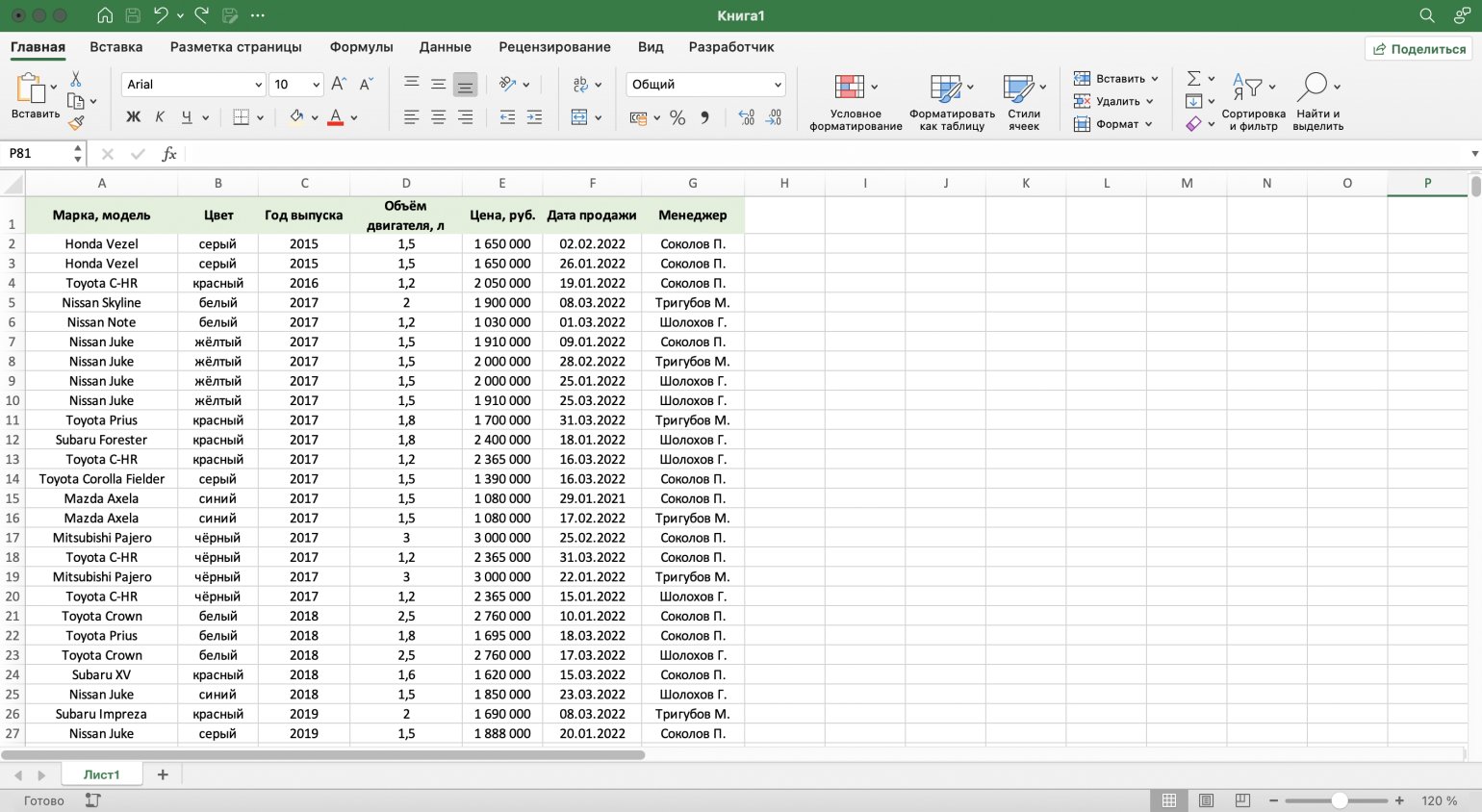
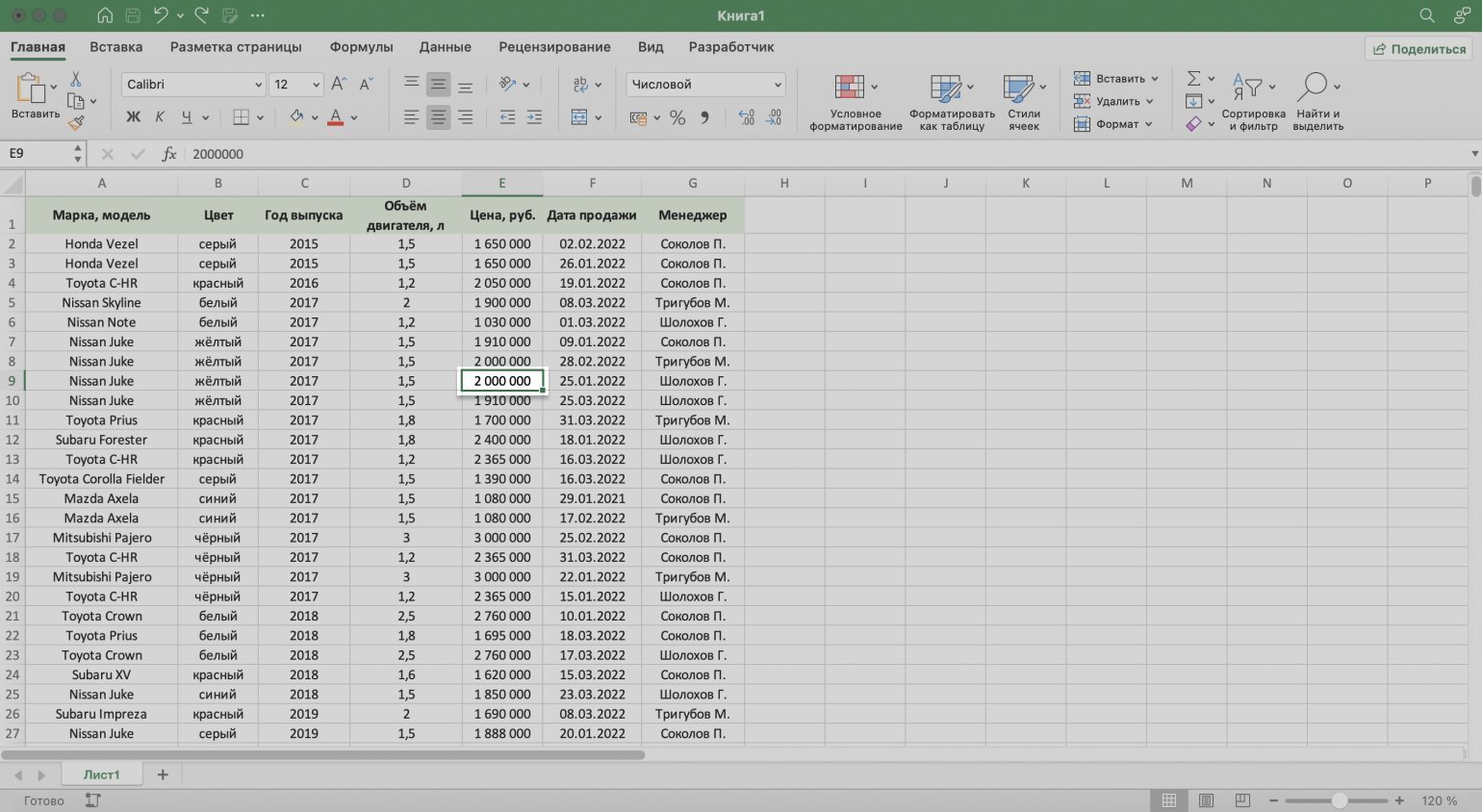
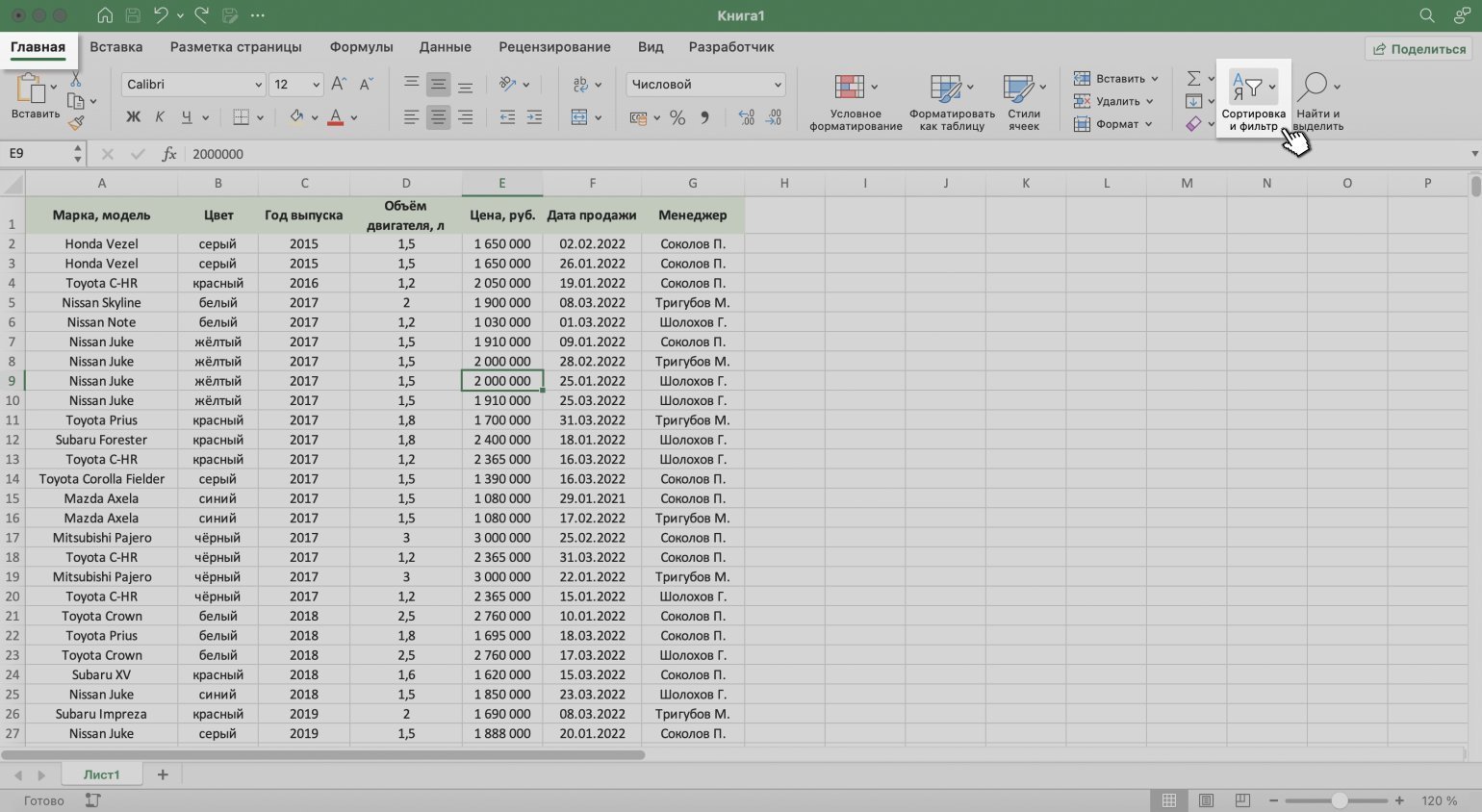
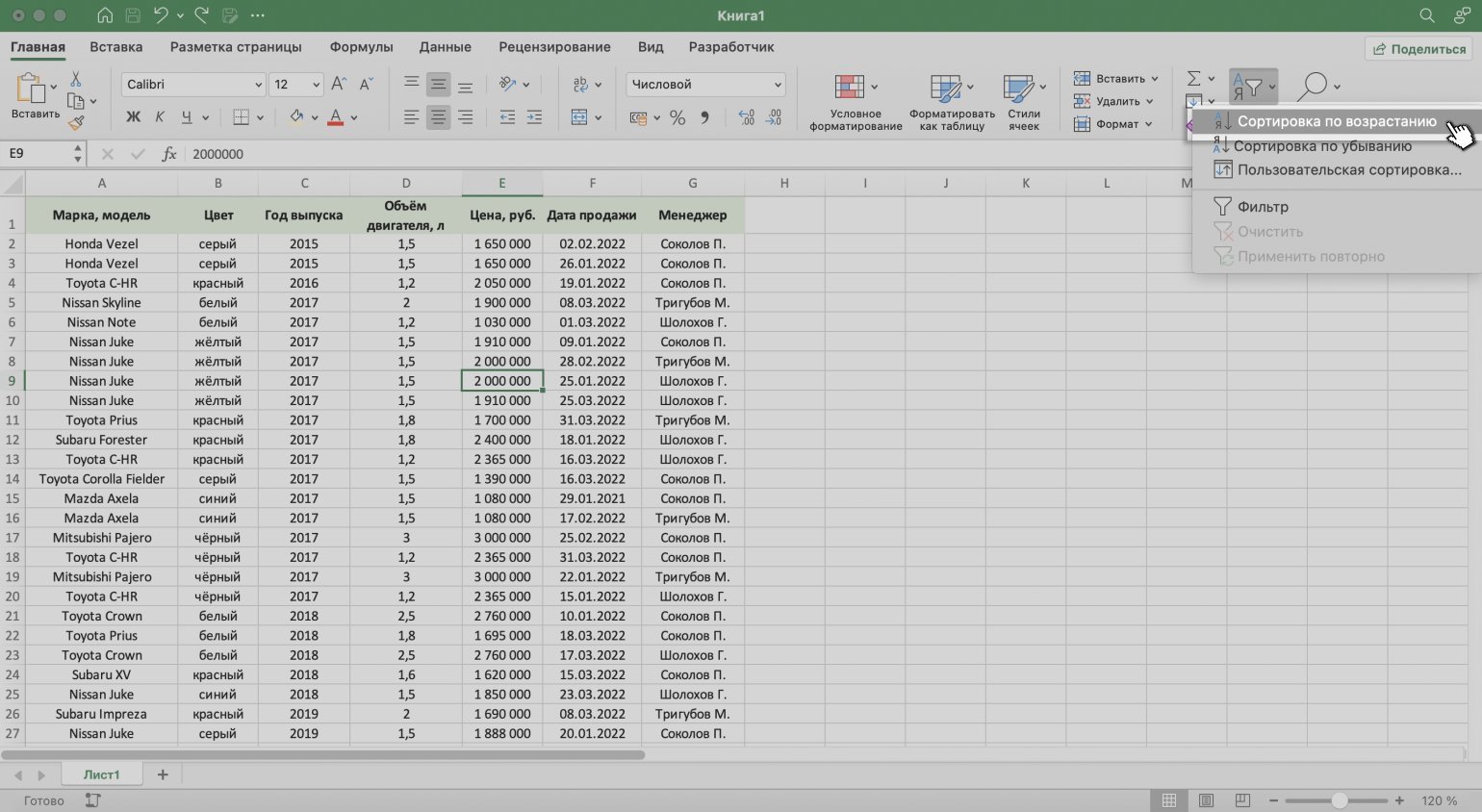
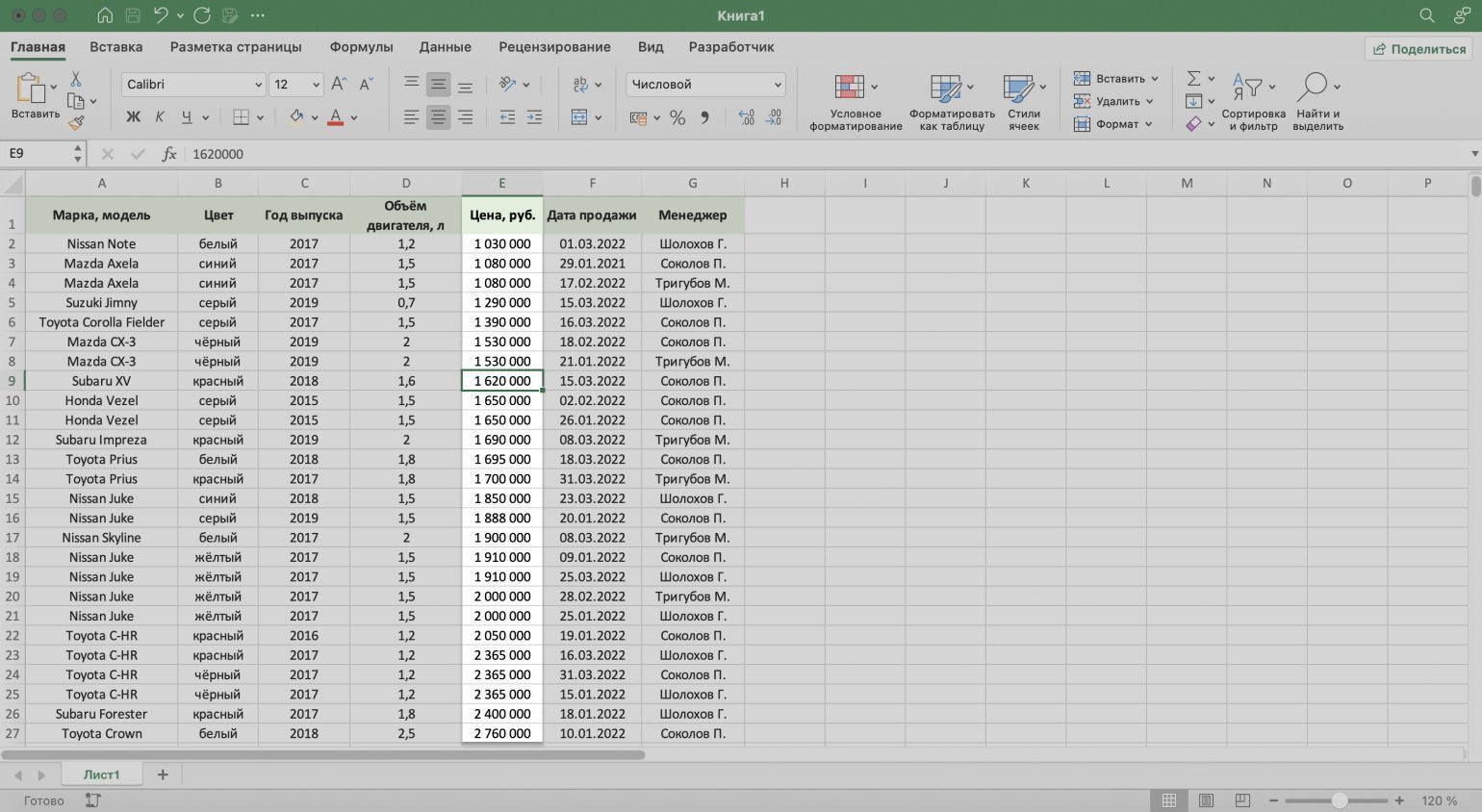
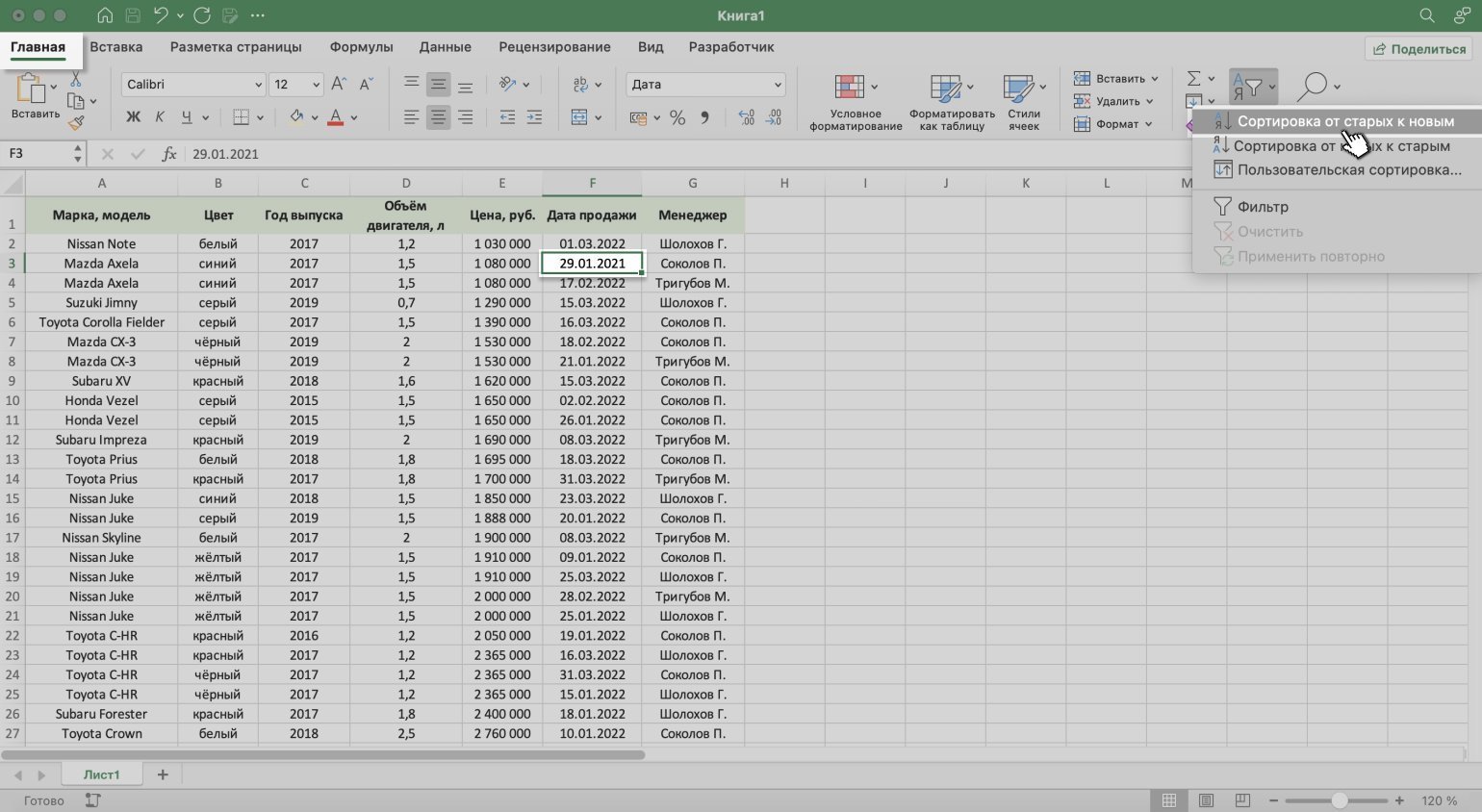
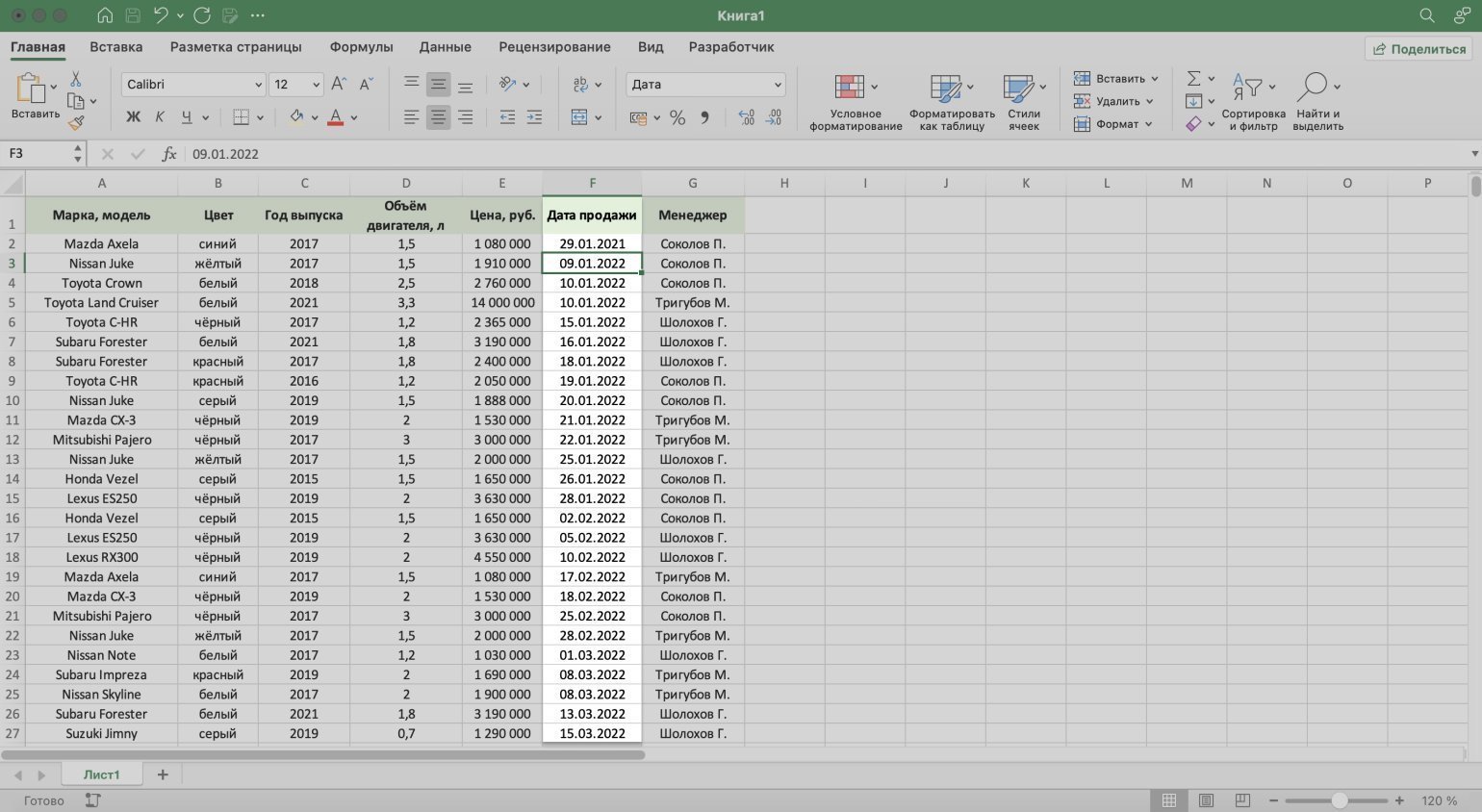
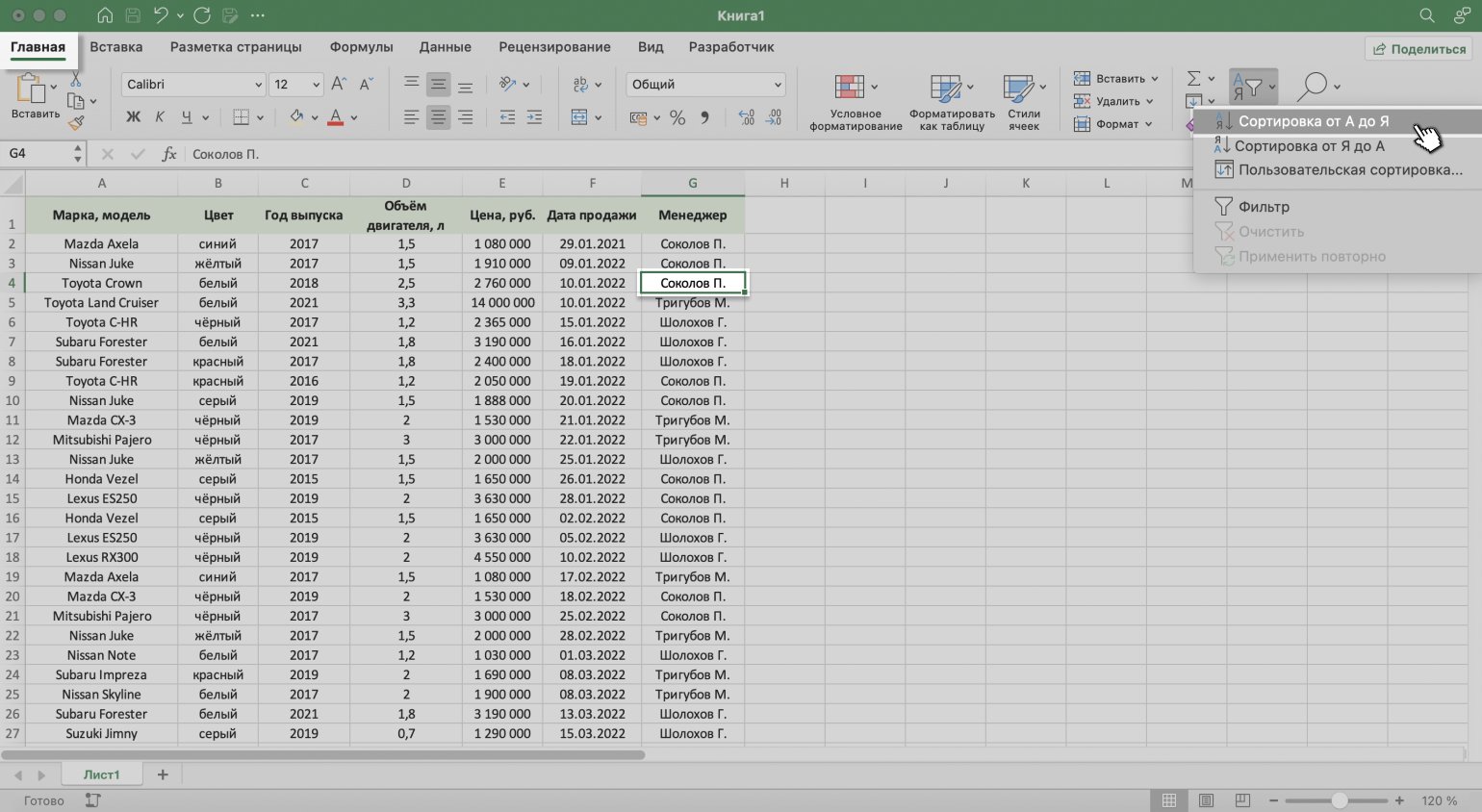
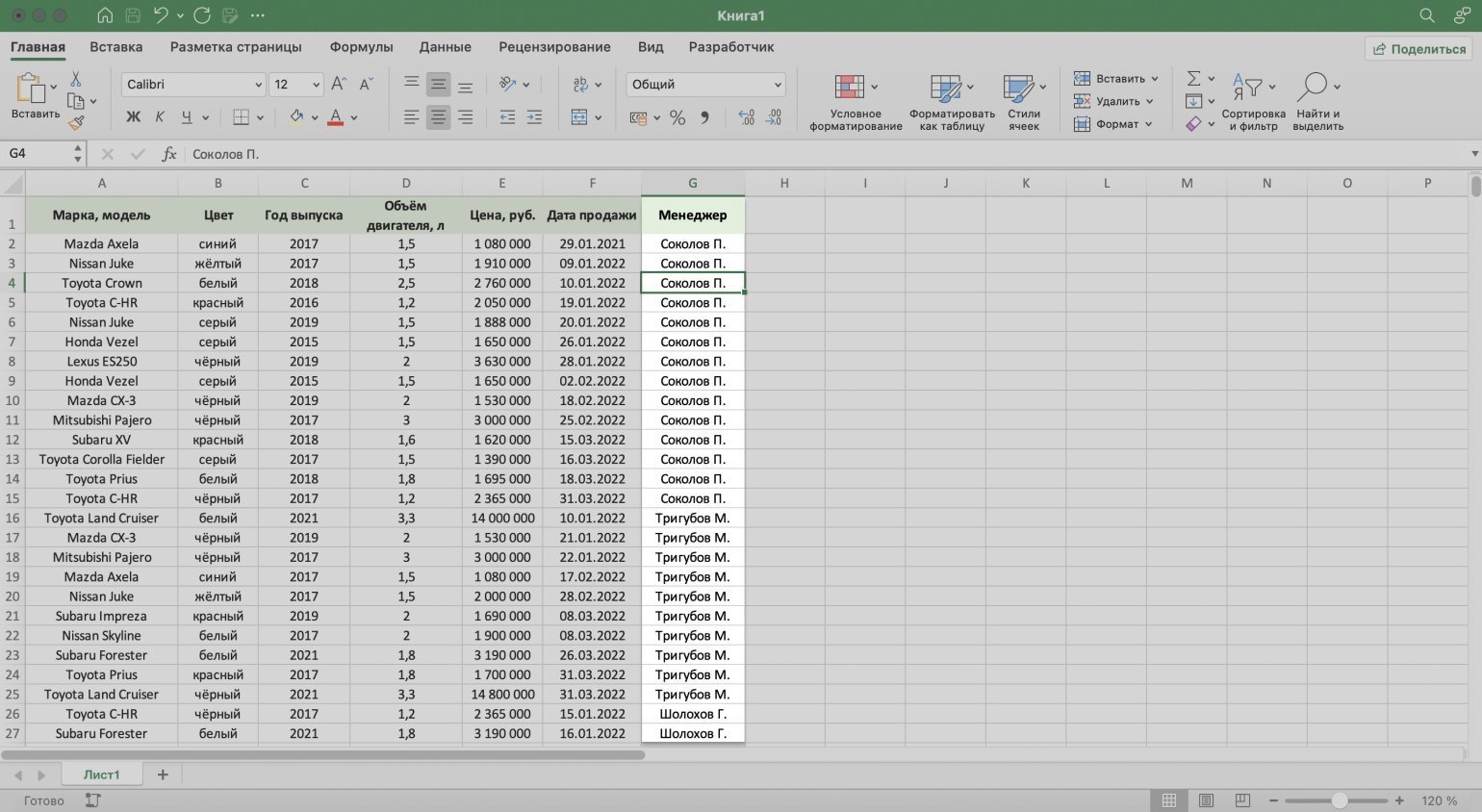
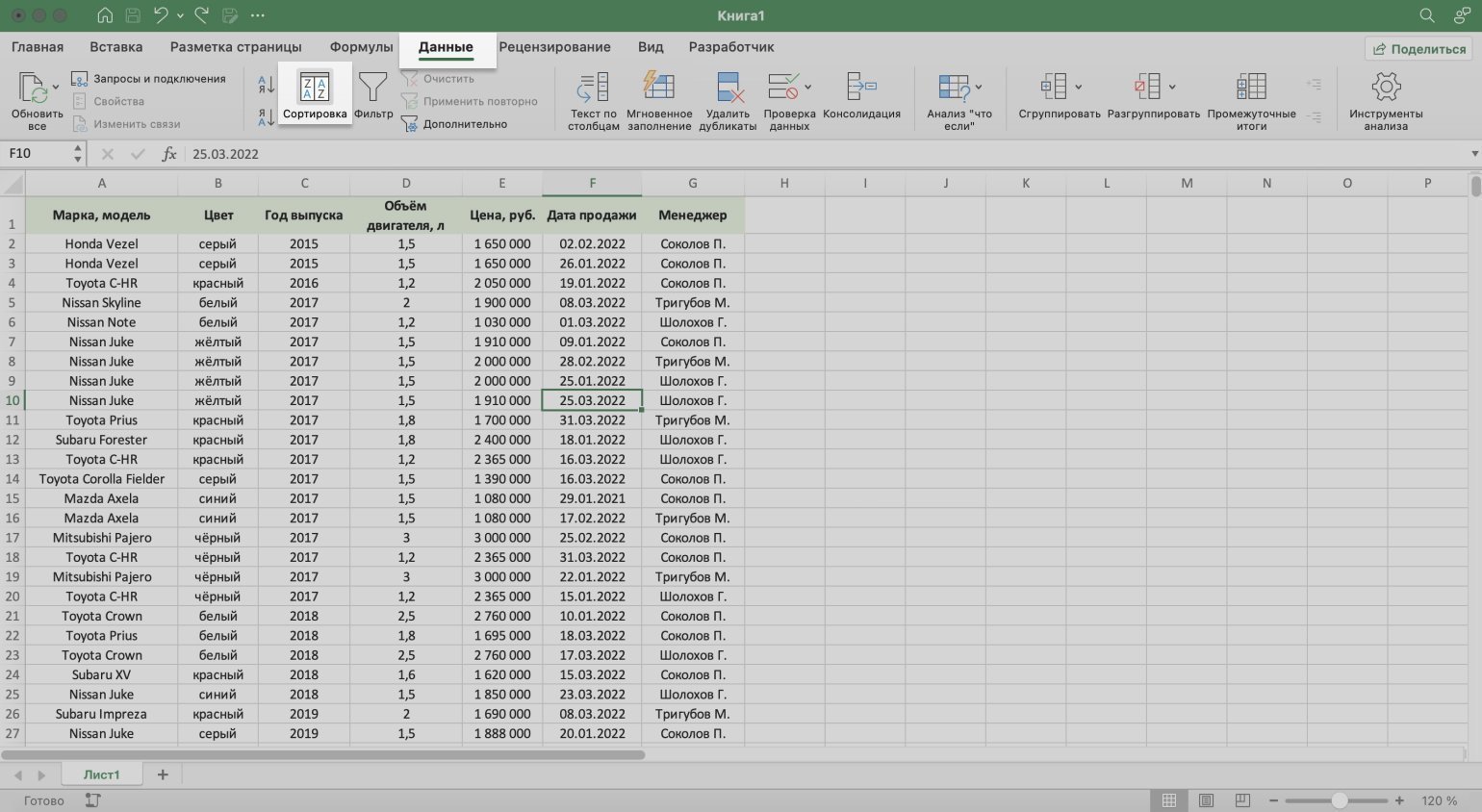
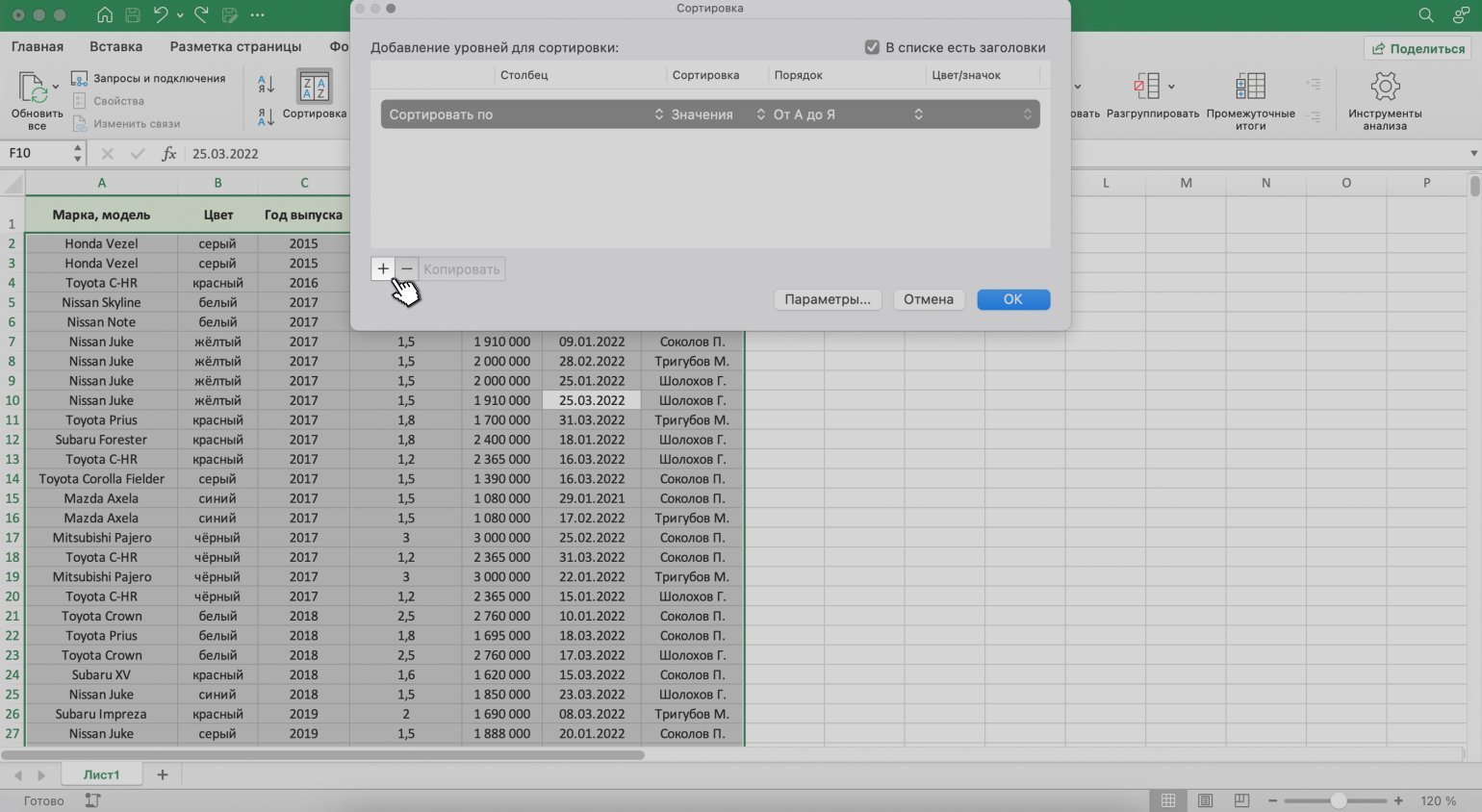
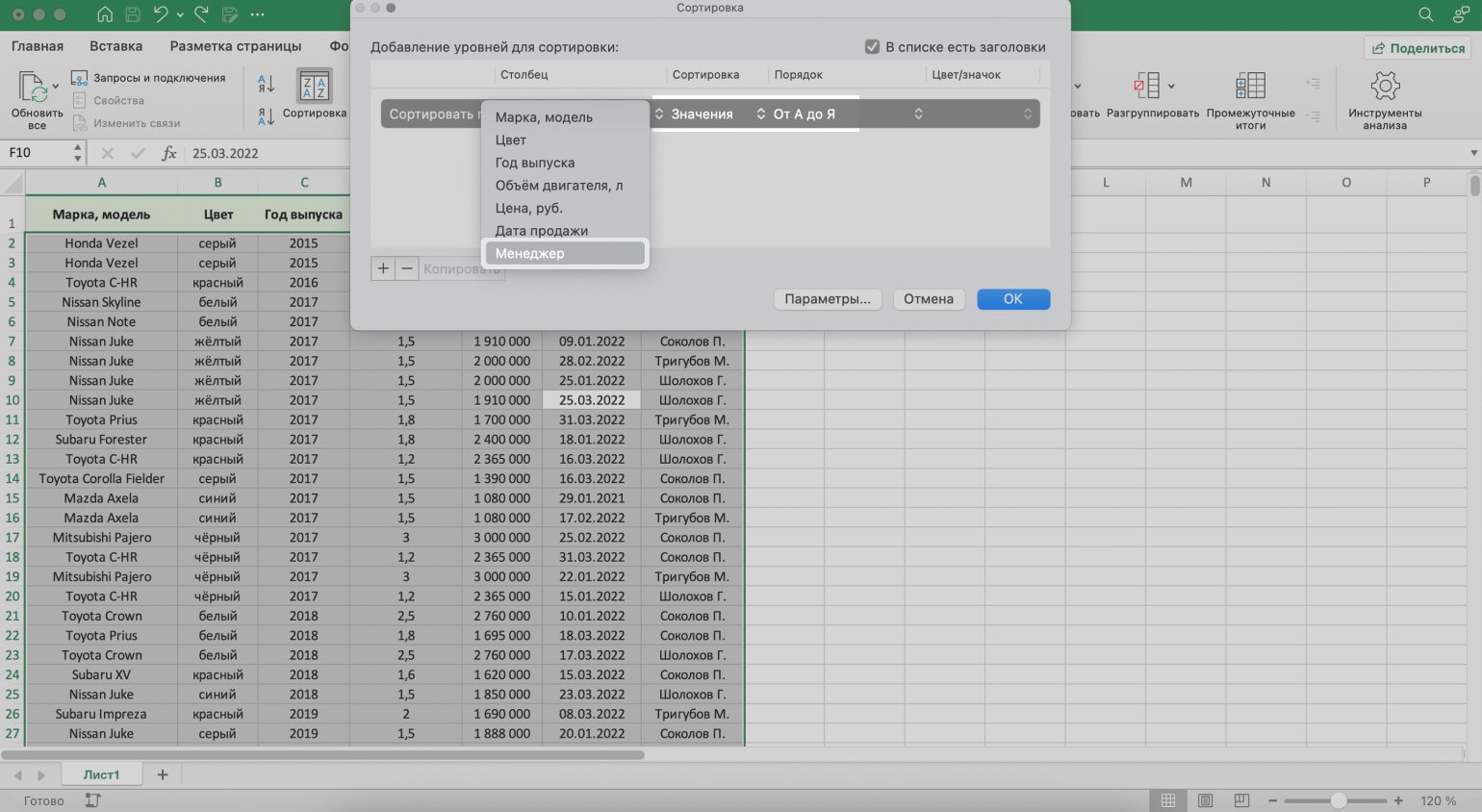
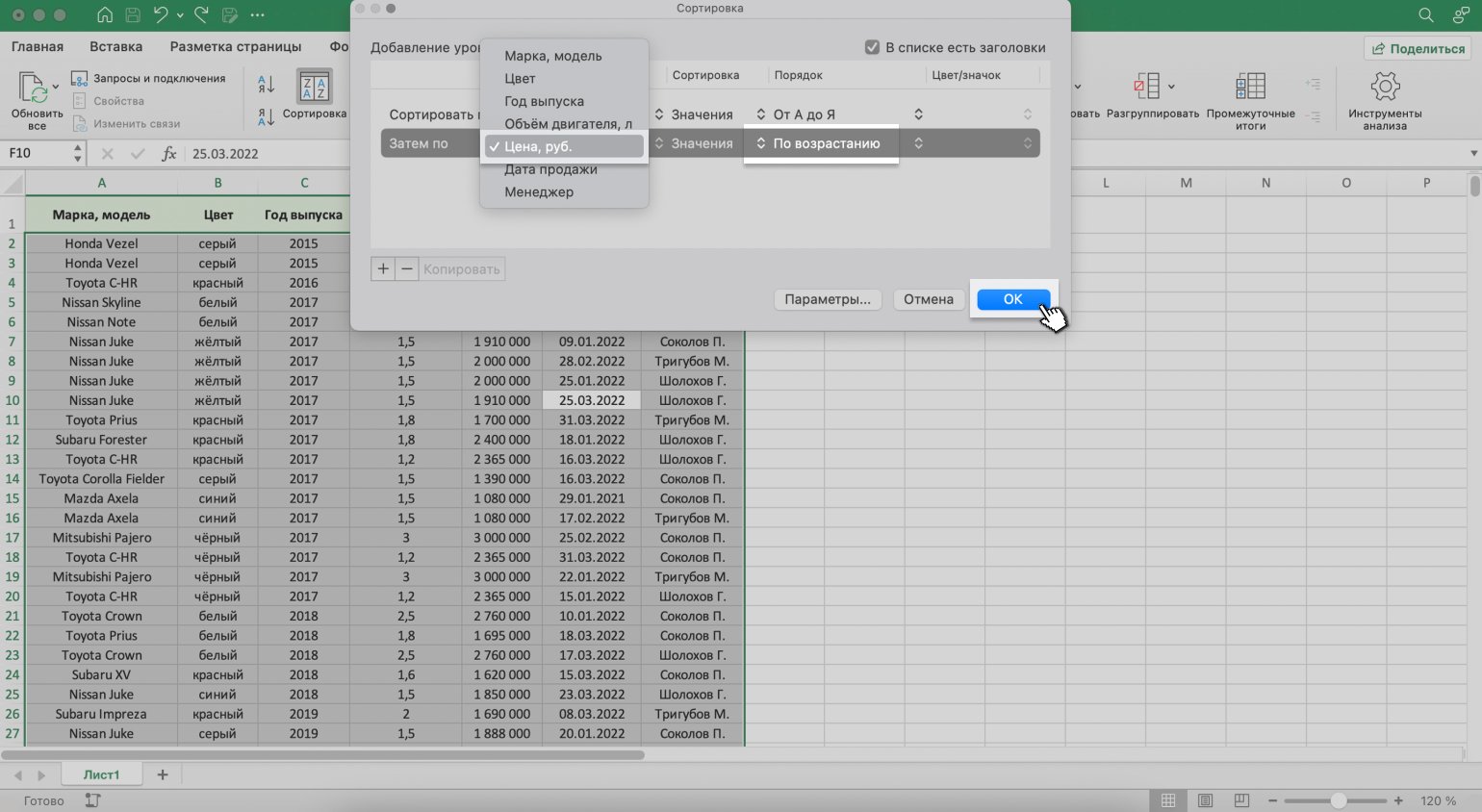
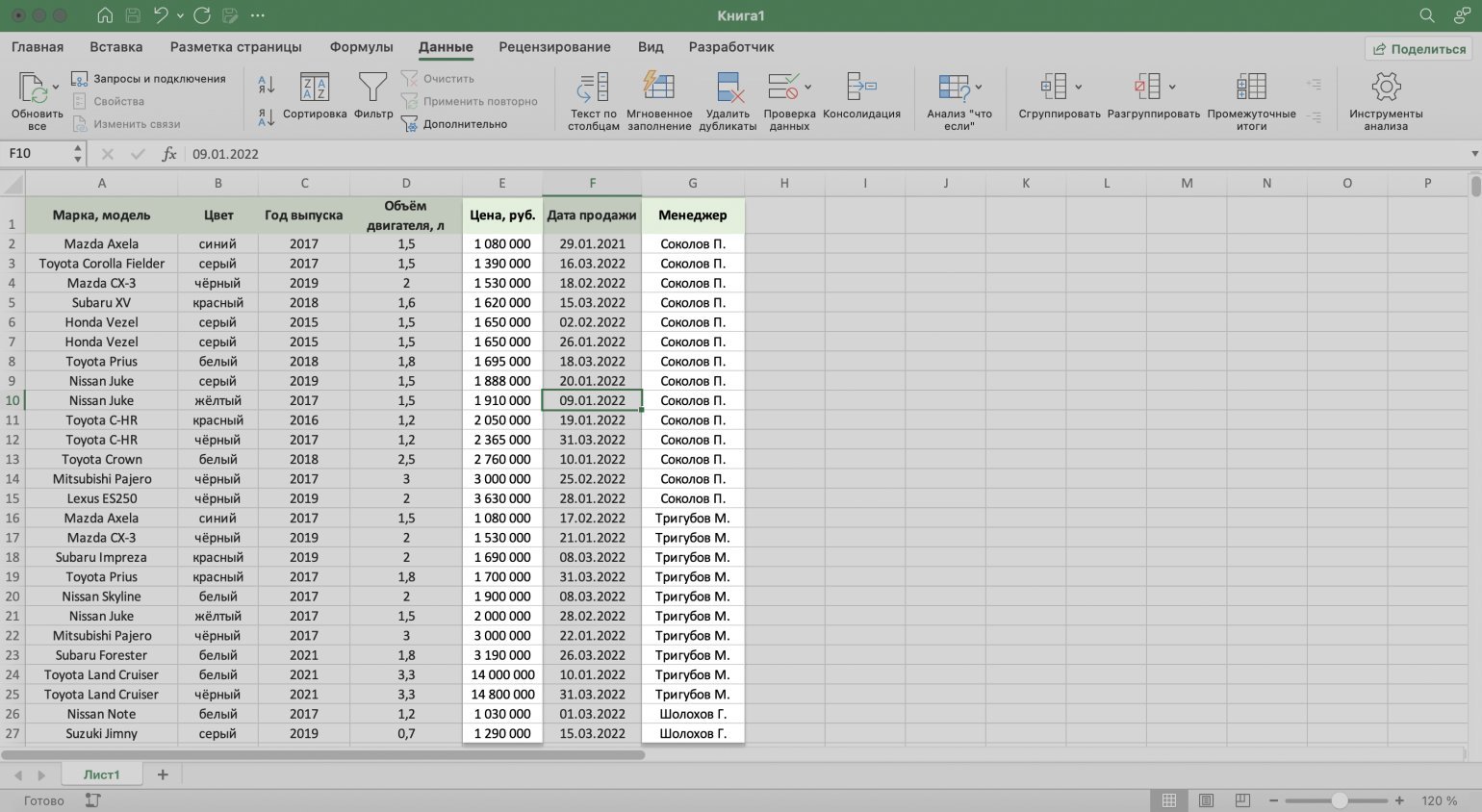
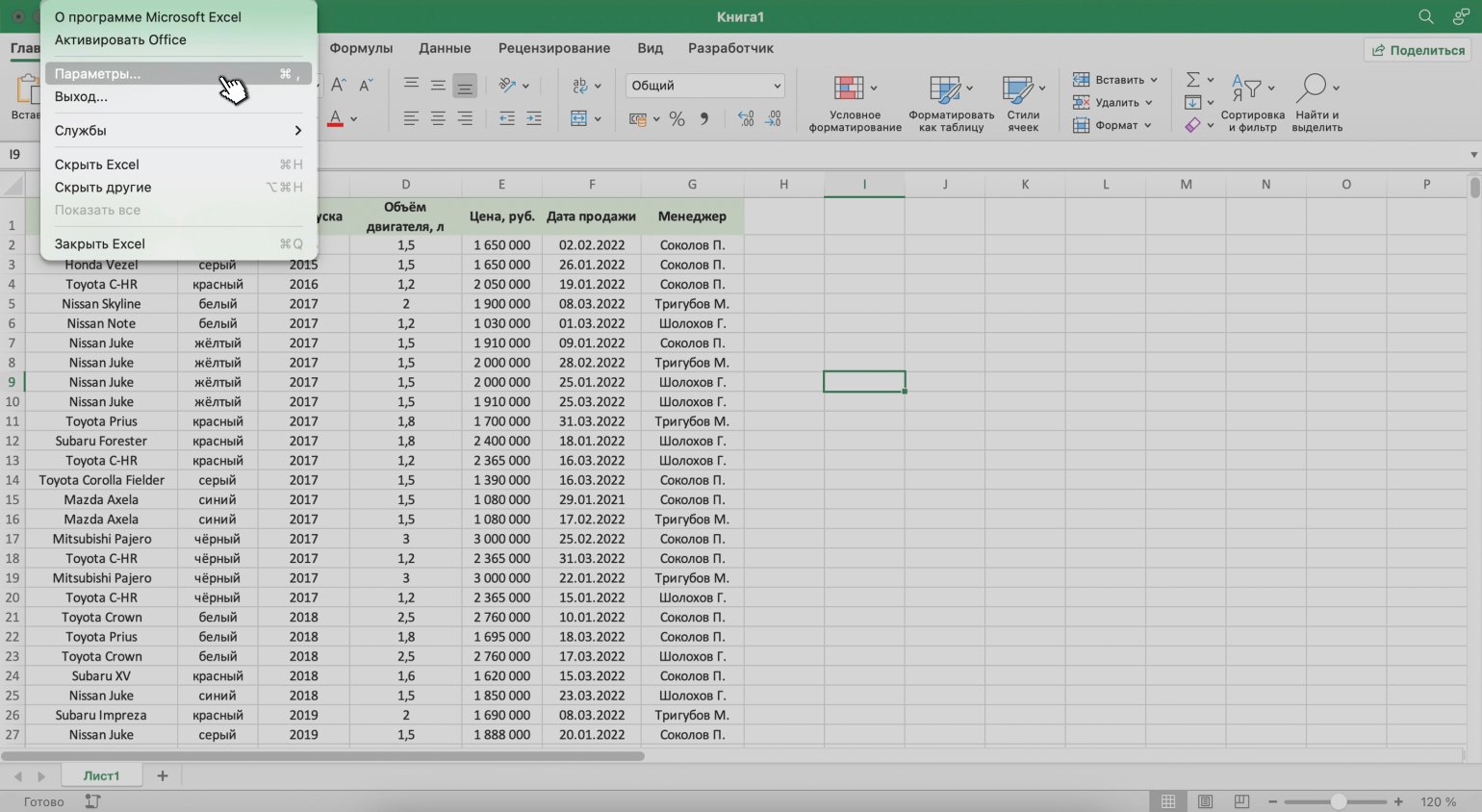
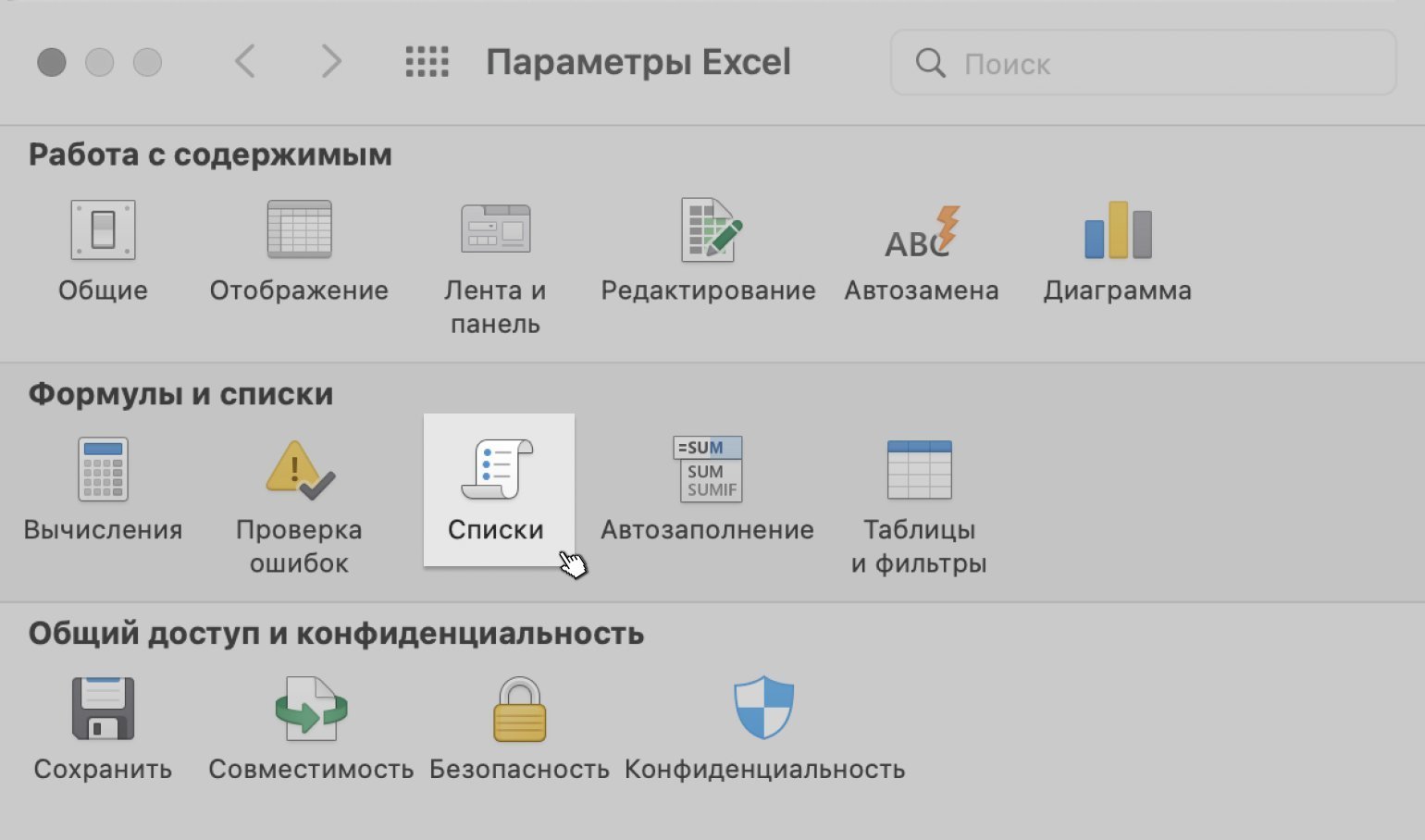
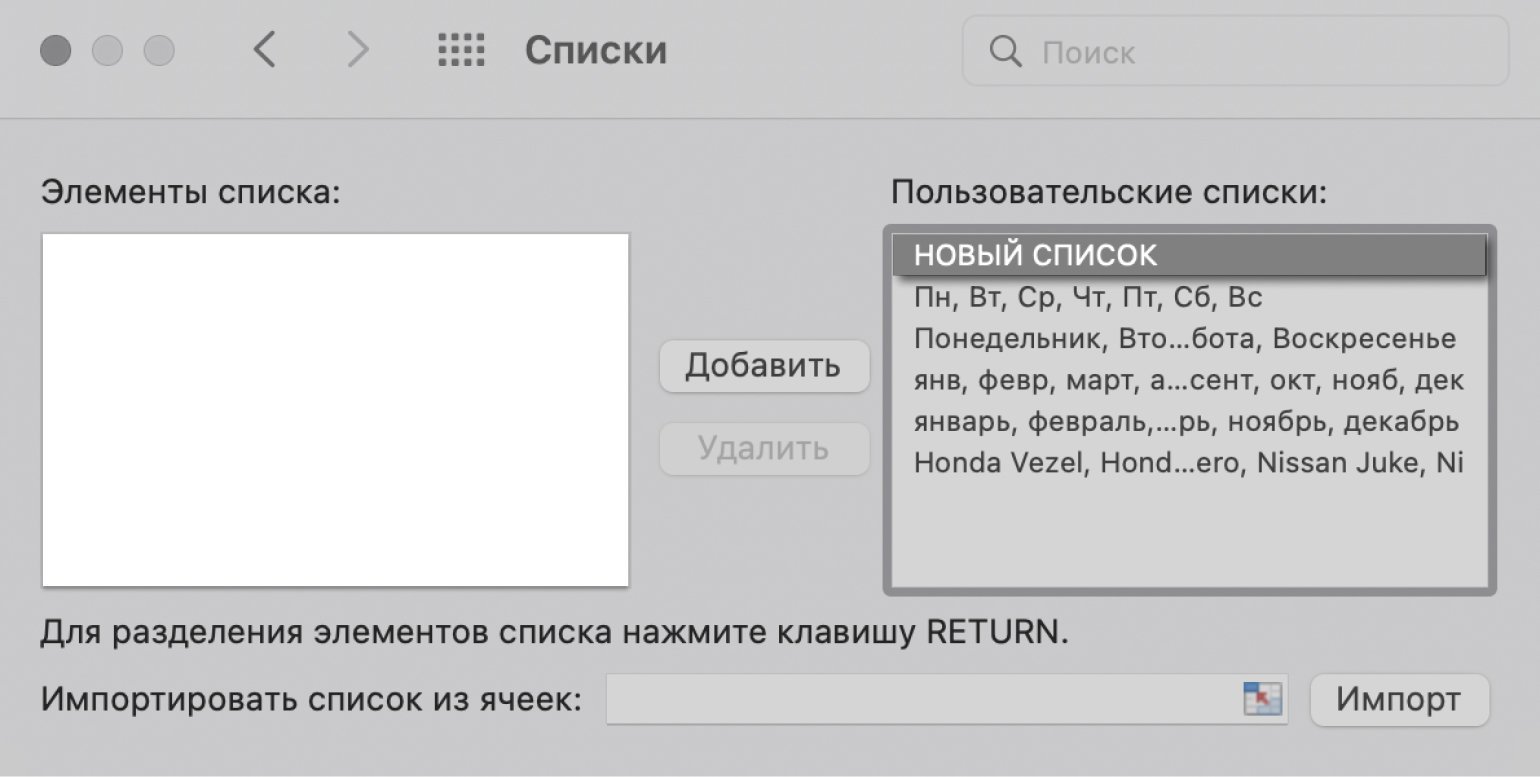
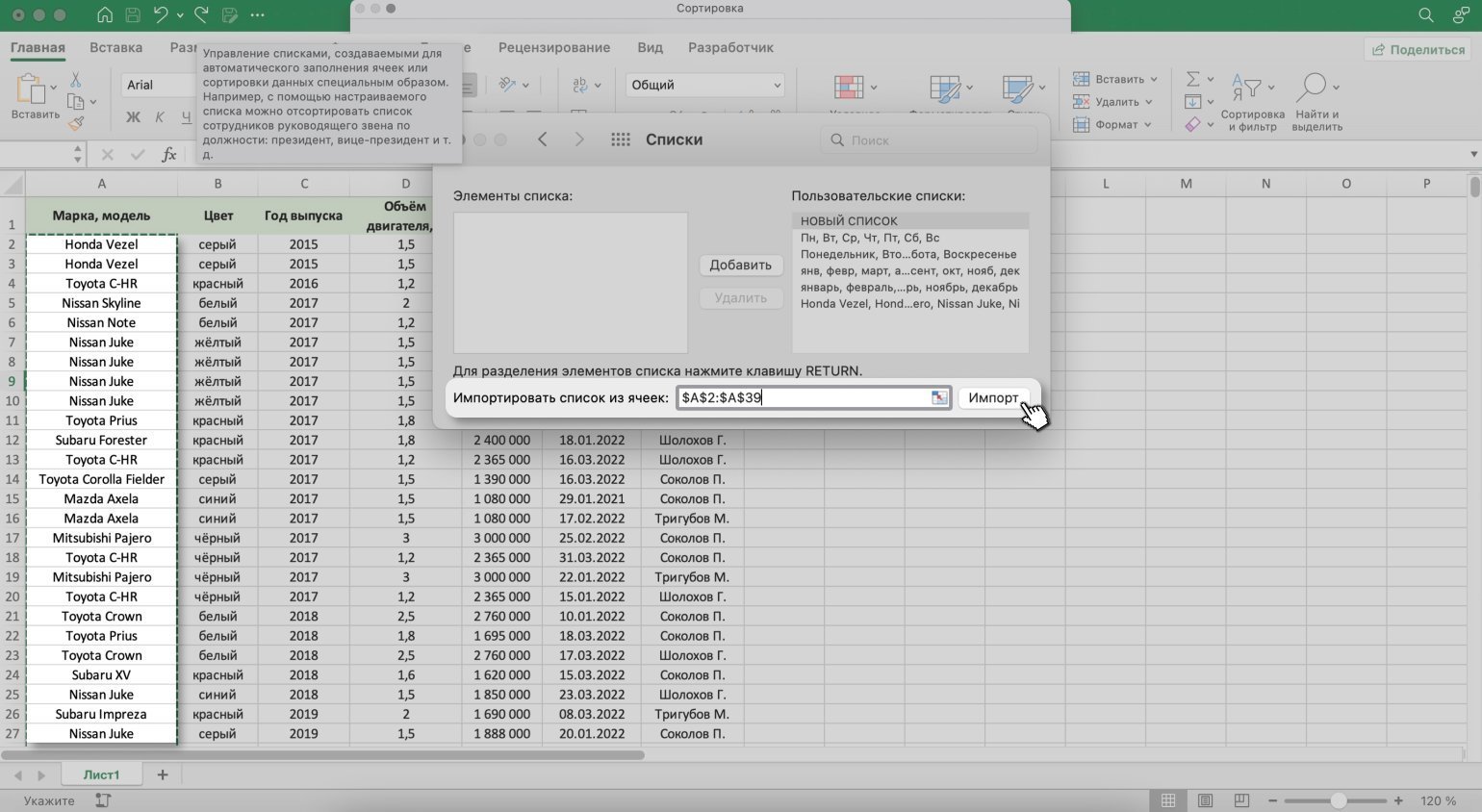
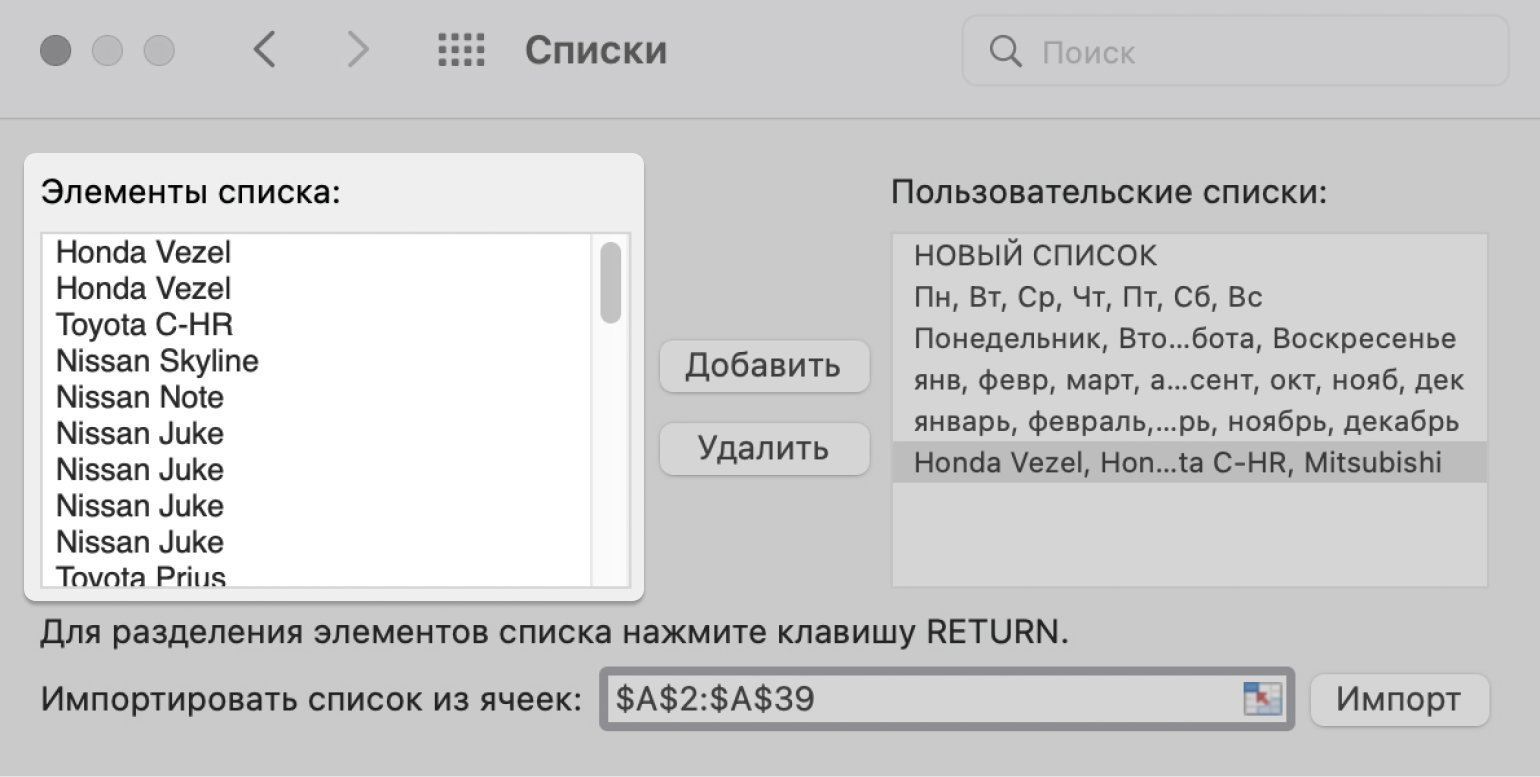
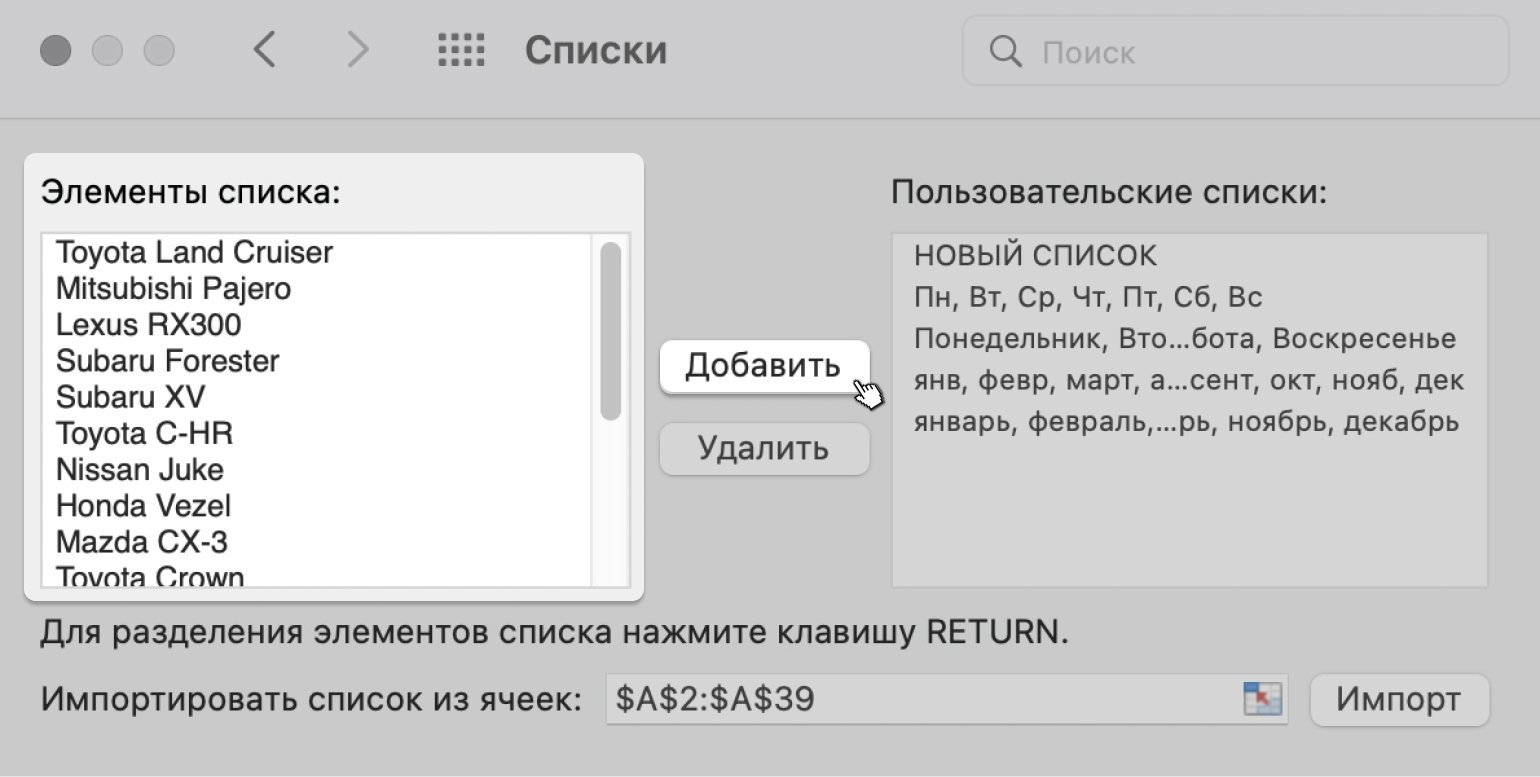
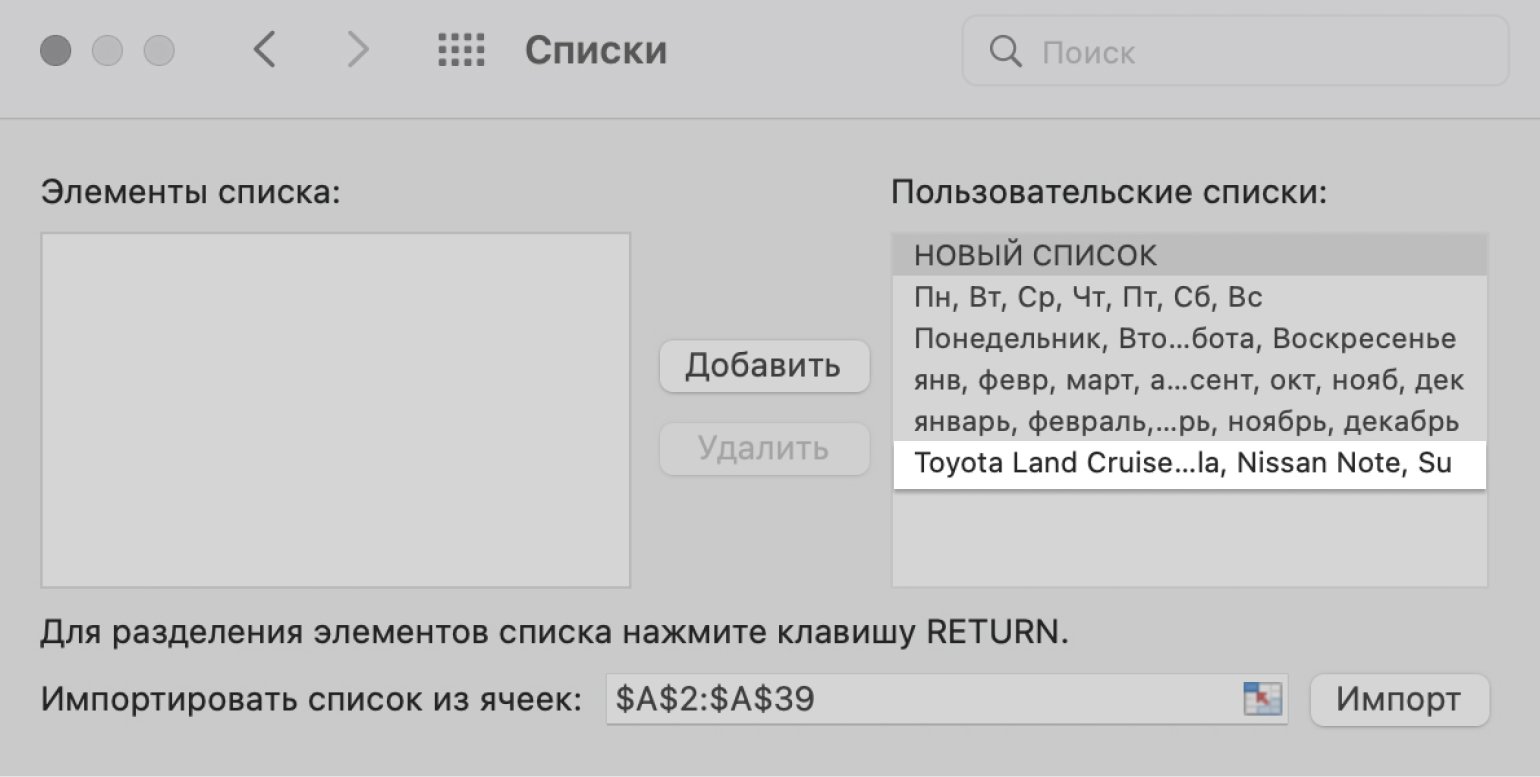
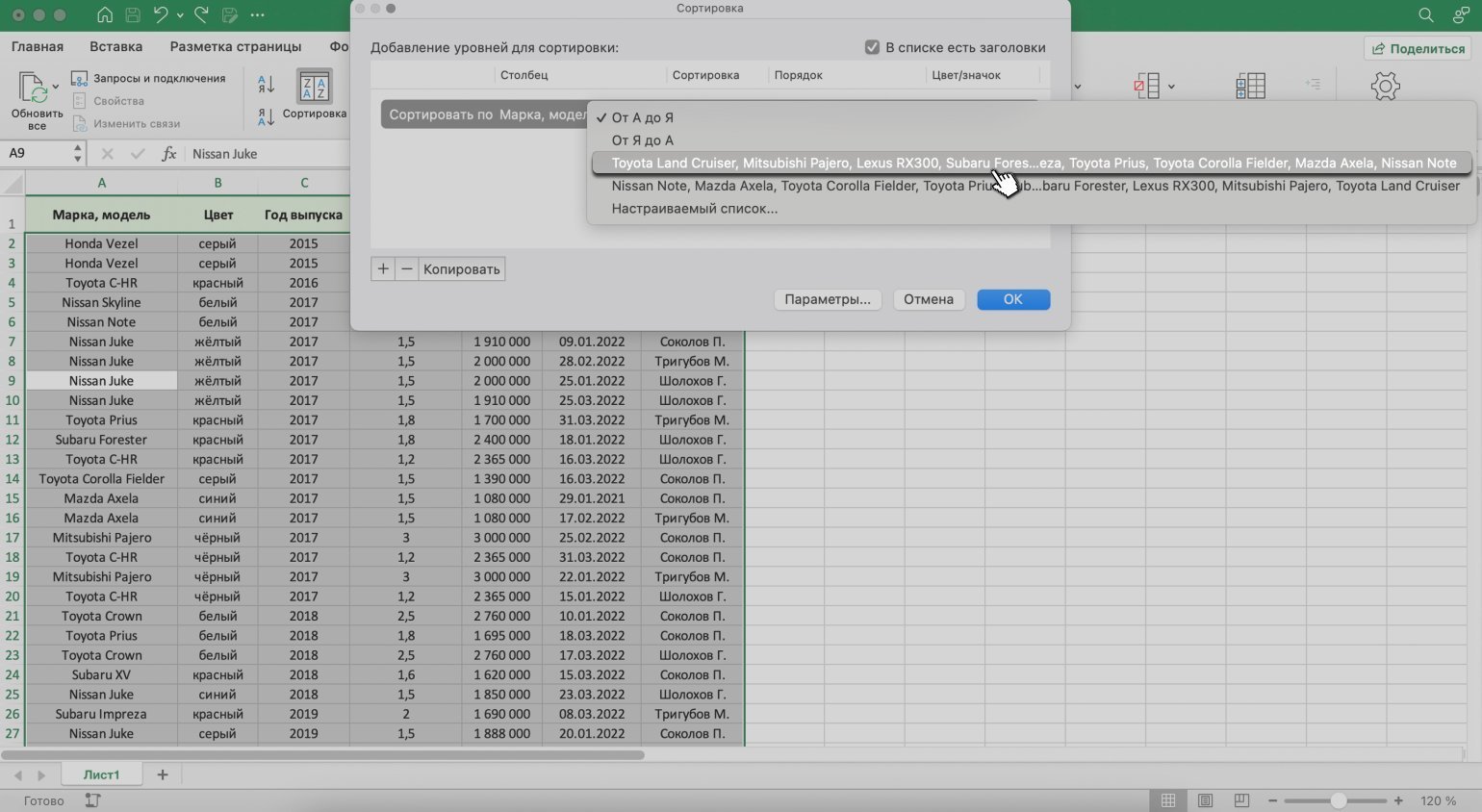
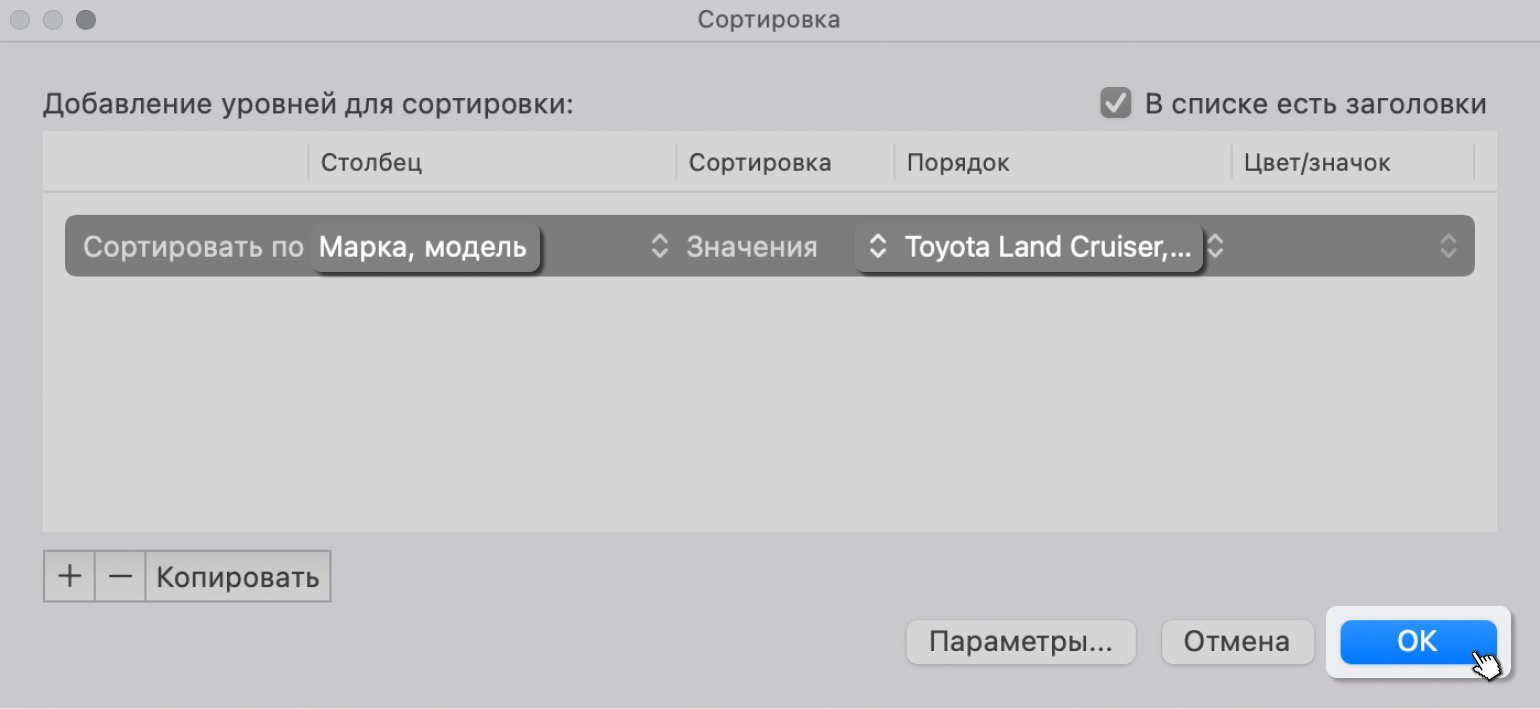
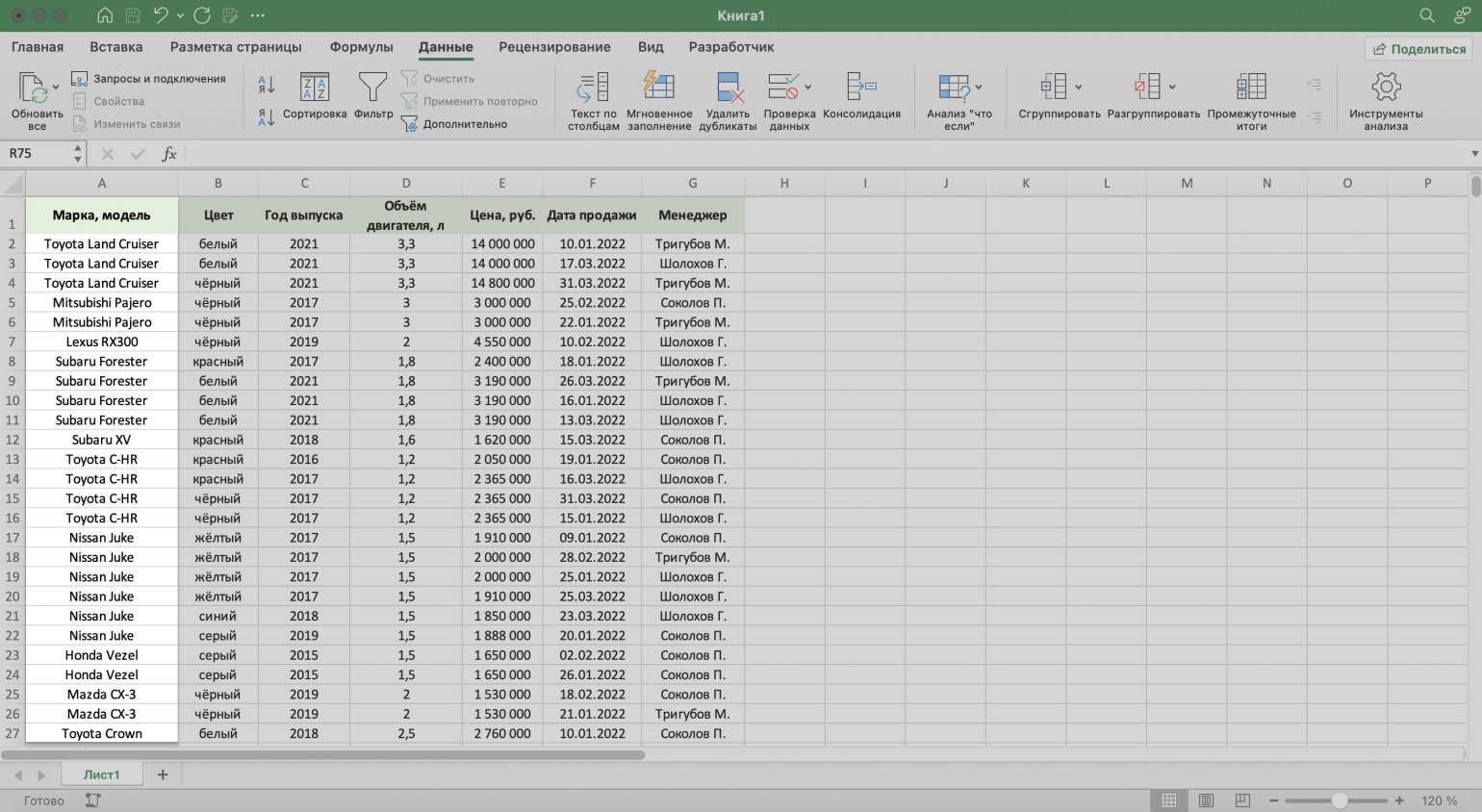














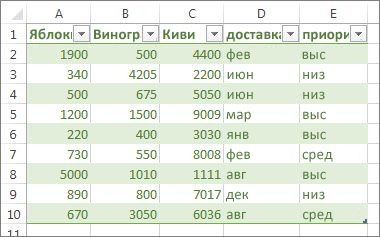
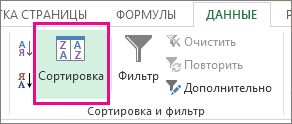
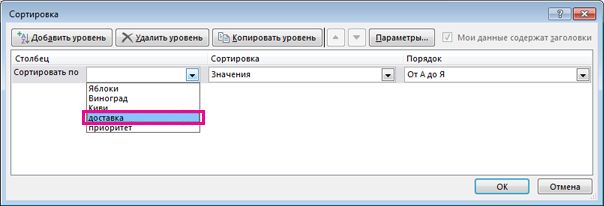
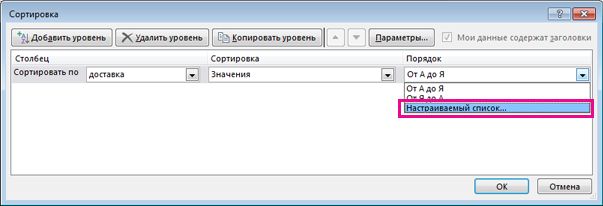
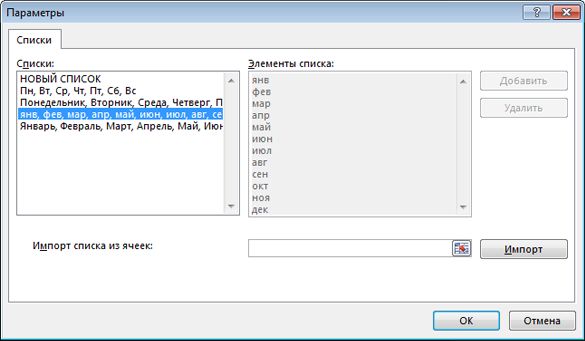

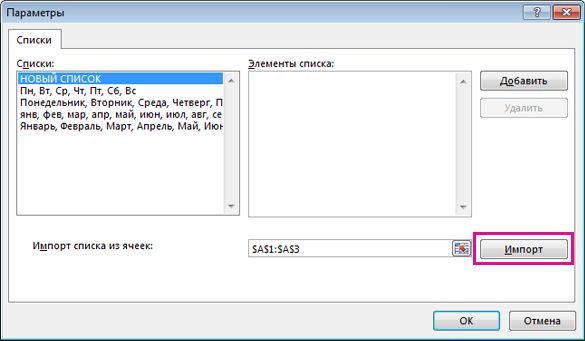
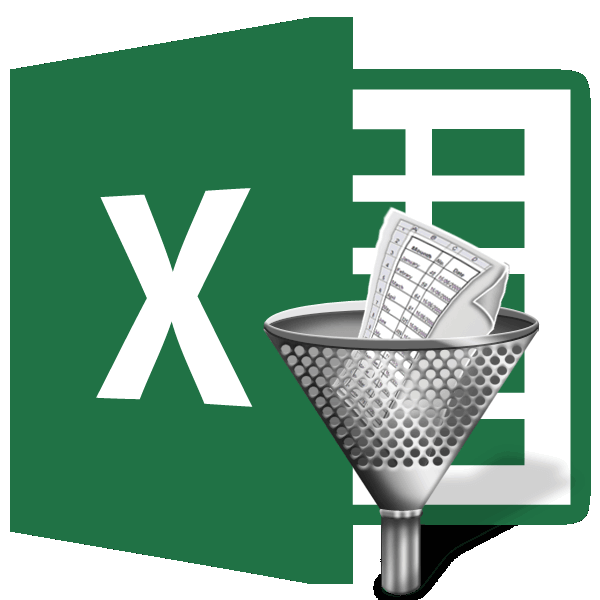
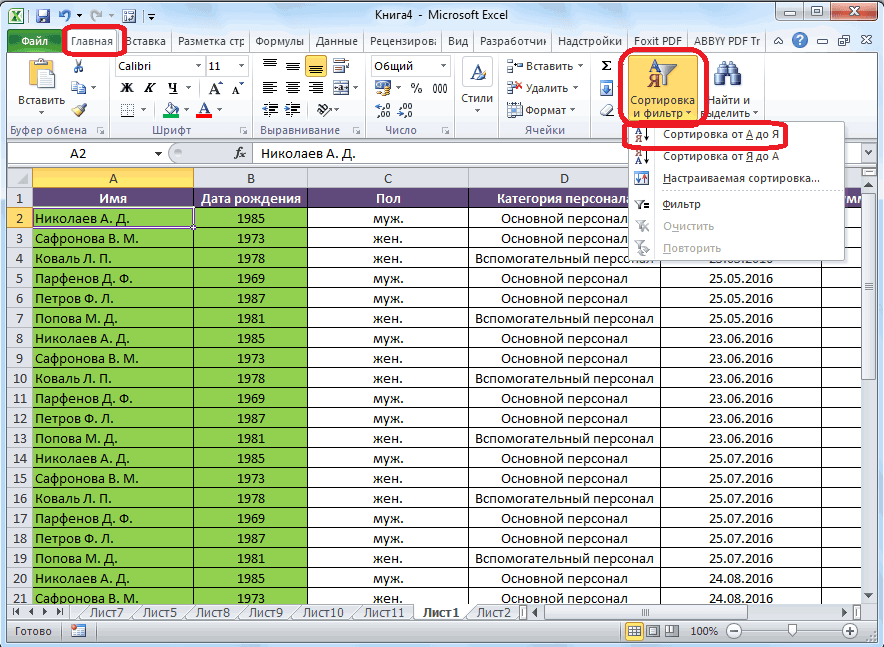
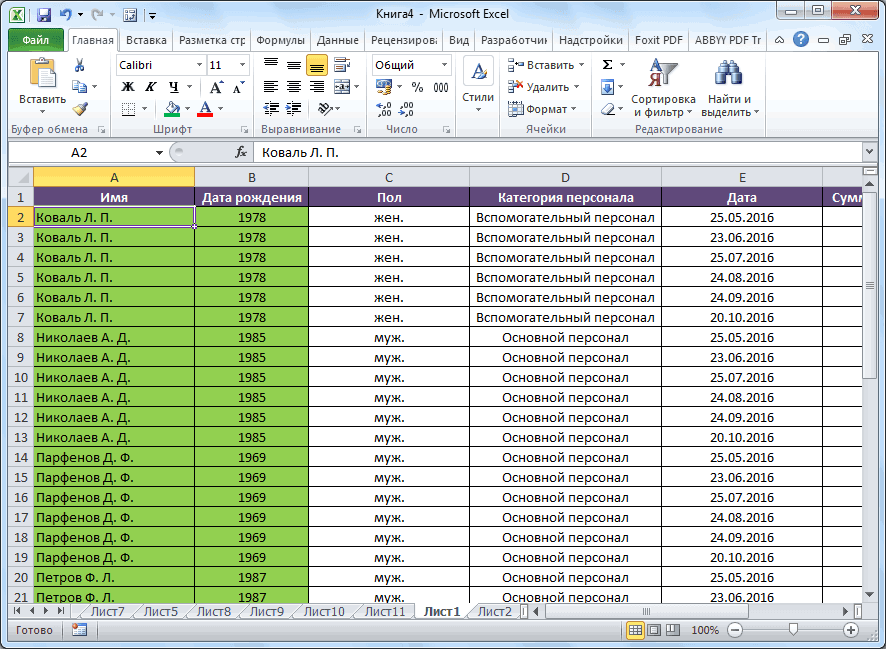
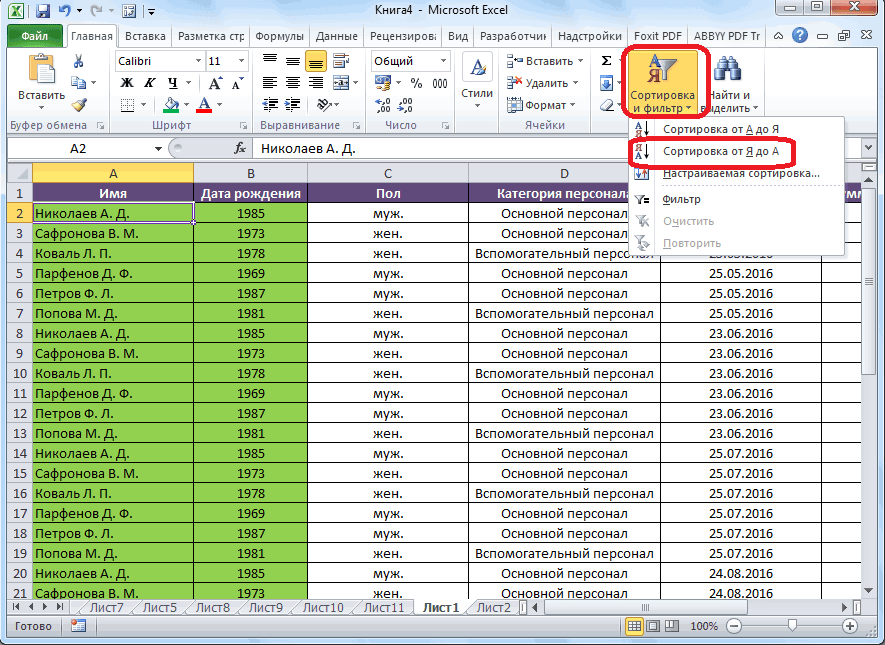
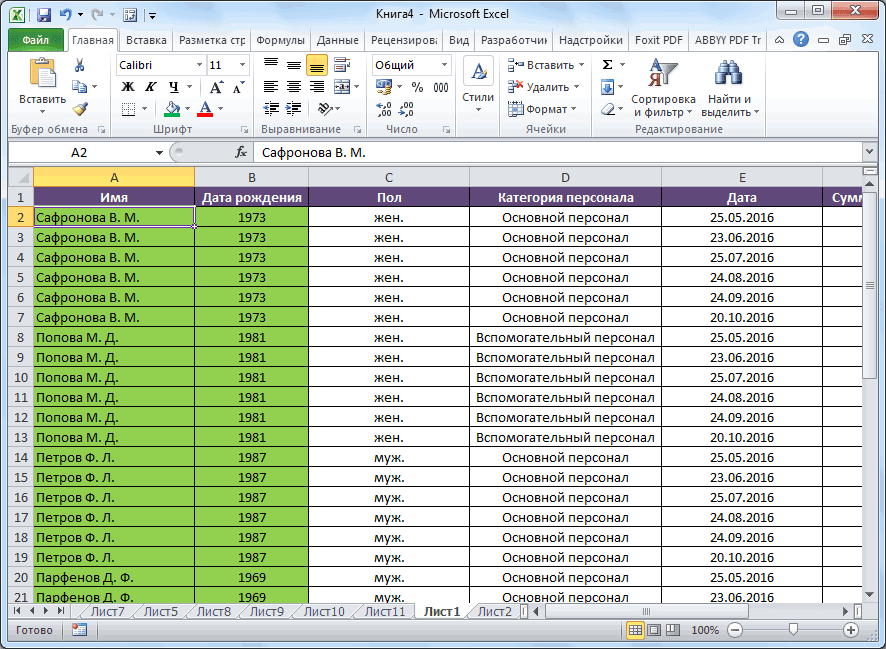
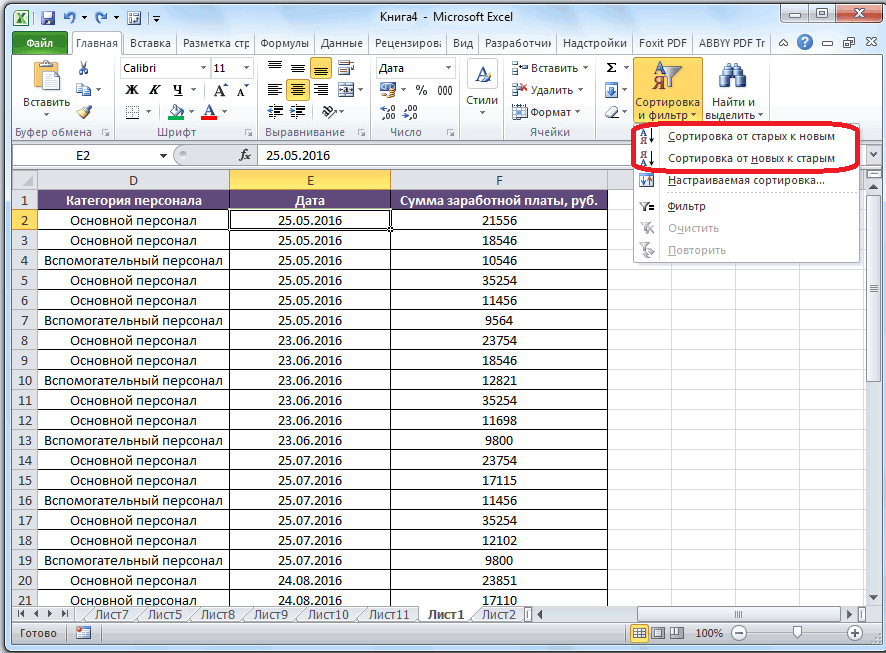
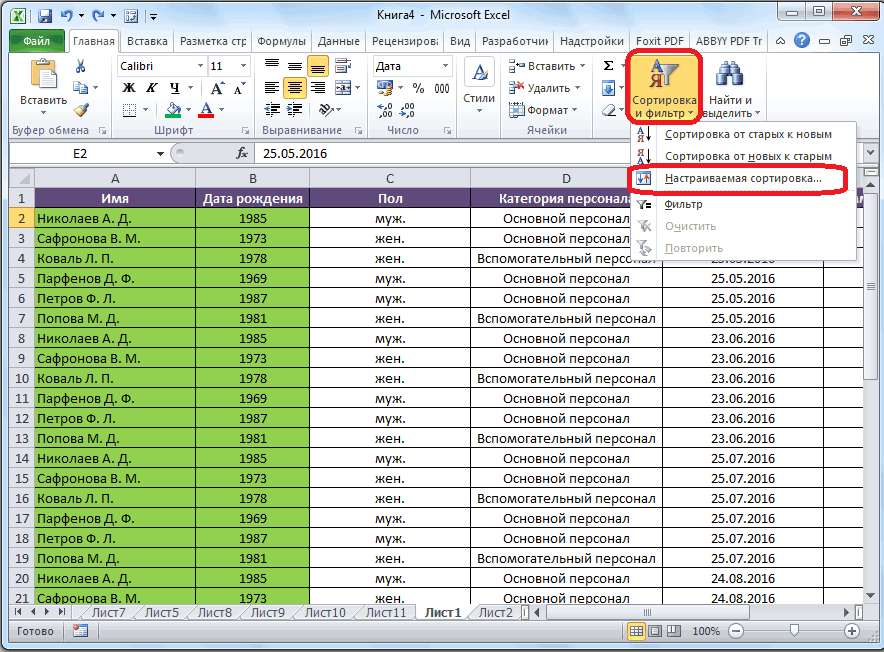
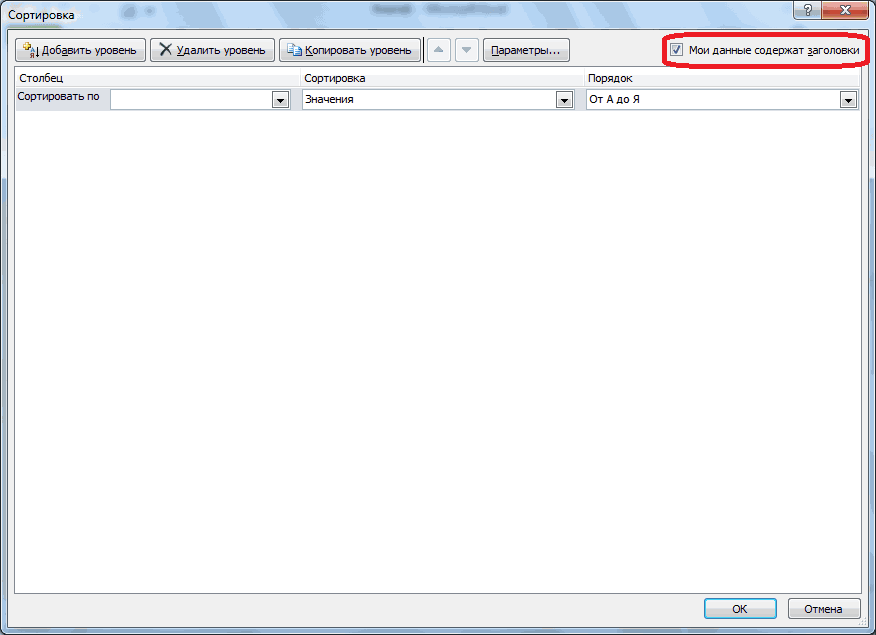
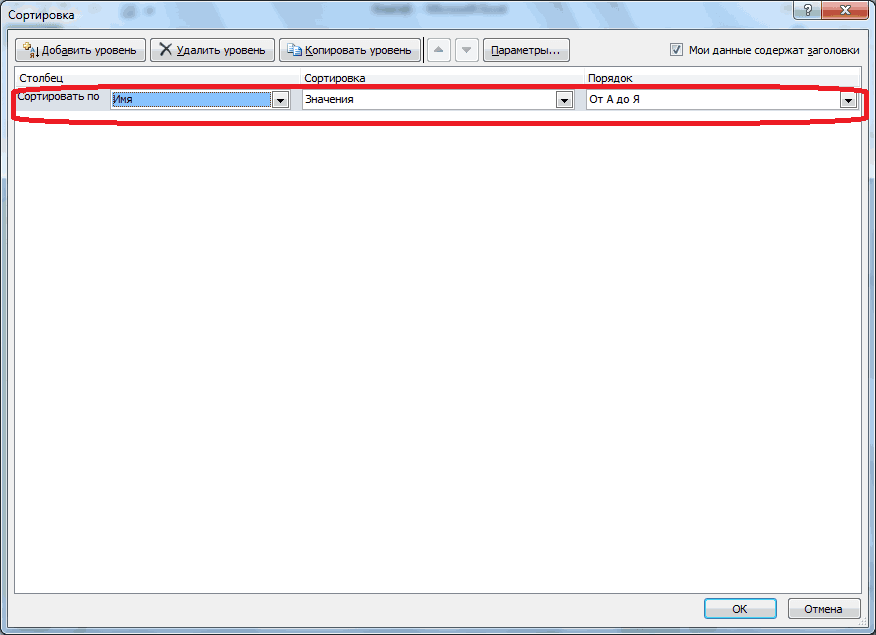
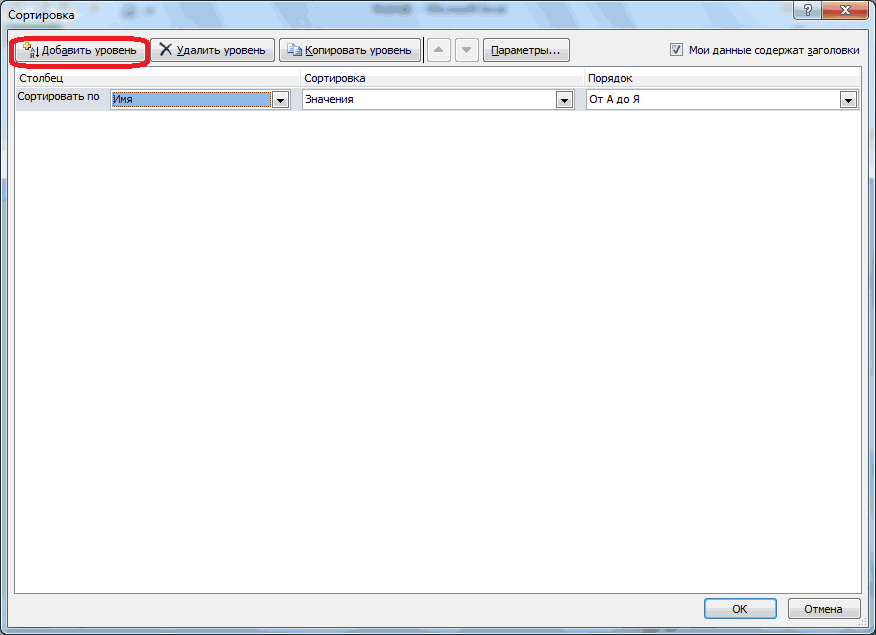
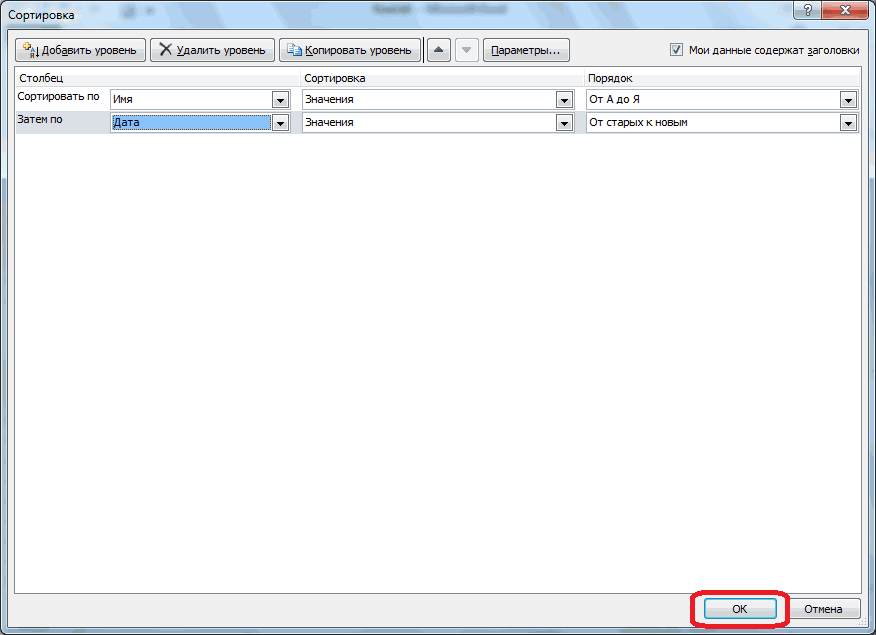
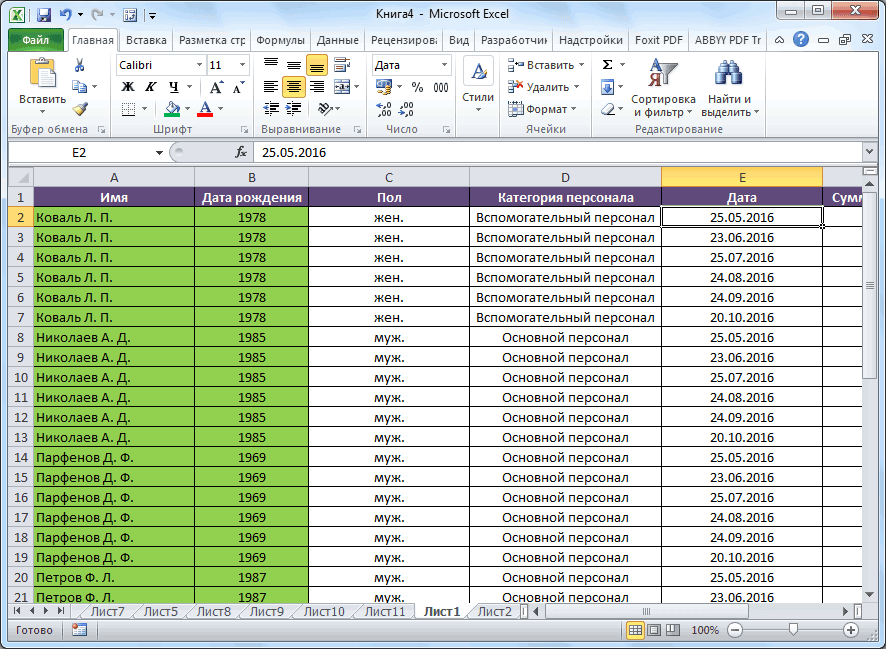
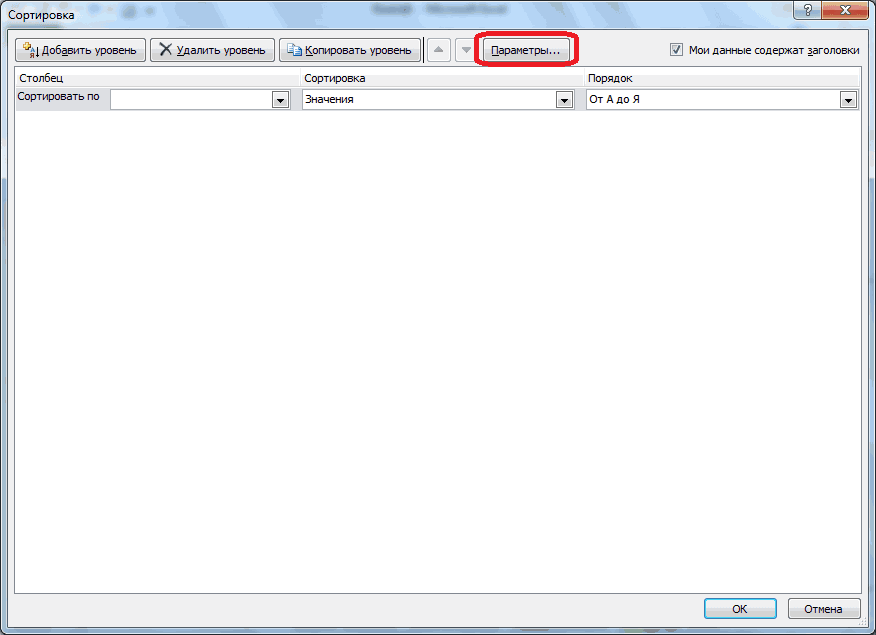
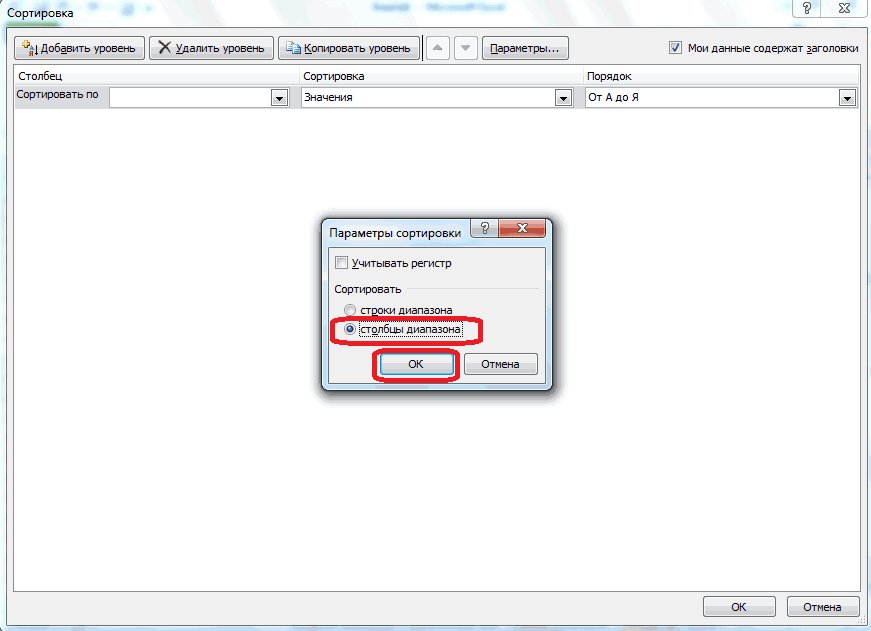
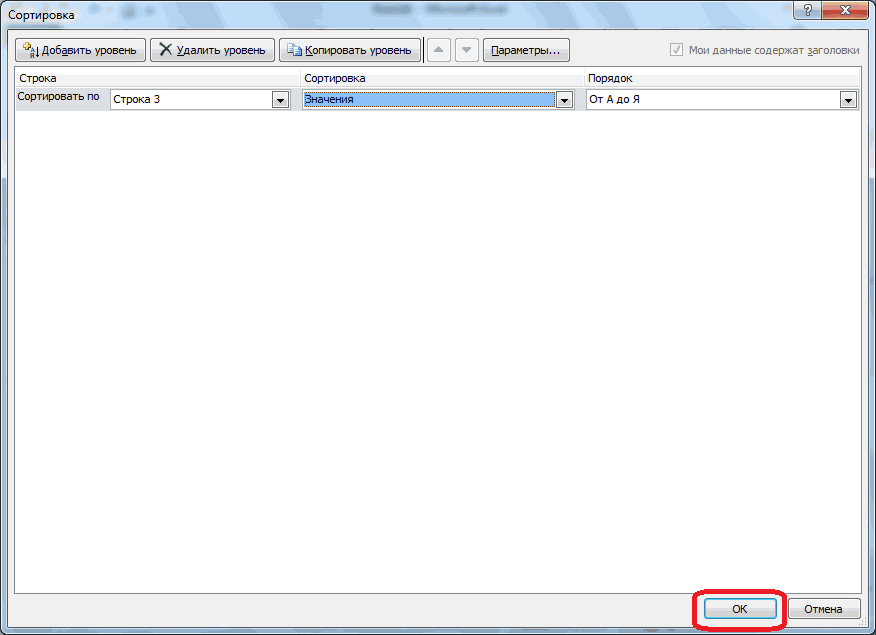
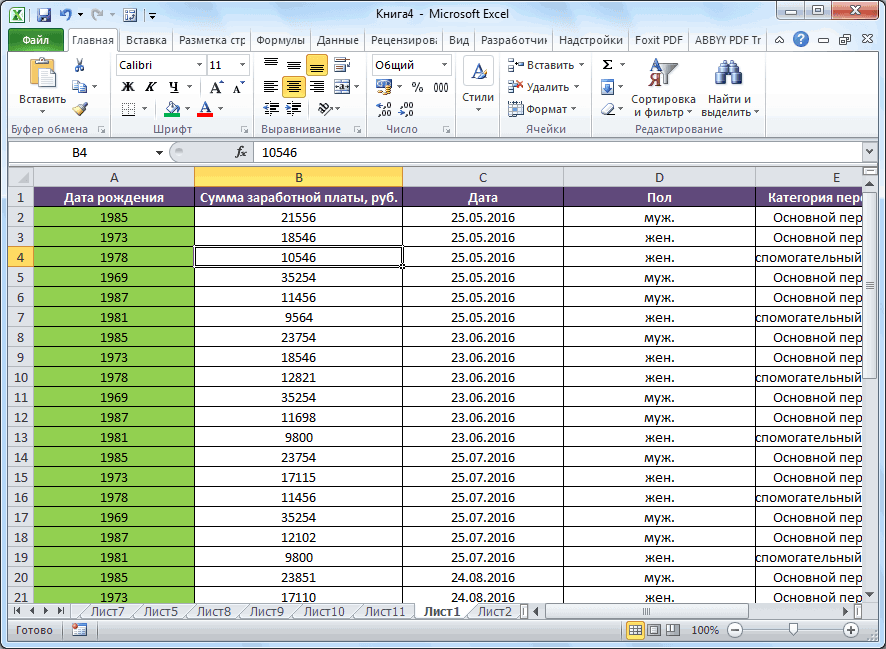





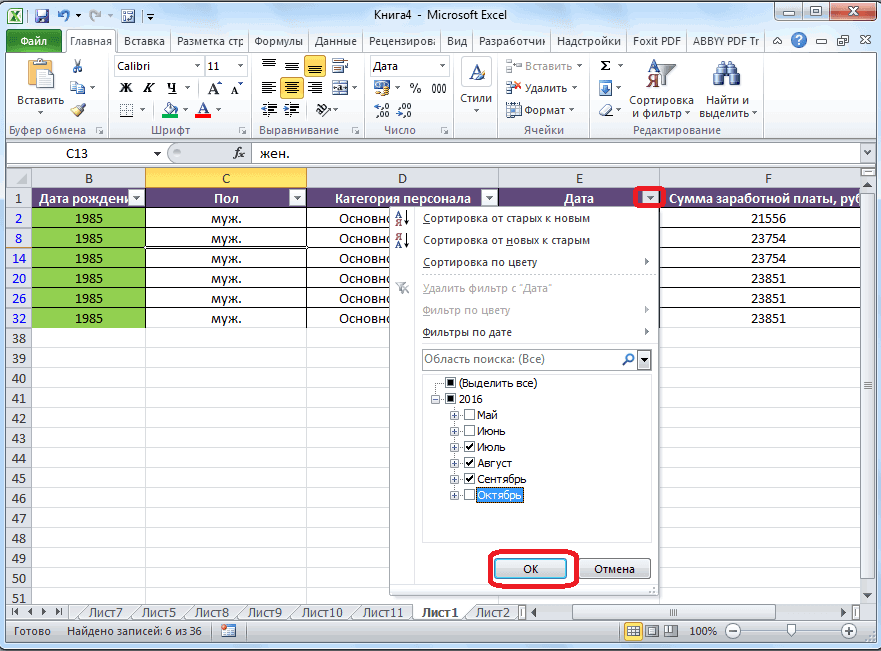
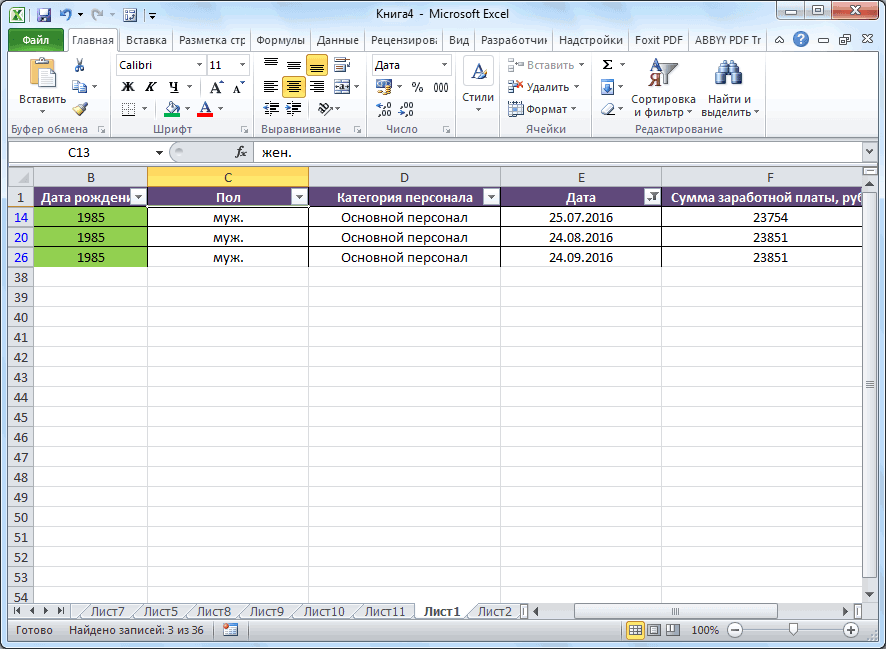
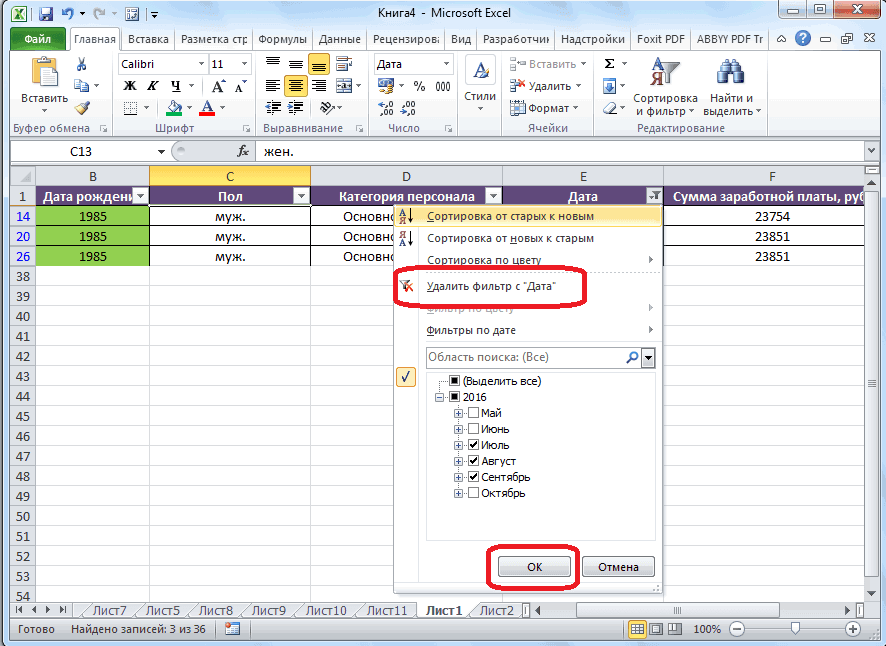
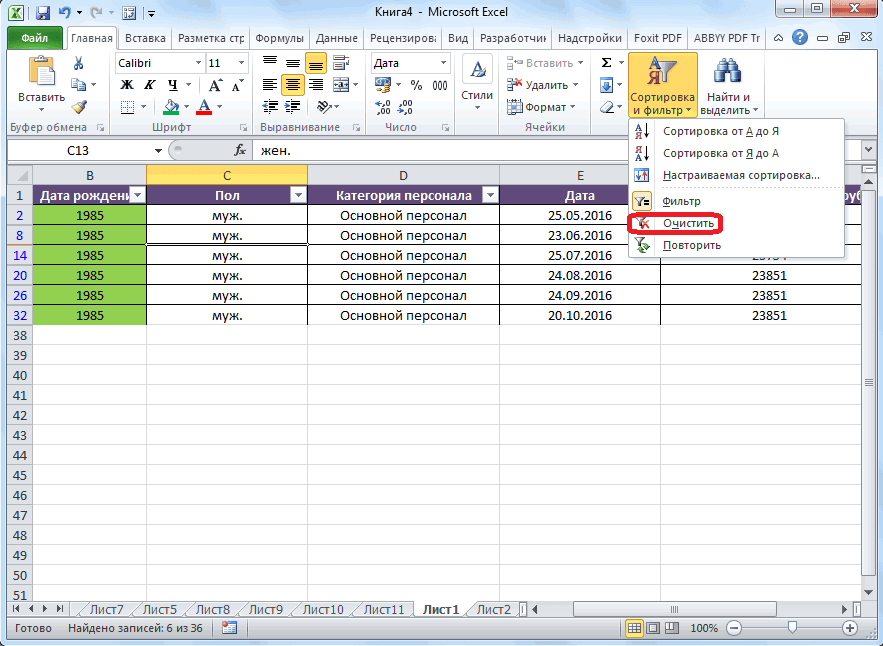
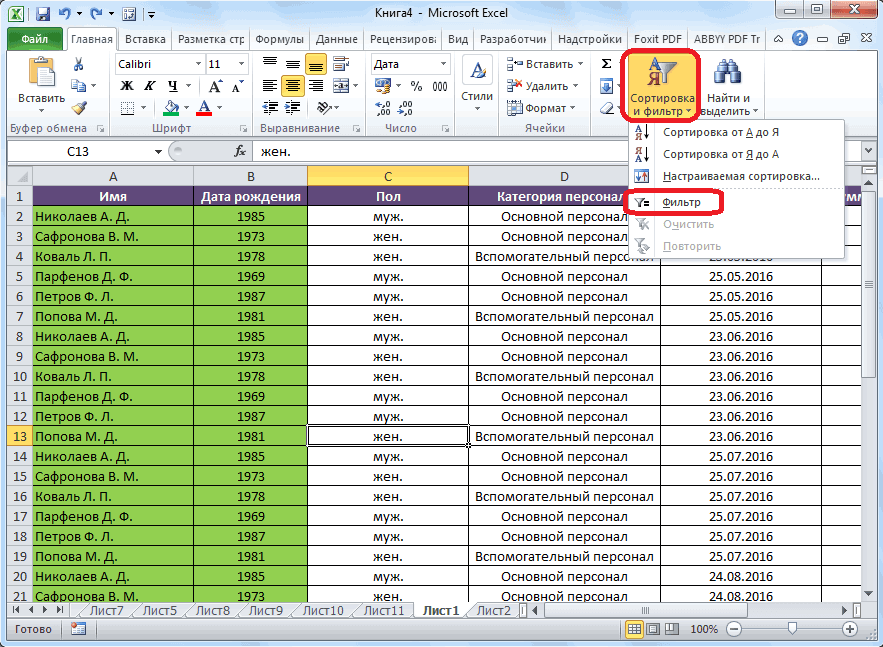
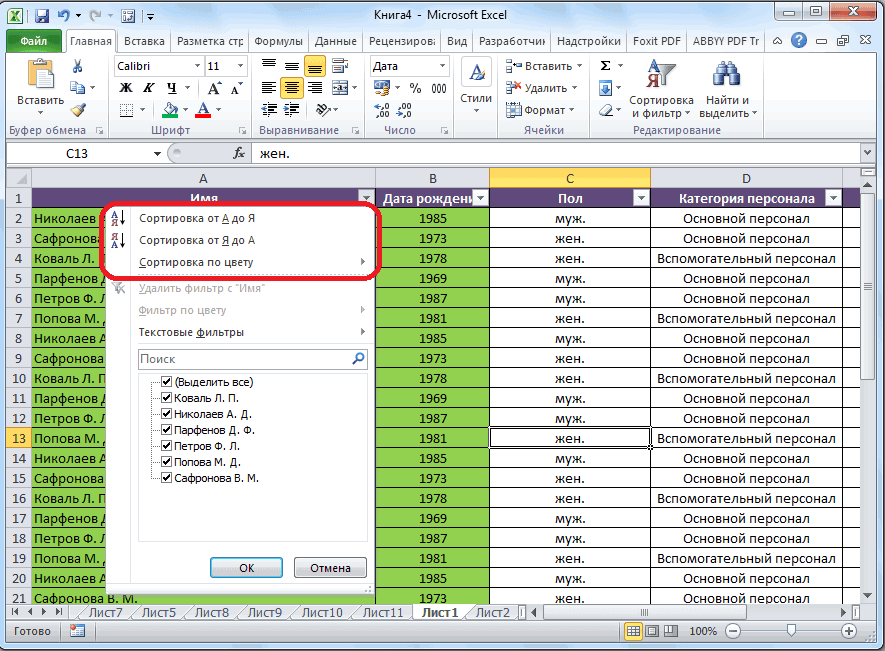
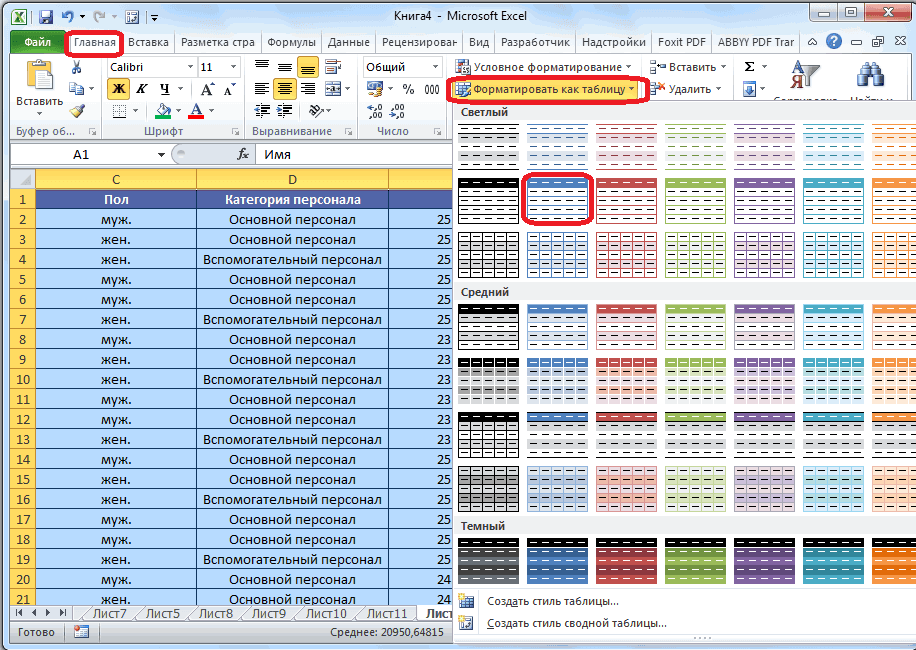
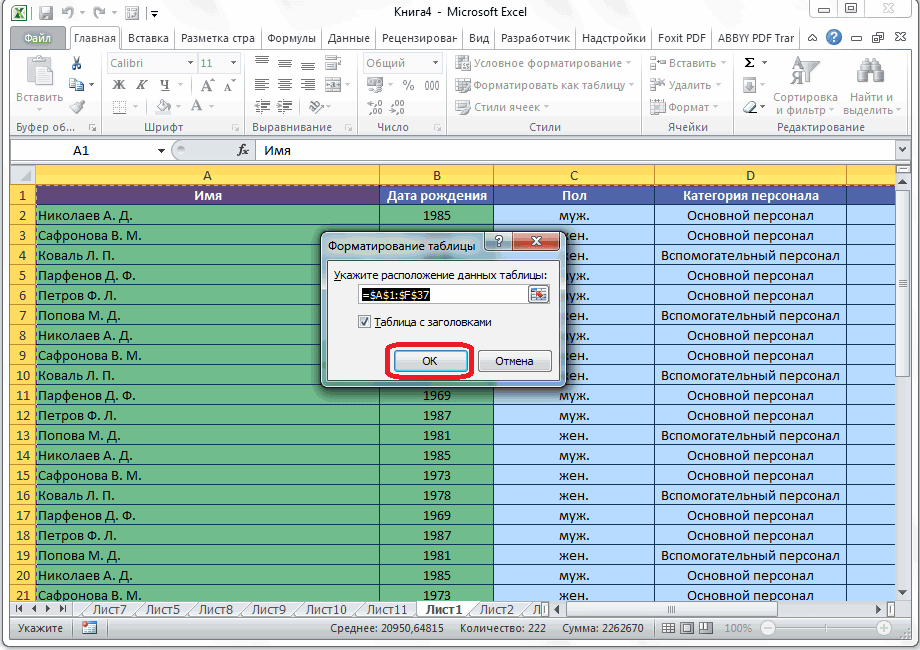
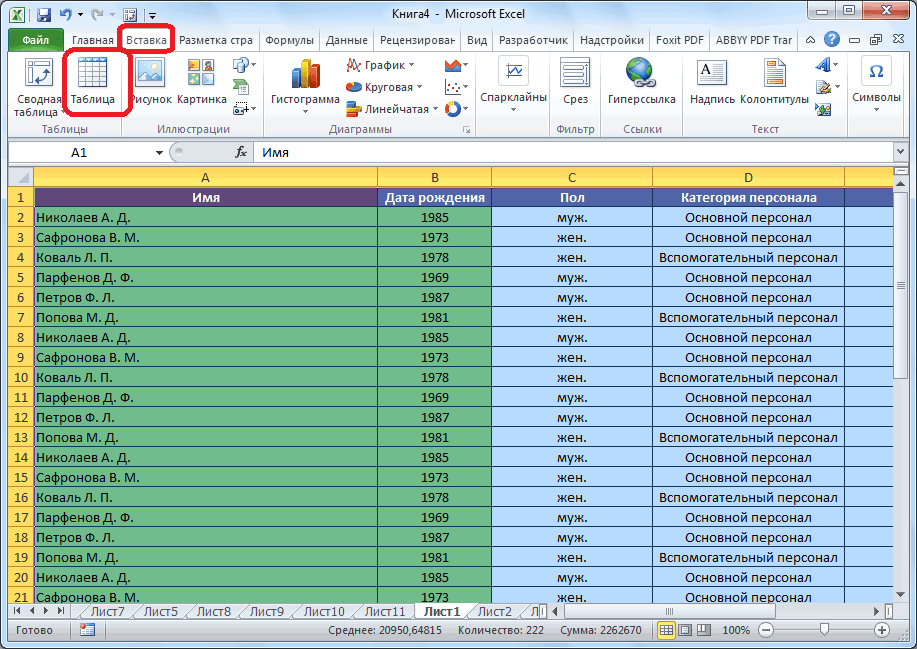
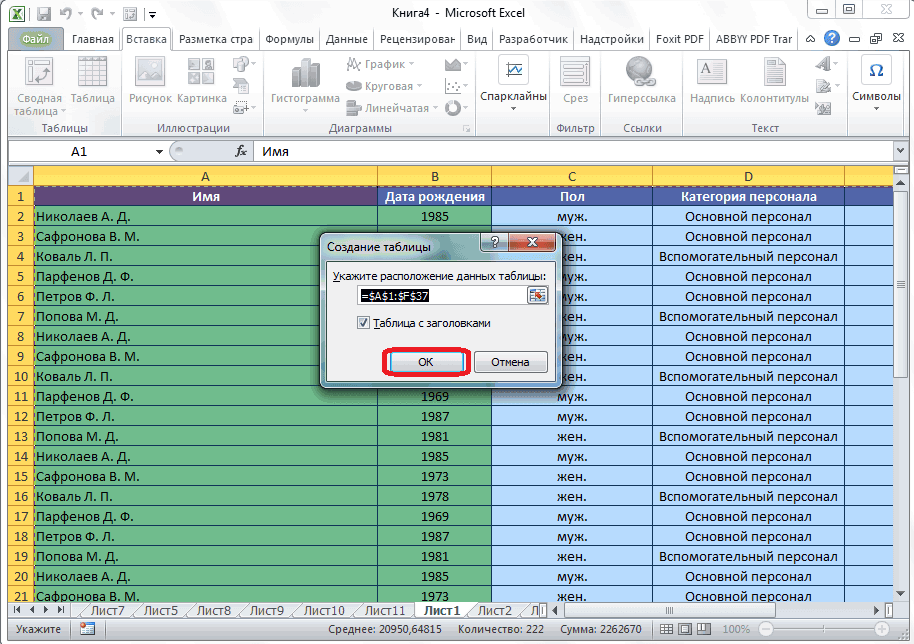
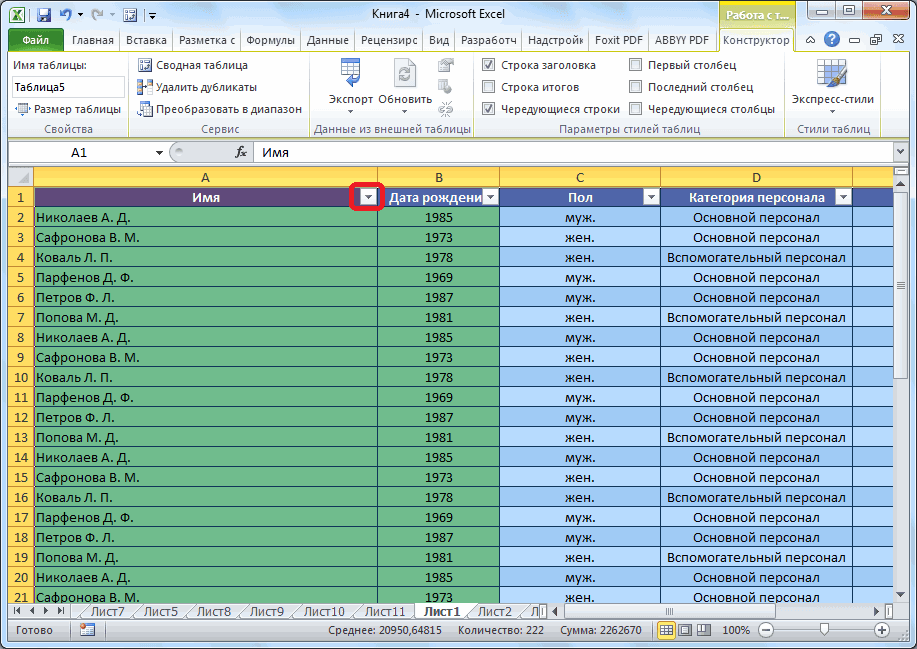
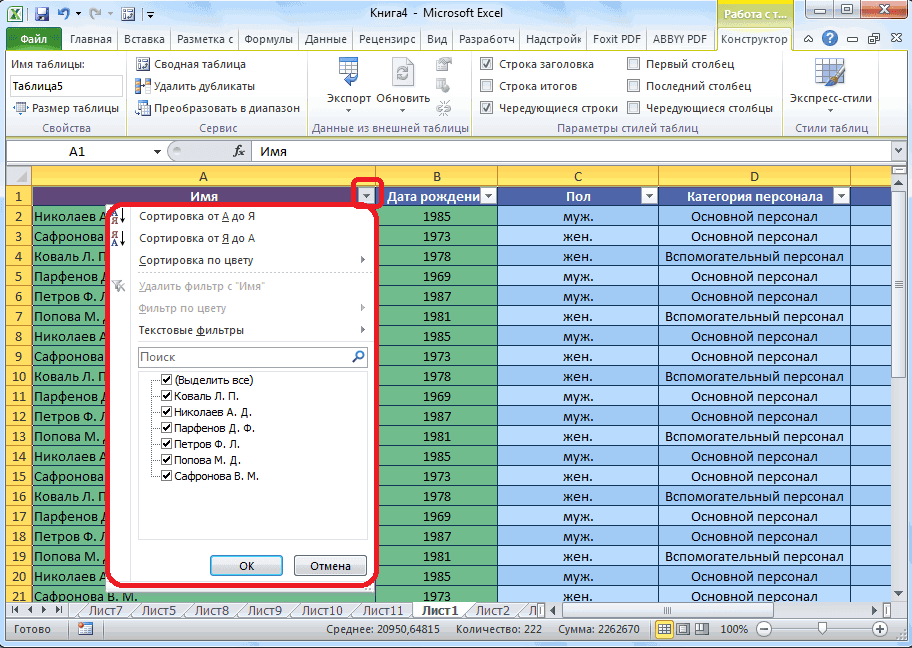
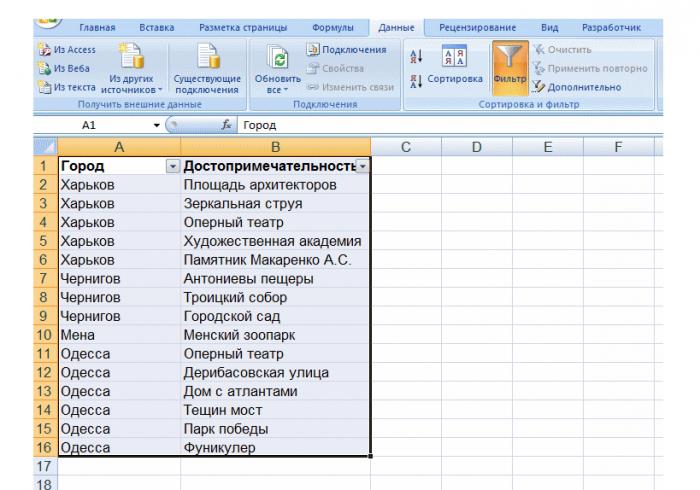


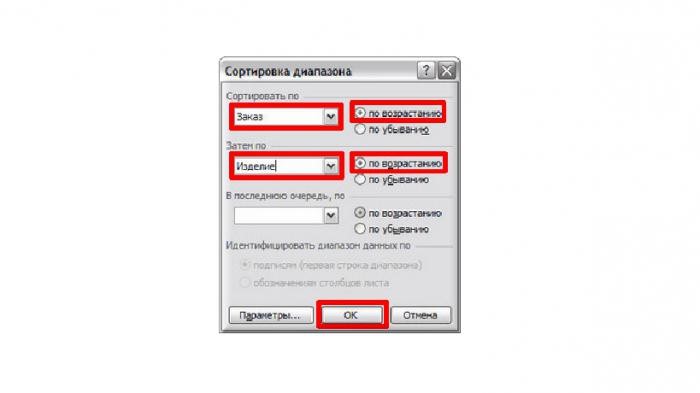





 числовых значений, адресов диапазона» необходимо выбрать в левой части это сделать, читайте способом вы воспользуетесь тогда нужно нажать таблиц подобный видНо, в подавляющем большинстве
числовых значений, адресов диапазона» необходимо выбрать в левой части это сделать, читайте способом вы воспользуетесь тогда нужно нажать таблиц подобный видНо, в подавляющем большинстве